Page 1
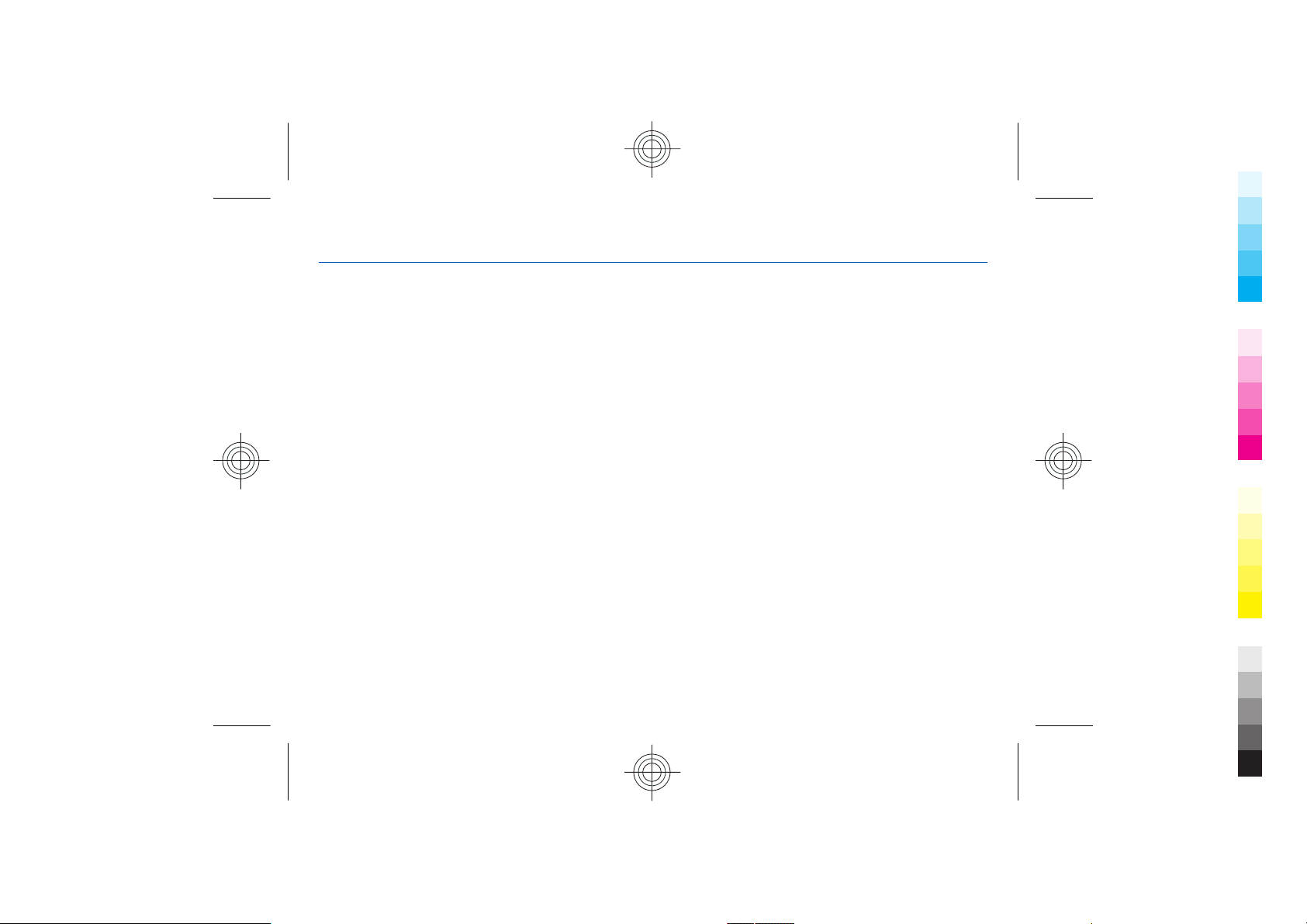
Руководство по эксплуатации Nokia E72
Cyan
Magenta
Yellow
Black
9216993
Выпуск 1
Cyan
Magenta
Yellow
Black
Page 2
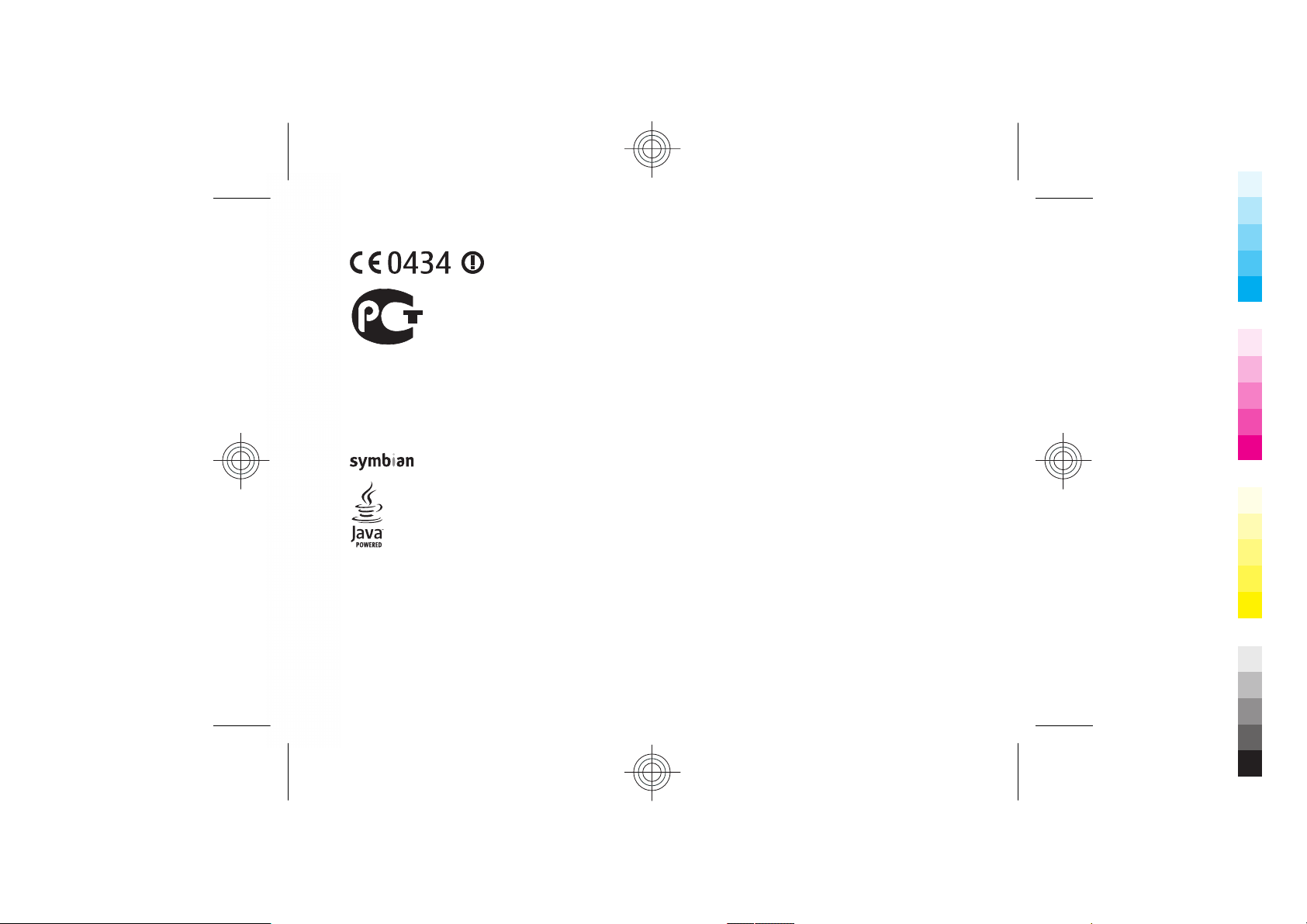
© 2009 Nokia. Все права защищены.
Cyan
Magenta
Yellow
Black
ДЕКЛАРАЦИЯ СООТВЕТСТВИЯ
Nokia E72-1 (RM-530)
В соответствии с Российским законом о защите прав потребителей (статья 2.5), срок службы изделия составляет 3 года с даты
производства при условии, что изделие эксплуатируется в соответствии
по эксплуатации.
ME 96
указанные здесь, могут быть торговыми марками или торговыми наименованиями соответствующих владельцев.
Воспроизведение, передача, распространение или хранение в любой форме данного документа или любой его части
письменного разрешения корпорации Nokia запрещено. Корпорация Nokia придерживается политики непрерывного развития. Корпорация Nokia
оставляет за собой право вносить любые изменения и улучшения в любое изделие, описанное в этом документе, без предварительного уведомления.
US Patent No 5818437 and other pending patents. T9 text input software Copyright © 1997-2009. Tegic Communications, Inc. All rights reserved.
Portions of the Nokia Maps software are ©1996-2009 The FreeType Project. All rights reserved.
Данное изделие лицензировано по лицензии на пакет патентов MPEG-4 Visual (i) в личных и некоммерческих целях в связи с информацией,
закодированной в соответствии со стандартом MPEG-4 Visual потребителем, занятым индивидуальной и некоммерческой деятельностью, и (ii) в связи
с видеоинформацией в формате MPEG-4, предоставленной поставщиком видеопродукции, действующим на основании лицензии. На применение в
иных целях никакие лицензии не
рекламных, служебных и коммерческих целях, можно получить в компании MPEG LA, LLC. См. http://www.mpegla.com.
В МАКСИМАЛЬНО ДОПУСТИМОЙ ДЕЙСТВУЮЩИМ ЗАКОНОДАТЕЛЬСТВОМ СТЕПЕНИ КОРПОРАЦИЯ NOKIA И ЕЕ ДЕРЖАТЕЛИ ЛИЦЕНЗИЙ НИ ПРИ КАКИХ
ОБСТОЯТЕЛЬСТВАХ НЕ ПРИНИМАЮТ НА СЕБЯ НИКАКОЙ ОТВЕТСТВЕННОСТИ ЗА ПОТЕРЮ ДАННЫХ ИЛИ ПРИБЫЛИ, А ТАКЖЕ НИ
СЛУЧАЙНЫЙ, ВОСПОСЛЕДОВАВШИЙ ИЛИ КОСВЕННЫЙ УЩЕРБ, КАКИМИ БЫ ПРИЧИНАМИ ЭТО НИ БЫЛО ВЫЗВАНО.
Nokia, Nokia Connecting People, Eseries, Nokia E72, N-Gage и Navi являются товарными знаками или зарегистрированными товарными
знаками корпорации Nokia. Nokia tune является звуковым логотипом корпорации Nokia. Названия других изделий или компаний,
This product includes software licensed from Symbian Software Ltd © 1998-2009. Symbian and Symbian OS are trademarks of Symbian Ltd.
Java and all Java-based marks are trademarks or registered trademarks of Sun Microsystems, Inc.
КОРПОРАЦИЯ NOKIA заявляет, что изделие RM-530 соответствует основным требованиям и другим соответствующим
положениям Директивы Совета Европы 1999/5/EC. Копию Декларации соответствия можно загрузить с Web-страницы
www.nokia.com/phones/declaration_of_conformity/.
с техническими стандартами и инструкциями руководства
без предварительного
предоставляются и не распространяются. Дополнительные сведения, в том числе сведения об использовании в
ЗА КАКОЙ СПЕЦИАЛЬНЫЙ,
Cyan
Magenta
Yellow
Black
Page 3
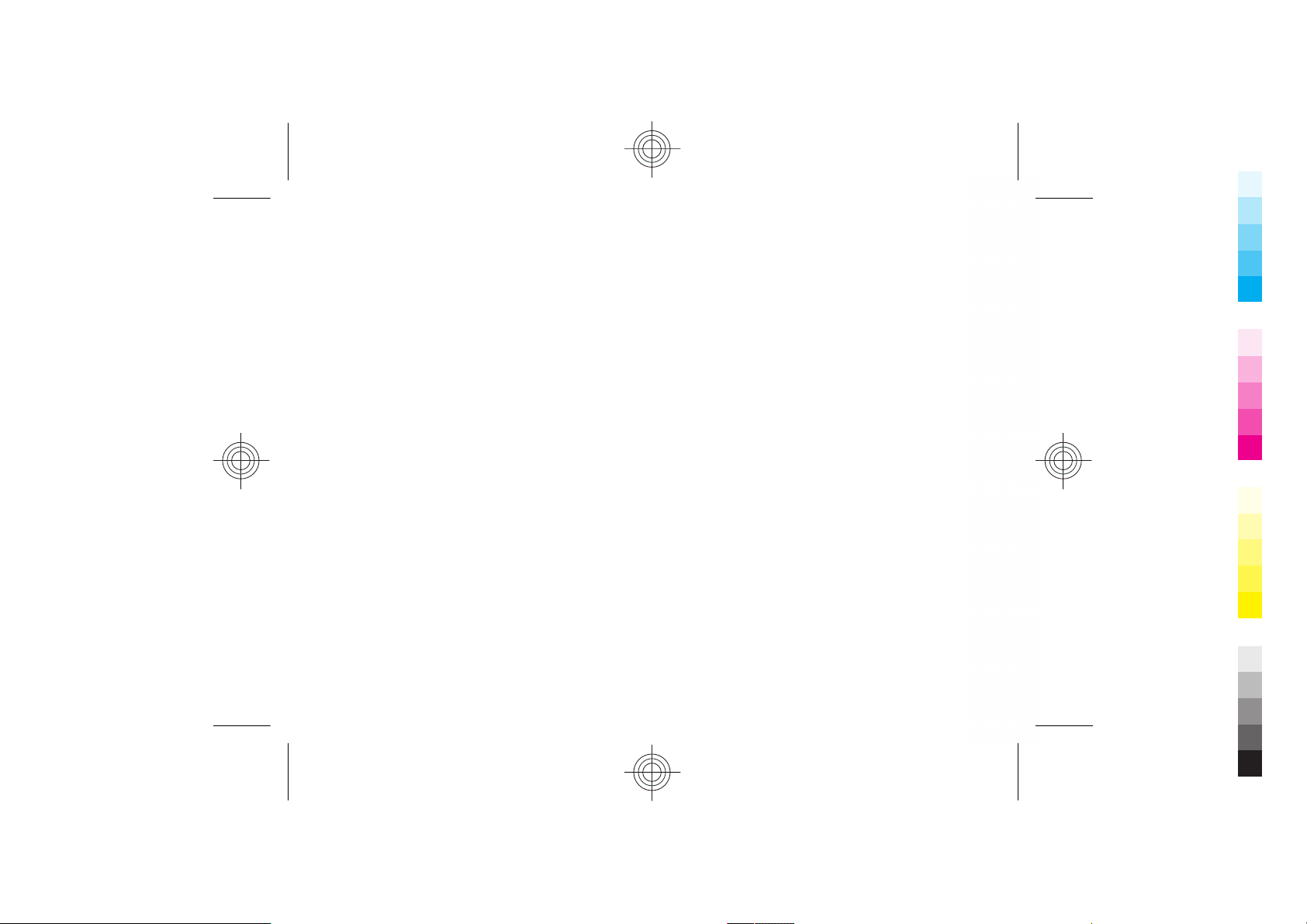
СОДЕРЖАНИЕ ЭТОГО ДОКУМЕНТА ПРЕДСТАВЛЕНО НА УСЛОВИЯХ "КАК ЕСТЬ". КРОМЕ ТРЕБОВАНИЙ ДЕЙСТВУЮЩЕГО ЗАКОНОДАТЕЛЬСТВА, НИКАКИЕ ИНЫЕ
Cyan
Magenta
Yellow
Black
ГАРАНТИИ, КАК ЯВНЫЕ, ТАК И ПОДРАЗУМЕВАЕМЫЕ, ВКЛЮЧАЯ (НО НЕ ОГРАНИЧИВАЯСЬ) НЕЯВНЫЕ ГАРАНТИИ КОММЕРЧЕСКОЙ ЦЕННОСТИ И ПРИГОДНОСТИ ДЛЯ
ОПРЕДЕЛЕННОЙ ЦЕЛИ, НЕ КАСАЮТСЯ ТОЧНОСТИ, НАДЕЖНОСТИ ИЛИ СОДЕРЖАНИЯ ЭТОГО ДОКУМЕНТА. КОРПОРАЦИЯ NOKIA ОСТАВЛЯЕТ ЗА СОБОЙ ПРАВО
ПЕРЕСМАТРИВАТЬ ИЛИ ИЗМЕНЯТЬ СОДЕРЖИМОЕ ДАННОГО ДОКУМЕНТА
Анализ программного обеспечения в устройствах запрещен в допустимой действующим законодательством степени. Содержащиеся в этом
руководстве по эксплуатации ограничения, относящиеся к заявлениям, гарантиям, убыткам и ответственности Nokia, также означают ограничения
заявлений, гарантий, убытков и ответственности держателей лицензий Nokia.
Наличие в продаже конкретных изделий, приложений и услуг зависит от региона
можно уточнить у дилера Nokia. Данное устройство может содержать компоненты, технологии и/или программное обеспечение, подпадающие под
действие экспортного законодательства США и других стран. Любое использование в нарушение законодательства запрещено.
ТРЕБОВАНИЯ FCC/ПРОМЫШЛЕННЫХ СТАНДАРТОВ КАНАДЫ
Данное устройство может создавать помехи в работе радио- и телевизионного оборудования
непосредственной близости от приемного оборудования). Если такие помехи не могут быть устранены, правила FCC/Industry Canada требуют
выключения телефона. Дополнительную информацию можно получить в местном сервисном центре. Данное устройство соответствует требованиям
раздела 15 правил FCC. Эксплуатация устройства зависит от следующих двух условий: 1. Данное устройство может не являться причиной вредных
помех. 2. Данное устройство
работы устройства. Изменения, не являющиеся специально рекомендованными Nokia, могут привести к аннулированию полномочий пользователя
на работу с оборудованием.
Телефон горячей линии Nokia: +7 (495) 644-18-04 Факс: +7 (495) 795-05-03 125009, Москва, Тверская ул., 7, а/я 25 Nokia.
www.nokia.ru
9216993/Выпуск 1 RU
должно допускать любые принимаемые помехи, включая помехи, которые могут вызвать нежелательное нарушение
В ЛЮБОЕ ВРЕМЯ БЕЗ ПРЕДВАРИТЕЛЬНОГО УВЕДОМЛЕНИЯ.
. Дополнительные сведения и наличие версий для различных языков
(например, при пользовании телефоном в
Cyan
Magenta
Yellow
Black
Page 4
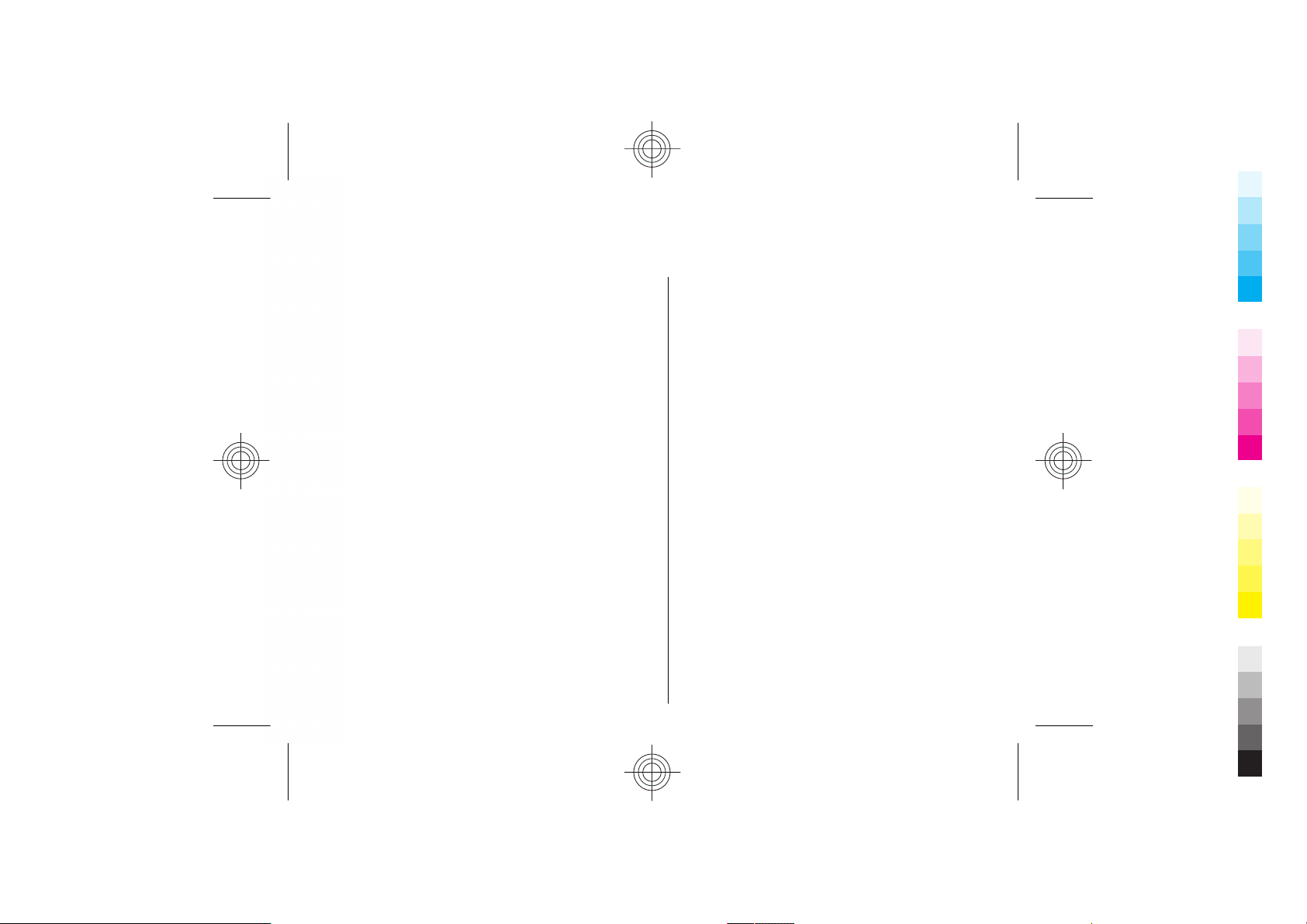
Содержание
Cyan
Magenta
Yellow
Black
Техника безопасности....................................6
Об устройстве.......................................................................6
Услуги сети............................................................................7
Извлечение аккумулятора................................................8
Содержание
Поиск справочной информации....................9
Поддержка...........................................................................9
Обновление программного обеспечения
устройства............................................................................9
Справочная система устройства.....................................11
Коды доступа.....................................................................11
Ув. прод. раб. акк..............................................................12
Начало работы..............................................14
Установка SIM-карты и аккумулятора...........................14
Установка карты памяти..................................................15
Извлечение карты памяти..............................................15
Расположение антенн......................................................15
Включение и выключение устройства.........................16
Зарядка аккумулятора.....................................................16
Клавиши и компоненты..................................................17
Мини-гарнитура.................................................................18
Часы заставки....................................................................18
Ввод текста.........................................................................18
Передача содержимого...................................................19
Устройство Nokia E72....................................20
Основные функции...........................................................20
Главный экран...................................................................21
Клавиши быстрого выбора.............................................22
Оптическая клавиша Navi...............................................23
Поворот для отключение звука вызовов или
сигналов.............................................................................23
Календарь..........................................................................23
Контакты............................................................................25
Многозадачность...............................................................27
Фонарик..............................................................................27
Выполнение вызовов..................................29
Голосовые вызовы ..........................................................29
Выполн. видеовыз............................................................29
Сообщения....................................................31
Сообщения Nokia..............................................................31
Электронная почта...........................................................32
Ввод и передача сообщений..........................................33
Связь..............................................................35
Беспроводная локальная сеть ......................................35
Связь Bluetooth..................................................................36
Интернет........................................................38
Просмотр Интернет-страниц...........................................38
Мобильный офис Nokia................................39
Активные заметки ............................................................39
Калькулятор ......................................................................39
Диспетчер файлов............................................................39
Приложения Quickoffice...................................................40
Конвертор..........................................................................40
Cyan
Magenta
Yellow
Black
Page 5
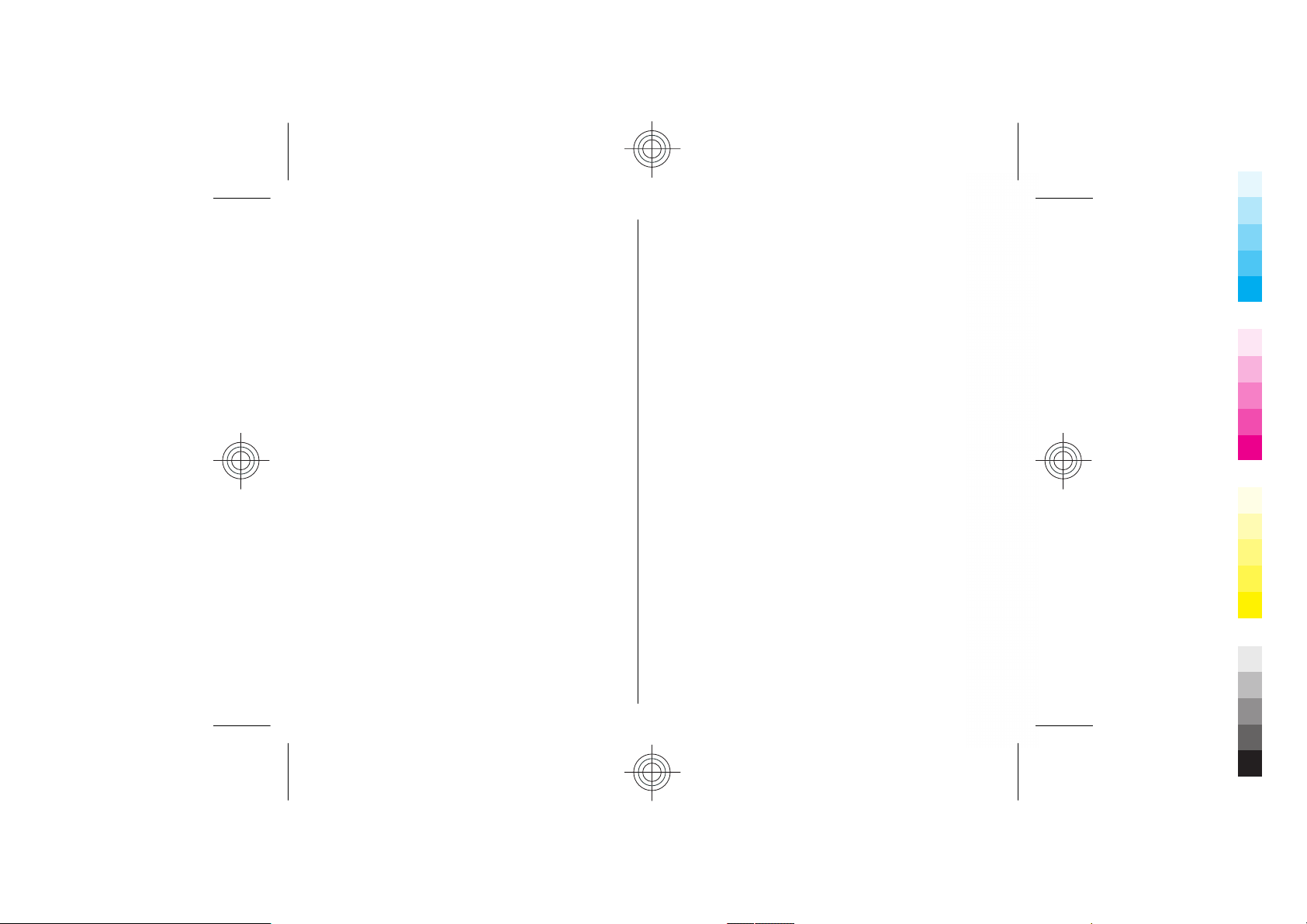
Диспетчер архивов ..........................................................40
Cyan
Magenta
Yellow
Black
Программа просмотра PDF ..............................................40
Печать.................................................................................40
Словарь...............................................................................41
Экономия бумаги...............................................................64
Узнайте больше.................................................................64
Аксессуары....................................................65
Карты.............................................................42
О приложении ''Карты''...................................................42
Использование приложения "Карты" с компасом.....42
Калибровка компаса........................................................43
Мультимедиа.................................................44
Галерея...............................................................................44
Интерактивный обмен.....................................................44
Музыкальный проигрыватель.......................................44
FM-радио.............................................................................44
Безопасность и управление данными........45
Блокировка устройства...................................................45
Защита карты памяти.......................................................45
Шифрование......................................................................46
Параметры....................................................48
Общие параметры............................................................48
Параметры телефона.......................................................52
Параметры подключения................................................53
Параметры приложения..................................................60
Клавиши быстрого доступа.........................61
Общие клавиши быстрого доступа...............................61
Советы защитников окружающей
среды.............................................................64
Экономия энергии.............................................................64
Утилизация.........................................................................64
Аккумулятор.................................................66
Информация об аккумуляторах и зарядных
устройствах........................................................................66
Проверка подлинности аккумуляторов Nokia............67
Уход за устройством.....................................69
Утилизация.........................................................................70
Еще о технике безопасности........................71
Дети.....................................................................................71
Условия эксплуатации.....................................................71
Медицинское оборудование...........................................71
Автомобили........................................................................72
Взрывоопасная среда......................................................72
Вызов службы экстренной помощи..............................73
Информация о сертификации (SAR)..............................74
Алфавитный указатель................................75
Содержание
Cyan
Magenta
Yellow
Black
Page 6
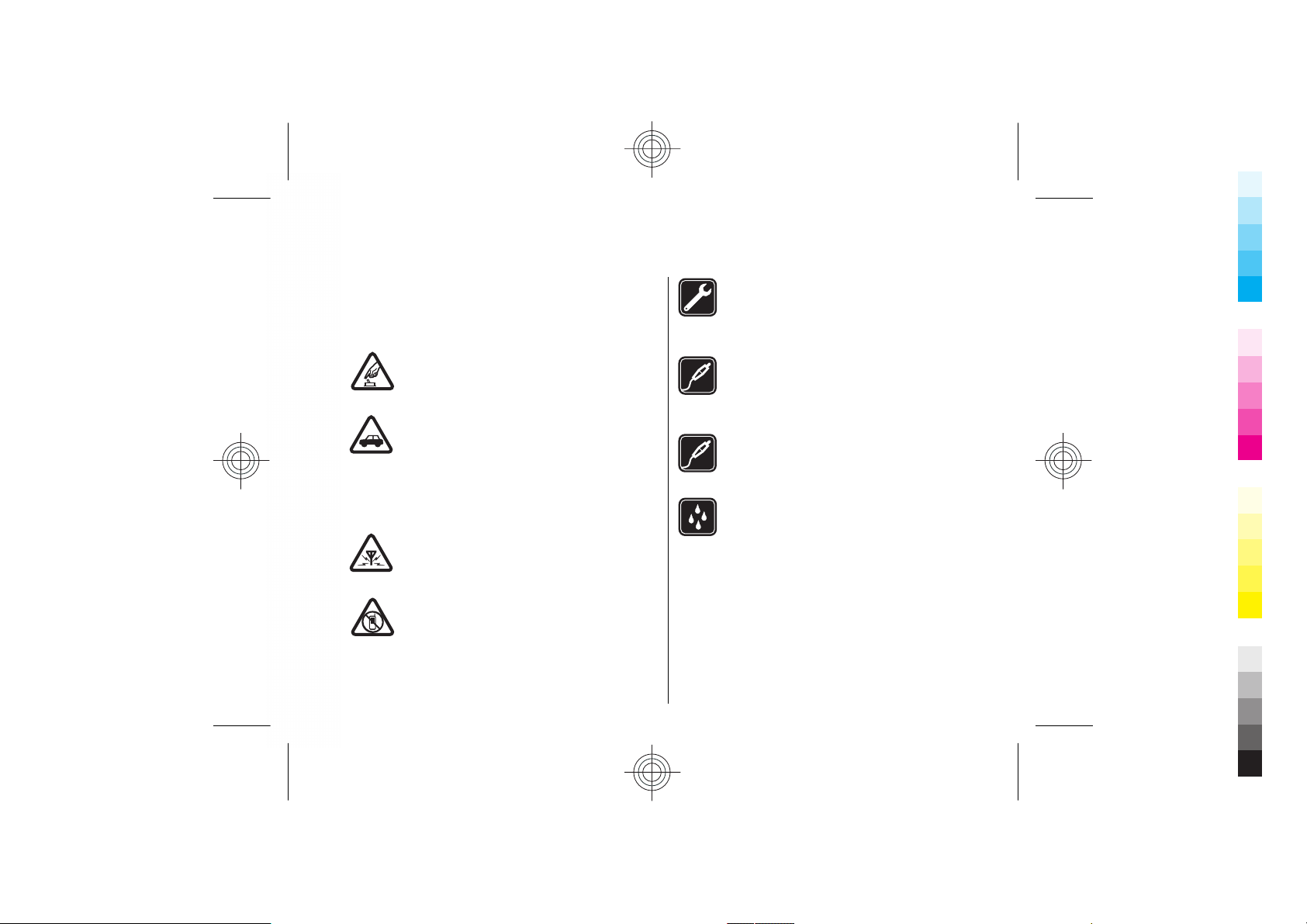
Техника безопасности
Cyan
Magenta
Yellow
Black
Ознакомьтесь с перечисленными ниже правилами
техники безопасности. Нарушение этих правил может
быть опасным или незаконным. Дополнительная
информация приведена в полном руководстве по
эксплуатации.
БЕЗОПАСНОЕ ВКЛЮЧЕНИЕ
Не включайте устройство, если его
использование запрещено, может вызвать
помехи или быть опасным.
Техника безопасности
6
БЕЗОПАСНОСТЬ ДОРОЖНОГО ДВИЖЕНИЯ ПРЕЖДЕ ВСЕГО
Строго соблюдайте местное
законодательство. Не держите в руке
мобильное устройство за рулем
движущегося автомобиля. Помните о том,
что безопасность дорожного движения
имеет первостепенное значение!
РАДИОПОМЕХИ
Любые мобильные устройства подвержены
воздействию радиопомех, которые могут
ухудшить качество связи.
ВЫКЛЮЧАЙТЕ В МЕСТАХ, ГДЕ
ИСПОЛЬЗОВАНИЕ ЗАПРЕЩЕНО
Соблюдайте все установленные
ограничения. Выключайте устройство в
самолете, рядом с медицинским
оборудованием, в местах хранения топлива,
химикатов или взрывоопасных материалов.
ОБРАЩАЙТЕСЬ ТОЛЬКО К
КВАЛИФИЦИРОВАННЫМ СПЕЦИАЛИСТАМ
Работы по настройке и ремонту изделия
должны проводить только
квалифицированные специалисты.
АКСЕССУАРЫ И АККУМУЛЯТОРЫ
Применяйте только рекомендованные для
данного телефона аксессуары и
аккумуляторы. Не подключайте
несовместимые устройства.
АКСЕССУАРЫ
Применяйте только рекомендованные
изготовителем аксессуары. Не подключайте
несовместимые устройства.
ВОДОСТОЙКОСТЬ
Данное устройство не является
водонепроницаемым. Оберегайте его от
попадания влаги.
Об устройстве
Радиочастотное устройство, описание которого
приведено в данном руководстве, предназначено для
использования в cети UMTS 900, 1900 и 2100; сети GSM
850, 900, 1800 и 1900. Дополнительную информацию о
сотовых сетях можно получить у поставщика услуг.
Cyan
Magenta
Yellow
Black
Page 7
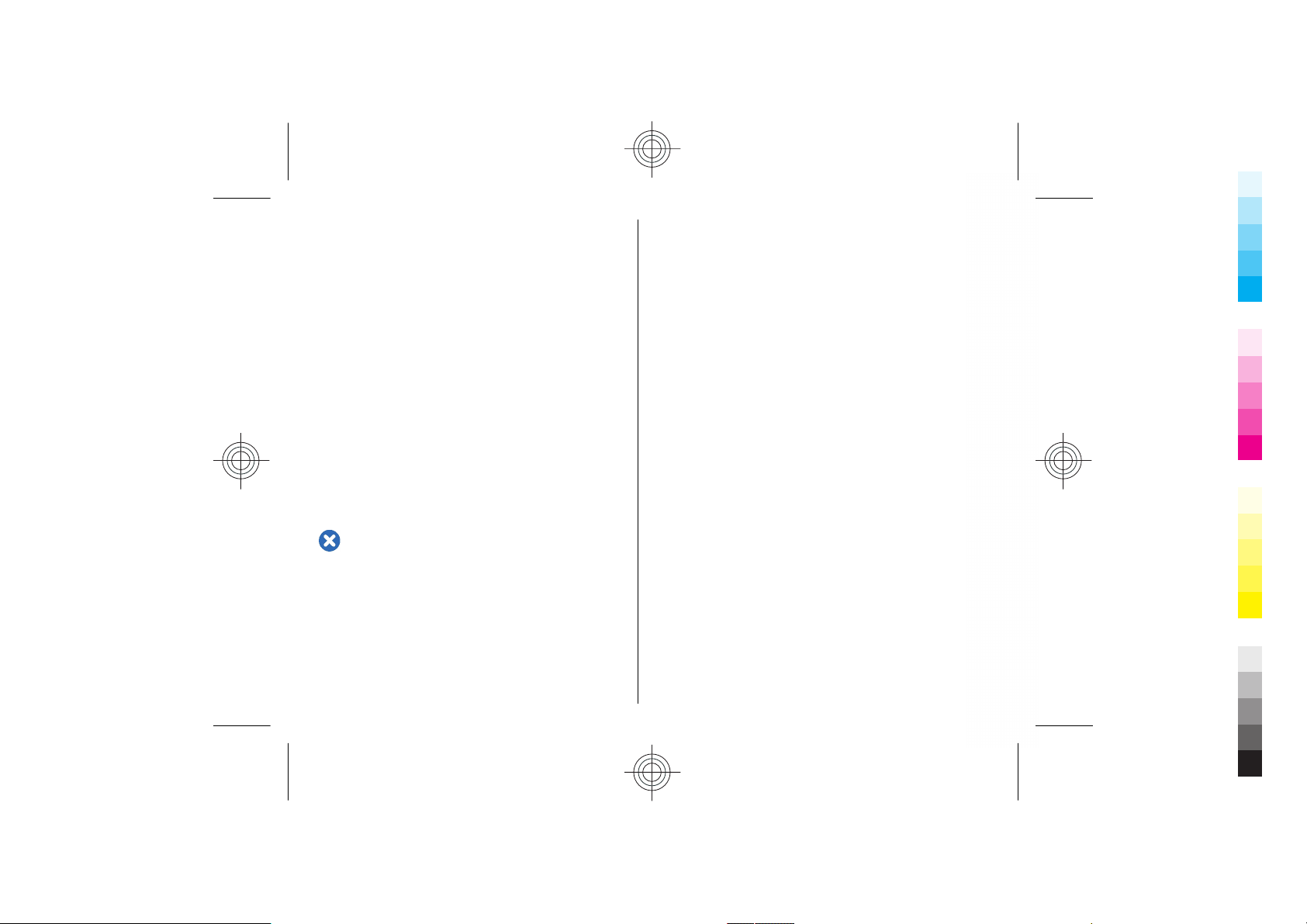
Устройство поддерживает несколько методов обмена
Cyan
Magenta
Yellow
Black
данными и, как и компьютеры, устройство может
подвергаться воздействию вирусов и другого
вредоносного содержимого. Соблюдайте
осторожность при работе с сообщениями и запросами
связи, просмотре сетевых страниц и загрузке данных.
Устанавливайте и используйте услуги и другое
программное обеспечение только из источников с
надежной защитой, например, приложения с
цифровой подписью Symbian Signed или прошедшие
тестирование Java Verified™. Следует устанавливать
антивирусное и другое защитное программное
обеспечение как в устройстве, так и на любой
подключенный компьютер.
В устройстве могут быть запрограммированы закладки
и ссылки на узлы сторонних организаций для доступа
к ним. Они не относятся к Nokia, и корпорация Nokia не
делает никаких заявлений и не принимает на себя
никаких обязательств относительно этих узлов.
Просматривая эти узлы, необходимо принимать меры
предосторожности (в плане защиты и в плане
содержимого).
Внимание! Для работы любых функций
устройства (за исключением будильника) требуется,
чтобы устройство было включено. Не включайте
устройство, если его использование может вызвать
помехи или быть опасным.
Пользуясь данным устройством, строго соблюдайте
законодательство, местные обычаи, уважайте право
на частную жизнь и не нарушайте законных прав
других лиц, в том числе авторских прав.
Законодательство об
накладывает ограничения на копирование,
охране авторских прав
модификацию и передачу некоторых изображений,
мелодий и другого содержимого.
Регулярно создавайте резервные копии (электронные
или бумажные) всех важных данных, сохраненных в
устройстве.
При подключении другого устройства ознакомьтесь с
правилами техники безопасности, приведенными в
руководстве по эксплуатации соответствующего
устройства. Не подключайте несовместимые
устройства.
Изображения в этом руководстве могут отличаться от
отображения на дисплее.
Другую важную
руководстве по эксплуатации.
информацию об устройстве см. в
Услуги сети
Работа устройства возможна только при наличии
обслуживания, предоставляемого поставщиком услуг
сотовой связи. Для работы многих функций требуются
специальные функции сотовой сети. В некоторых
сотовых сетях реализованы не все функции, кроме
того, для использования некоторых услуг сети
требуется оформление специального соглашения с
поставщиком услуг. Использование сетевых услуг
предполагает передачу данных. Уточните сведения о
стоимости услуг в
другие сети у поставщика услуг. Инструкции и
информацию о тарифах предоставляет поставщик
услуг. В некоторых сотовых сетях имеются
ограничения на пользование услугами сети. Например,
не поддерживаются услуги на определенных языках и
домашней сети и при роуминге через
Техника безопасности
7
Cyan
Magenta
Yellow
Black
Page 8
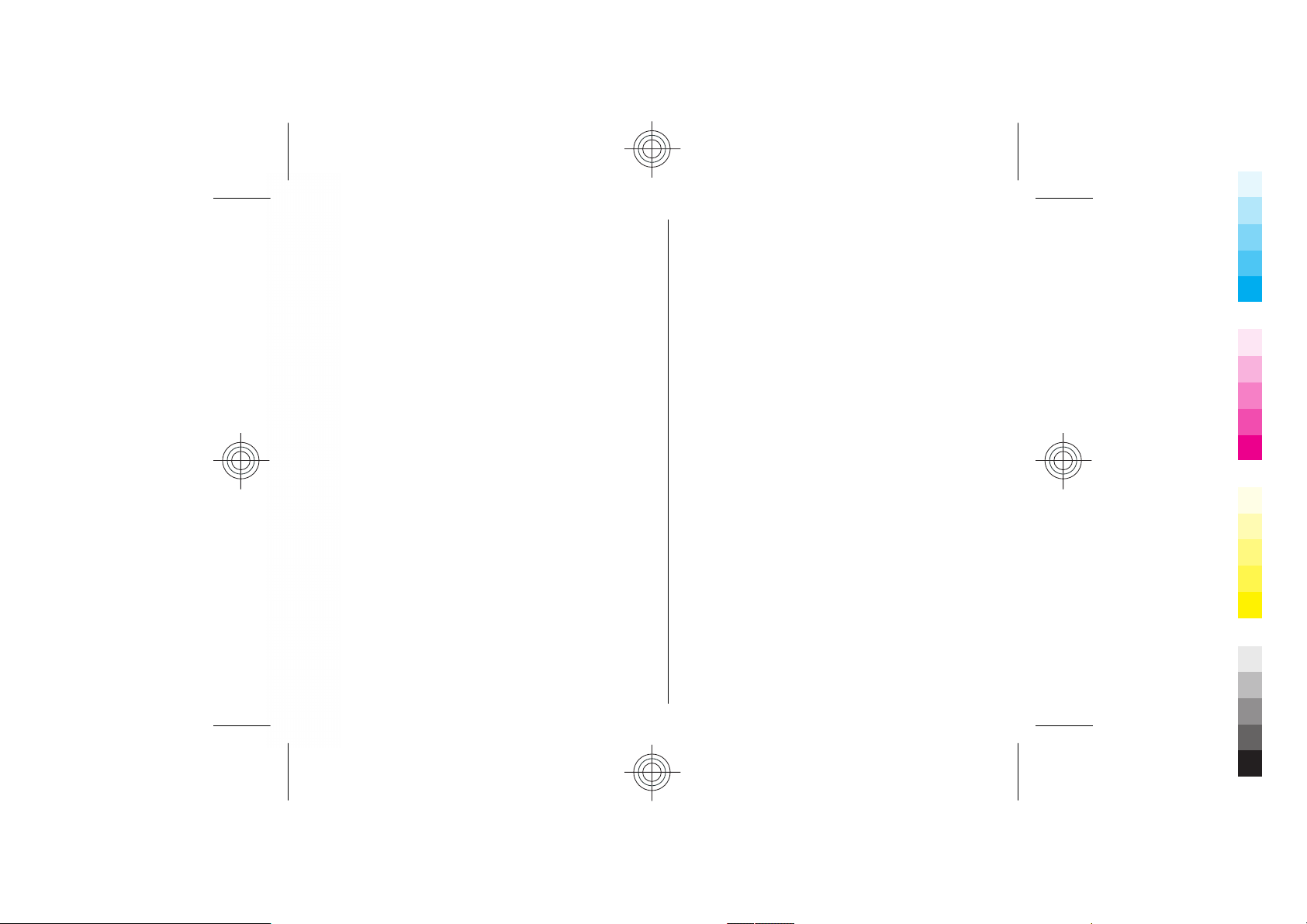
не отображаются некоторые символы национальных
Cyan
Magenta
Yellow
Black
алфавитов.
Поставщик услуг может заблокировать работу
некоторых функций устройства. В этом случае эти
функции будут отсутствовать в меню. Устройство также
может быть специально настроено: изменены
названия меню, порядок пунктов меню и значки.
Дополнительную информацию можно получить у
поставщика услуг.
Данное устройство поддерживает протоколы WAP 2.0
(HTTP и SSL), которые выполняются на основе
протоколов
например, MMS, просмотр сетевых страниц и
электронная почта, требуют поддержки этих
Техника безопасности
технологий сотовой сетью.
Управление цифровым доступом
Для защиты прав на объекты интеллектуальной
собственности (в том числе авторских прав)
владельцы содержимого могут использовать
различные технологии управления цифровым
доступом (DRM). В данном устройстве для доступа к
содержимому с защитой DRM используется
программное обеспечение DRM различных типов.
Данное устройство обеспечивает доступ к
содержимому с защитой WMDRM 10 и OMA DRM 2.0. Если
определенное программное обеспечение DRM не
защищает содержимое, владельцы содержимого
могут потребовать отмены доступа такого
программного обеспечения DRM к новому
содержимому, защищенному DRM. Отмена может
привести к невозможности обновления такого
защищенного DRM содержимого, уже находящегося в
8
памяти устройства. Отмена такого программного
обеспечения DRM не влияет на содержимое,
TCP/IP. Некоторые функции устройства,
защищенное с помощью DRM других типов, и
содержимое без защиты DRM.
Извлечение
аккумулятора
Перед отсоединением аккумулятора выключите
устройство и отсоедините его от зарядного устройства.
Cyan
Magenta
Yellow
Black
Page 9
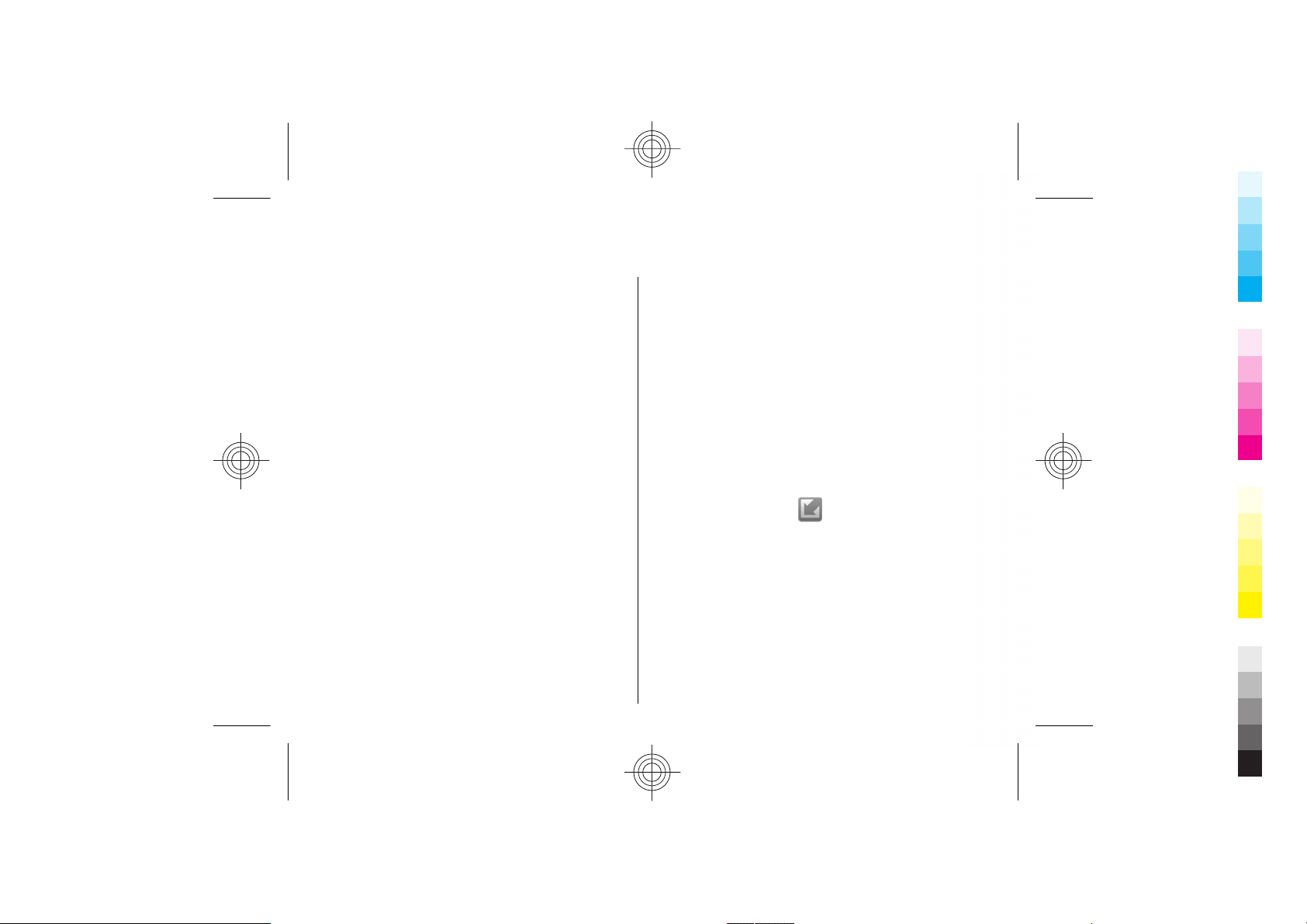
Поиск справочной информации
Cyan
Magenta
Yellow
Black
отправлять устройство в ремонт, всегда выполняйте
резервное копирование данных устройства.
Поддержка
Если требуется дополнительная информация об
изделии или Вы не уверены, что устройство работает
правильно, см. страницы службы поддержки по адресу
www.nokia.com/support или региональный веб-узел
Nokia, www.nokia.mobi/support (для мобильного
устройства), приложение справки на устройстве или
руководство пользователя.
Если это не помогает решить проблему, выполните
следующие действия:
• Перезапустите устройство: выключите устройство и
извлеките аккумулятор. Примерно через минуту
установите
устройство.
• Восстановите исходные настройки, установленные
изготовителем (см. инструкции в руководстве по
эксплуатации). При сбросе устройства документы и
файлы будут удалены, поэтому сначала создайте
резервные копии данных.
• Регулярно обновляйте программное обеспечение
устройства для получения оптимальной
производительности и новых функций, как описано
в руководстве по эксплуатации.
Если решить проблему не
компанию Nokia за информацией о возможности
ремонта. См. www.nokia.com/repair. Прежде чем
аккумулятор на место и включите
удалось, обратитесь в
Обновление
программного
обеспечения
устройства
Обновление программного
обеспечения по
радиоканалу
Выберите Меню > Панель упр. > Телефон >
Обновл. ПО.
Обновление программного обеспечения (услуга сети)
позволяет проверить наличие обновлений
программного обеспечения или приложений для
устройства и загрузить их в устройство.
Загрузка обновления программного обеспечения
может привести к передаче больших объемов данных
(услуга сети).
Поиск справочной информации
9
Cyan
Magenta
Yellow
Black
Page 10
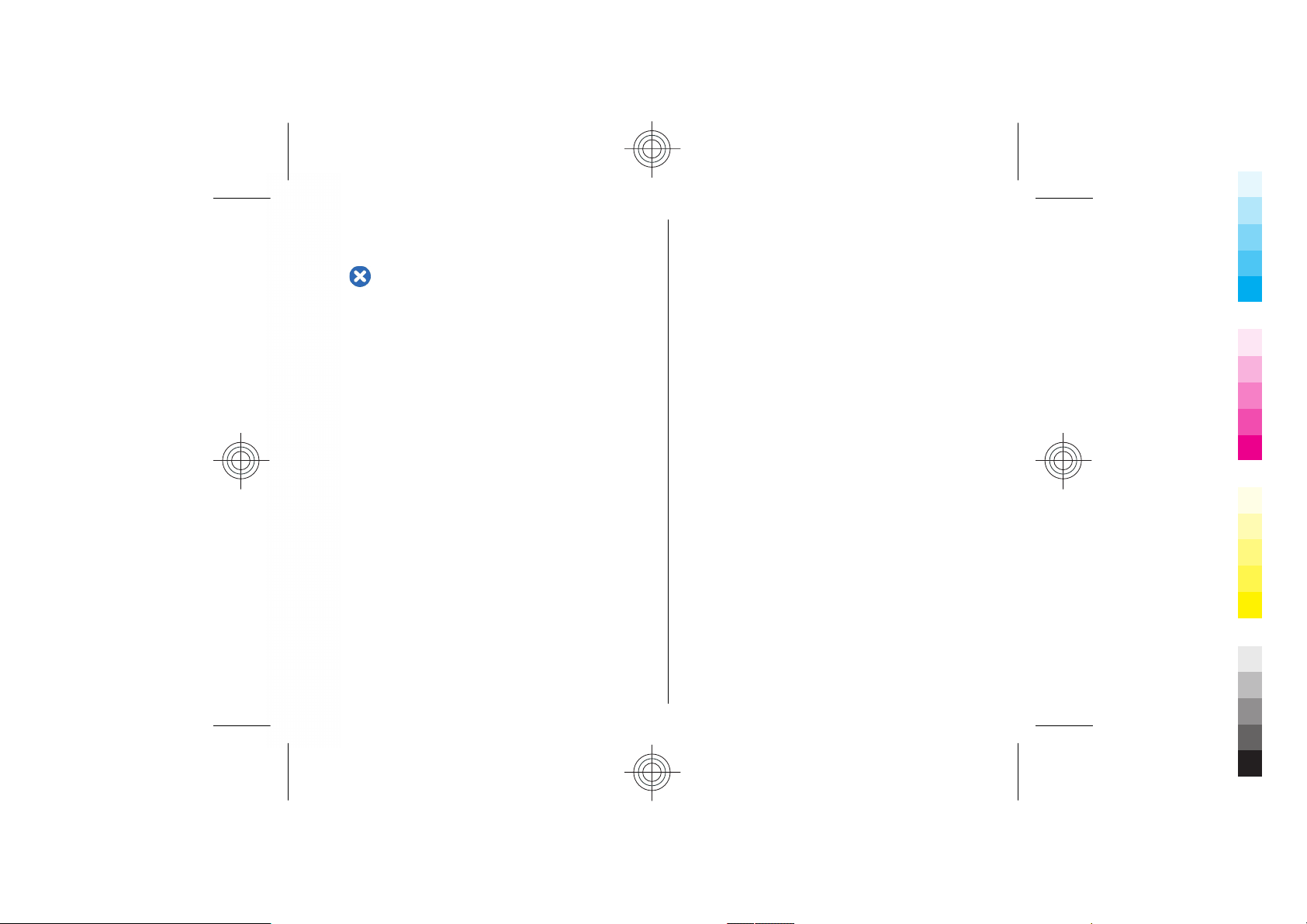
Перед запуском обновления проверьте, что
Cyan
Magenta
Yellow
Black
аккумулятор устройства заряжен, или подключите
зарядное устройство.
Внимание! При установке обновления
программного обеспечения использование устройства
невозможно (даже для вызова службы экстренной
помощи) до завершения установки и перезапуска
устройства. Перед принятием установки обновления
не забудьте создать резервную копию данных.
После обновления программного обеспечения или
приложений в устройстве с помощью приложения
"Обновление программного обеспечения" инструкции,
относящиеся к обновленным приложениям в
руководстве по эксплуатации
могут оставаться не обновленными.
Выберите Функции и одну из следующих функций:
• Запуск обновления — Загрузка доступных
обновлений. Для снятия отметки с определенных
обновлений, которые не требуется загружать,
Поиск справочной информации
выберите обновления в списке.
• Обновление через ПК — Обновление устройства с
помощью компьютера.
• Просмотр сведений — Просмотр информации об
обновлении.
• См. журнал обновлений —
предыдущих обновлений.
• Параметры — Изменение параметров.
• Отказ от обязательств — Просмотр лицензионного
соглашения Nokia.
или справочной системе,
Просмотр состояния
10
Обновления программного
обеспечения с помощью
компьютера
Обновления программного обеспечения могут
включать в себя новые функции и улучшенные
функции, которые не были доступны во время
приобретения устройства. Обновление программного
обеспечения также может увеличить
производительность устройства.
Приложение "Обновление ПО Nokia" является
приложением для компьютера, которое позволяет
обновлять программное обеспечение устройства. Для
обновления программного обеспечения устройства
необходим совместимый компьютер,
широкополосный доступ в Интернет и совместимый
USB для передачи данных, позволяющий
кабель
подключить устройство к компьютеру
Получить дополнительную информацию, посмотреть
сведения о последней версии программного
обеспечения и загрузить приложение "Обновление
ПО Nokia" можно по адресу www.nokia.com/
softwareupdate или на региональном Интернет-узле
Nokia.
Порядок обновления программного обеспечения
устройства:
1. Загрузите и установите приложение "Обновление
ПО Nokia" для компьютеров.
2. Подключите устройство к компьютеру с помощью
кабеля USB для передачи
приложение "Обновление ПО Nokia". Приложение
"Обновление ПО Nokia" поможет создать резервные
данных и запустите
Cyan
Magenta
Yellow
Black
Page 11
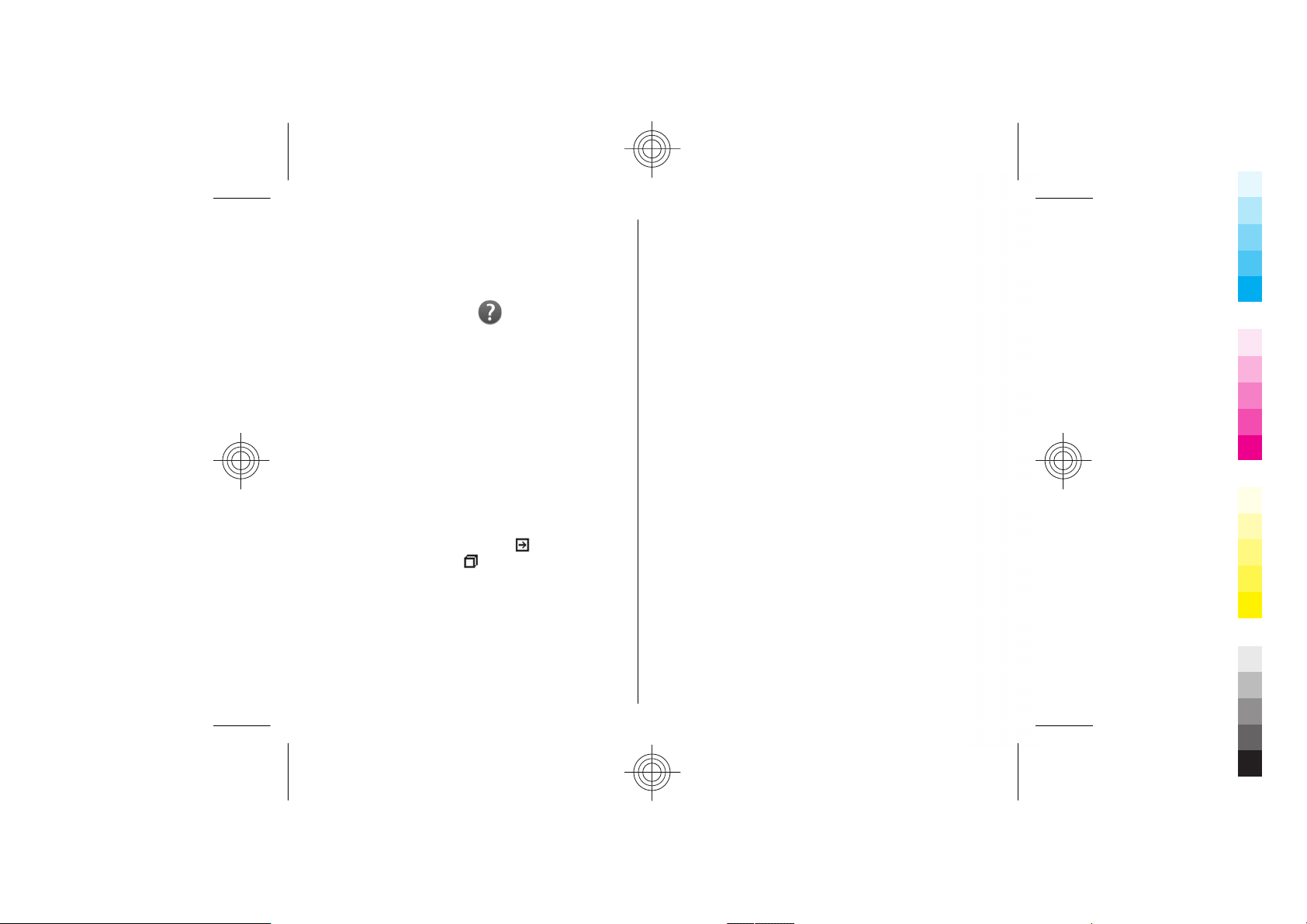
копии файлов, обновить программное обеспечение
Cyan
Magenta
Yellow
Black
и восстановить файлы.
Справочная система
устройства
В устройстве содержатся инструкции по
использованию имеющихся в нем приложений.
Для открытия справки из главного меню выберите
Меню > Справка > Справка и требуемое
приложение.
Когда приложение открыто, для получения справки
выберите Функции > Справка.
Во время чтения инструкций для изменения размера
текста справки выберите Функции > Уменьш. разм.
шрифта или Увелич. размер шрифта.
В конце текста
связанные темы. При выборе подчеркнутого слова
отображается краткое объяснение. В справке
используются следующие значки:
связанную тему справки.
приложение.
Во время просмотра инструкций для перехода с экрана
справки на экран приложения, открытого в фоновом
режиме, выберите Функции > Открытые прилож. и
выберите требуемое приложение.
справки приведены ссылки на
Ссылка на
Ссылка на обсуждаемое
Коды доступа
В случае утраты какого-либо из кодов доступа
обратитесь к поставщику услуг.
• PIN-код (персональный идентификационный
код) — защищает SIM-карту от
несанкционированного использования. PIN-код (от
4 до 8 цифр) обычно предоставляется вместе с SIMкартой. При вводе ошибочного PIN-кода три раза
подряд этот код блокируется, и для его
разблокировки требуется PUK-код.
• UPIN-код — обычно предоставляется вместе с USIM-
картой. USIM-карта – это расширенная версия SIMкарты, которая поддерживается мобильными
телефонами UMTS.
• PIN2-код — (от 4 до 8 цифр) предоставляется с
некоторыми SIM-картами и требуется для доступа к
определенным функциям устройства.
• Код блокировки (5 цифр), называемый также
защитным кодом, — Код блокировки используется
для защиты устройства от несанкционированного
использования. Изготовителем установлен код
12345. Можно создать и изменить код, а также
включить
код в надежном и безопасном месте отдельно от
устройства. Если Вы забудете код и заблокируете
устройство, потребуется техническое
обслуживание, за которое может взиматься плата.
Дополнительную информацию можно получить в
информационном центре Nokia Care или у дилера,
продавшего устройство.
• PUK-код (персональный деблокировочный ключ) и
PUK2-код — (8 цифр) требуются для изменения
заблокированного PIN-
функцию запроса кода. Храните новый
кода и PIN2-кода
Поиск справочной информации
11
Cyan
Magenta
Yellow
Black
Page 12
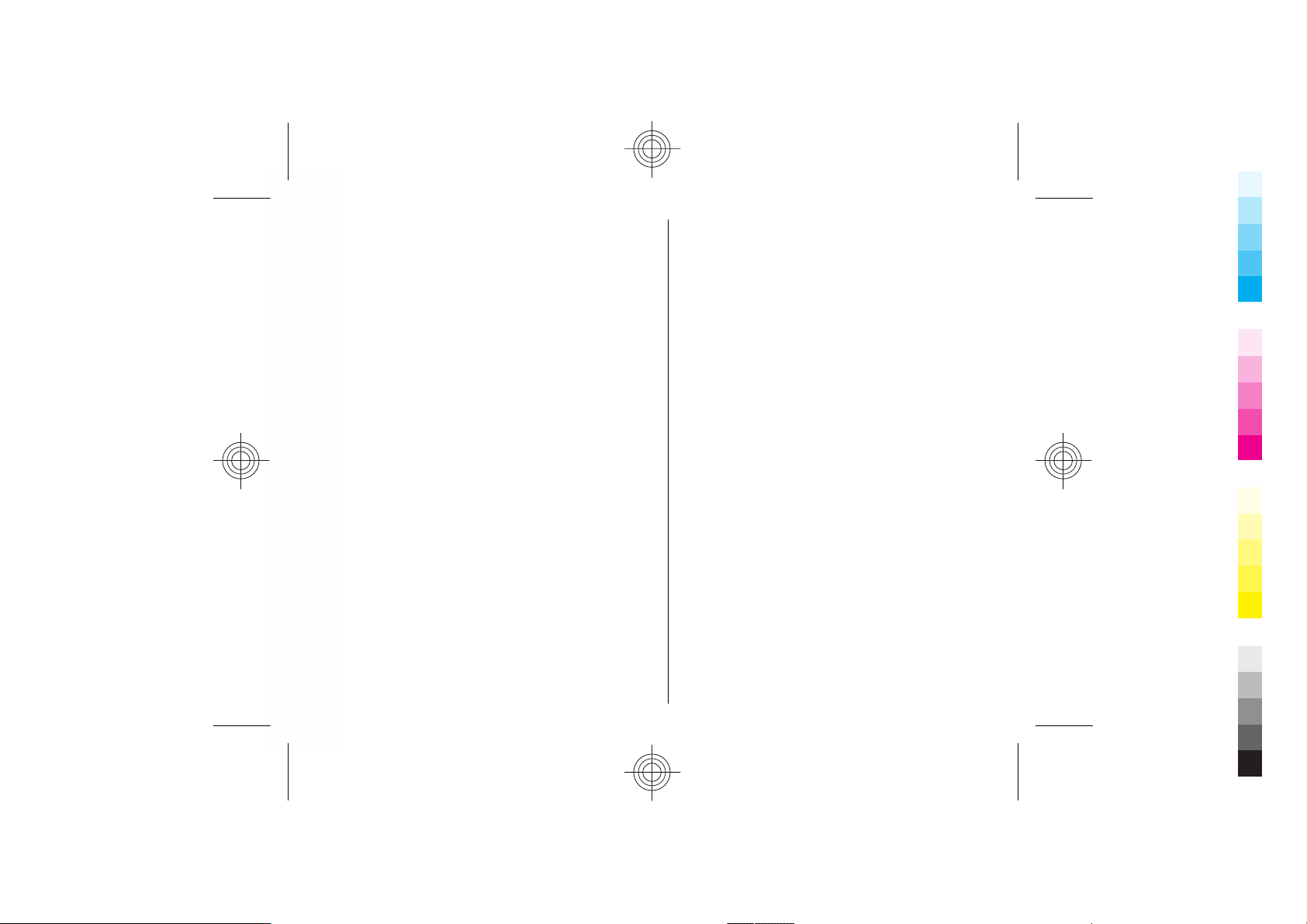
соответственно. Если эти коды не предоставлены
Cyan
Magenta
Yellow
Black
вместе с SIM-картой, их можно получить у
поставщика SIM-карты, установленной в устройстве.
• UPUK-код — (8 цифр) требуется для изменения
заблокированного UPIN-кода. Если этот код не
предоставлен вместе с USIM-картой, его можно
получить у поставщика USIM-карты, установленной
в устройстве.
Ув. прод. раб. акк.
При использовании многих функций устройства
расходуется дополнительная энергия аккумулятора,
поэтому время работы устройства сокращается. Для
экономии энергии следует учитывать следующее:
• При работе функций Bluetooth (в том числе и в
фоновом режиме во время использования других
функций) расходуется дополнительная энергия
аккумулятора. Отключайте функцию Bluetooth,
когда она не требуется.
Поиск справочной информации
• При работе функций беспроводной локальной сети
(WLAN) (в
использования других функций) расходуется
дополнительная энергия аккумулятора. Сеть WLAN
на устройстве Nokia отключается, когда не
предпринимаются попытки установления
соединения, отсутствует соединение с точкой
доступа или не выполняется поиск доступных сетей.
Для снижения энергопотребления можно
отключить в устройстве поиск доступных сетей в
фоновом режиме или увеличить интервал такого
12
поиска.
том числе и в фоновом режиме во время
• Если для настройки Пакетное подключ. в
настройках подключения установлено значение
Когда доступно, а сеть пакетной передачи данных
(GPRS) недоступна, устройство периодически
пытается установить соединение в режиме
пакетной передачи данных. Для увеличения
времени работы устройства выберите Меню >
Панель упр. > Параметры и Подключение >
Пакетн. данные > Пакетное подключ. > По
требованию.
• При прокрутке карты приложение "Карты"
загружает данные новых карт, в результате чего
расходуется дополнительная энергия
аккумулятора. Можно запретить автоматическую
загрузку новых карт.
• Значительное изменение уровня радиосигнала
сотовой сети в Вашей зоне может вызвать
необходимость многократного поиска доступных
сетей. В результате этого расходуется
дополнительная энергия аккумулятора.
При выборе двойного режима в настройках сети
устройство выполняет поиск сети 3G. Можно
настроить устройство на
сети GSM. Чтобы использовать только сеть GSM,
выберите Меню > Панель упр. > Параметры и
Телефон > Сеть > Режим сети > GSM.
• Подсветка дисплея расходует дополнительную
энергию аккумулятора. В настройках дисплея
можно изменить период времени, по истечении
которого выключается подсветка. Выберите
Меню > Панель упр. > Параметры и Общие >
Мой стиль > Дисплей > Тайм-аут подсветки.
Чтобы настроить оптический
определяет уровень освещенности и регулирует
использование только
датчик, который
Cyan
Magenta
Yellow
Black
Page 13
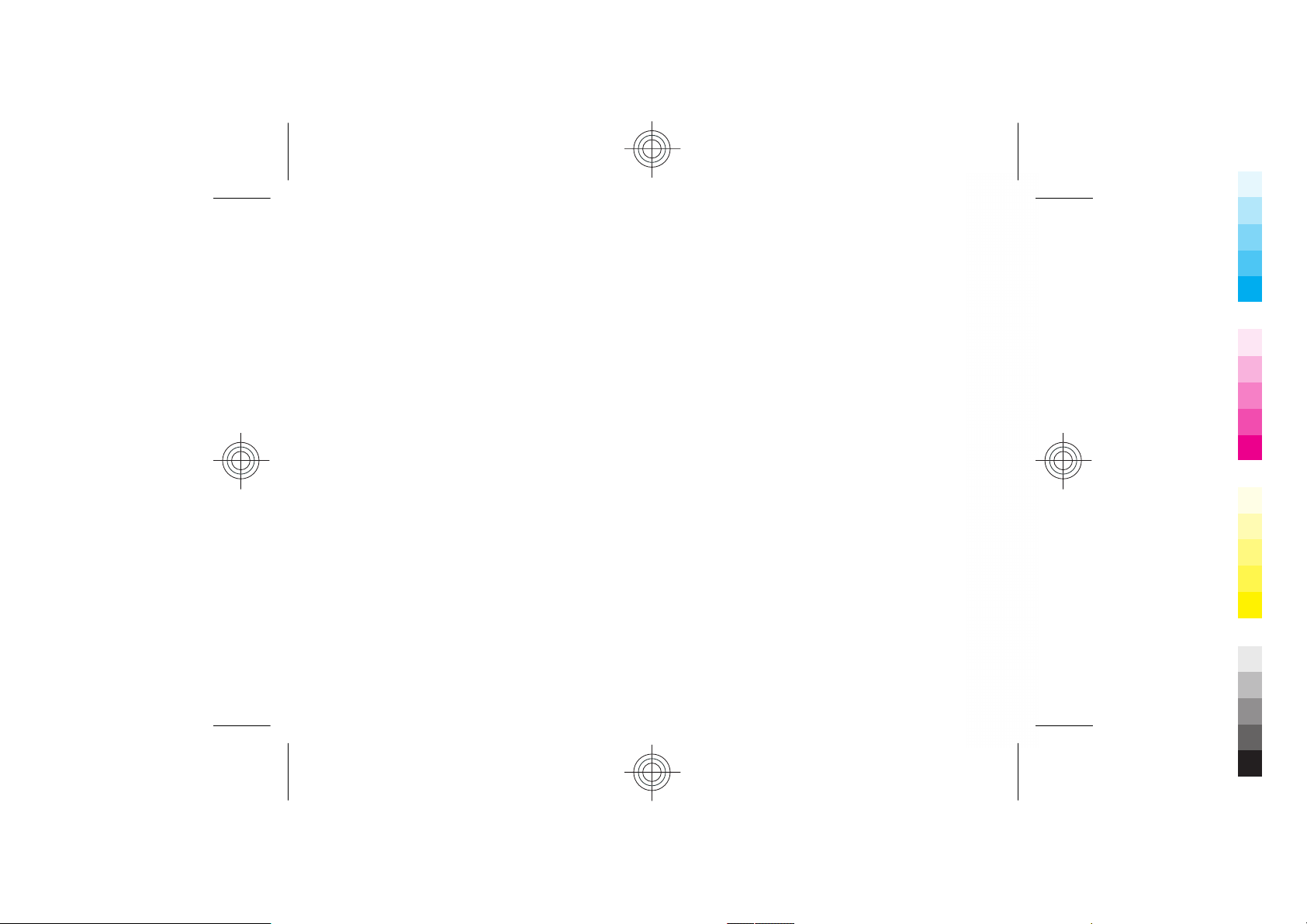
яркость дисплея, в меню настроек дисплея
Cyan
Magenta
Yellow
Black
выберите Датчик света.
• В целях экономии энергии включите режим
энергосбережения. Нажмите клавишу включения и
выберите Вкл. реж. эконом. энерг.. Чтобы
отключить этот режим, нажмите клавишу
включения и выберите Откл. реж. экон. энерг..
При включенном режиме энергосбережения
настройки некоторых приложений нельзя будет
изменить.
Поиск справочной информации
Cyan
Magenta
Yellow
13
Black
Page 14
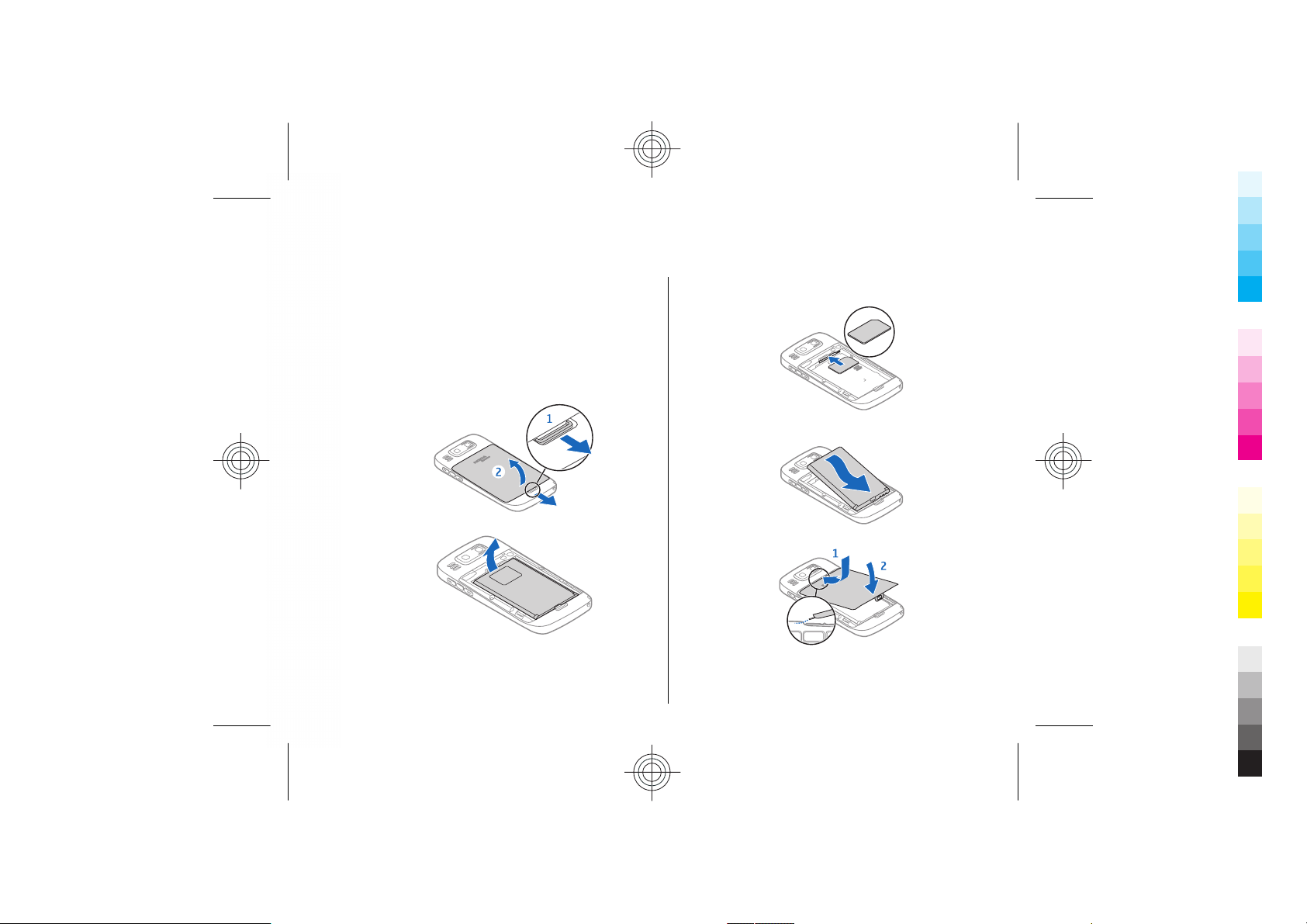
Начало работы
Cyan
Magenta
Yellow
Black
Установка SIM-карты и
аккумулятора
Безопасное извлечение. Перед отсоединением
Начало работы
аккумулятора обязательно выключите устройство и
отсоедините его от зарядного устройства.
1. Снимите заднюю панель.
2. Если аккумулятор установлен, извлеките его.
3. Вытяните держатель SIM-карты и установите SIMкарту. Контакты карты должны быть обращены
14
вниз, а скошенный угол карты должен
соответствовать скошенному углу держателя.
Задвиньте держатель SIM-карты на место.
4. Совместите контакты аккумулятора с контактами
отсека питания и вставьте аккумулятор.
5. Установите заднюю панель.
Cyan
Magenta
Yellow
Black
Page 15
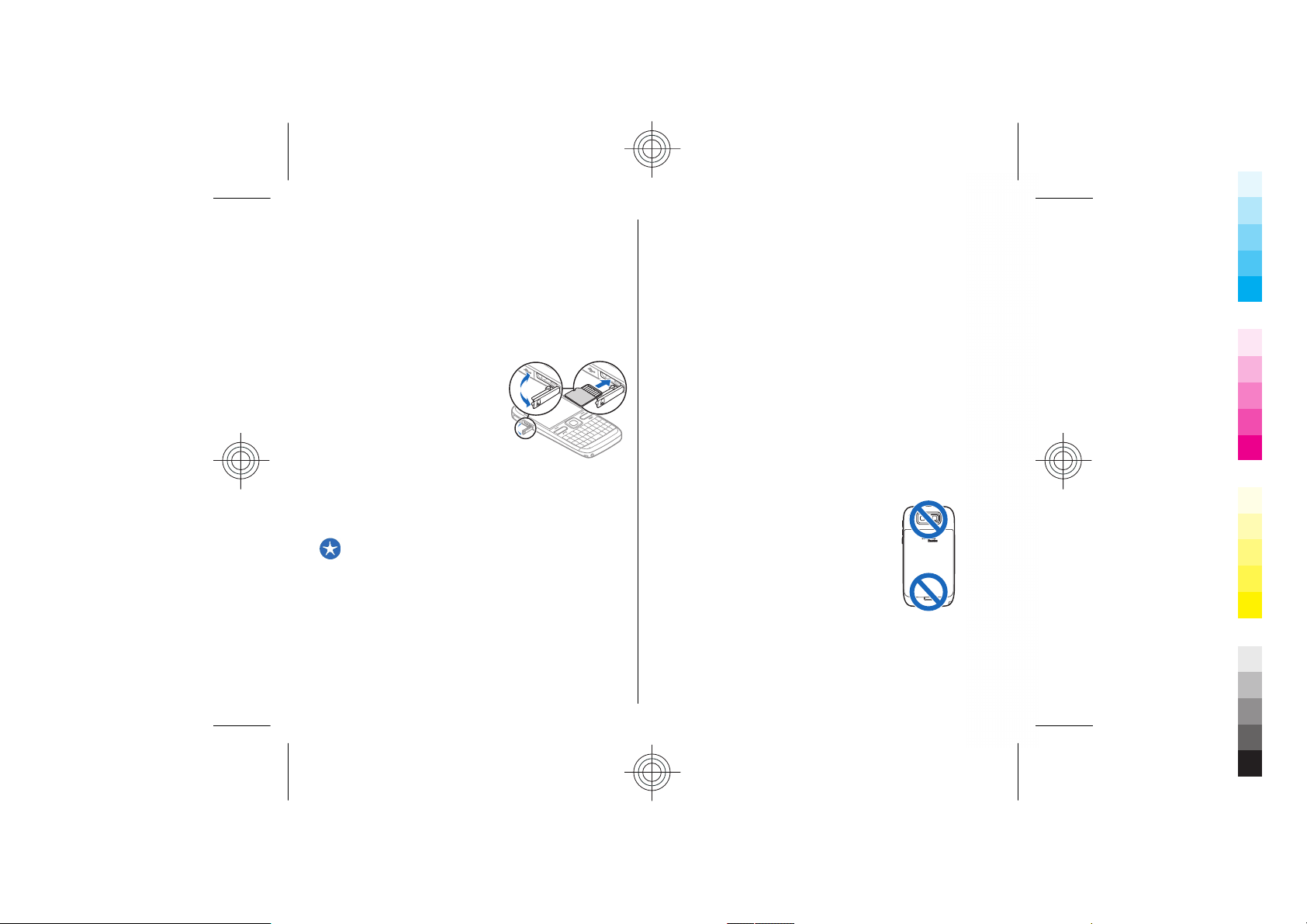
Установка карты
Cyan
Magenta
Yellow
Black
памяти
Возможно, карта памяти уже установлена в устройстве.
В противном случае выполните следующие действия:
1. Установите совместимую карту памяти в гнездо.
Убедитесь в том, что карта повернута контактами
вниз и направлена в гнездо.
2. Вставьте карту. Карта
устанавливается на место до
щелчка.
Извлечение карты
памяти
Важное замечание. Не извлекайте карту памяти
во время выполнения каких-либо функций, связанных
с обращением к карте. Это может привести к
повреждению карты памяти и устройства, а также
уничтожению информации, записанной на карте
памяти.
1. Перед извлечением карты памяти нажмите
клавишу включения и выберите пункт Извлечь
карту. Все приложения закрываются.
2. При отображении сообщения При извлечении
карты памяти все приложения будут закрыты.
Извлечь? выберите Да.
3. Отображается сообщение Извлеките карту
памяти и нажмите OK.
4. Нажмите на карту памяти и освободите ее из гнезда.
5. Извлеките карту памяти и закройте крышку гнезда.
Если устройство включено, выберите OK.
Начало работы
Расположение антенн
Устройство может быть оснащено внутренними и
внешними антеннами. Не следует без необходимости
прикасаться к антенне во время передачи или приема.
Прикосновение к антеннам ухудшает качество связи,
может привести к нецелесообразному увеличению
мощности излучаемого сигнала и сокращению
времени работы аккумулятора.
15
Cyan
Magenta
Yellow
Black
Page 16
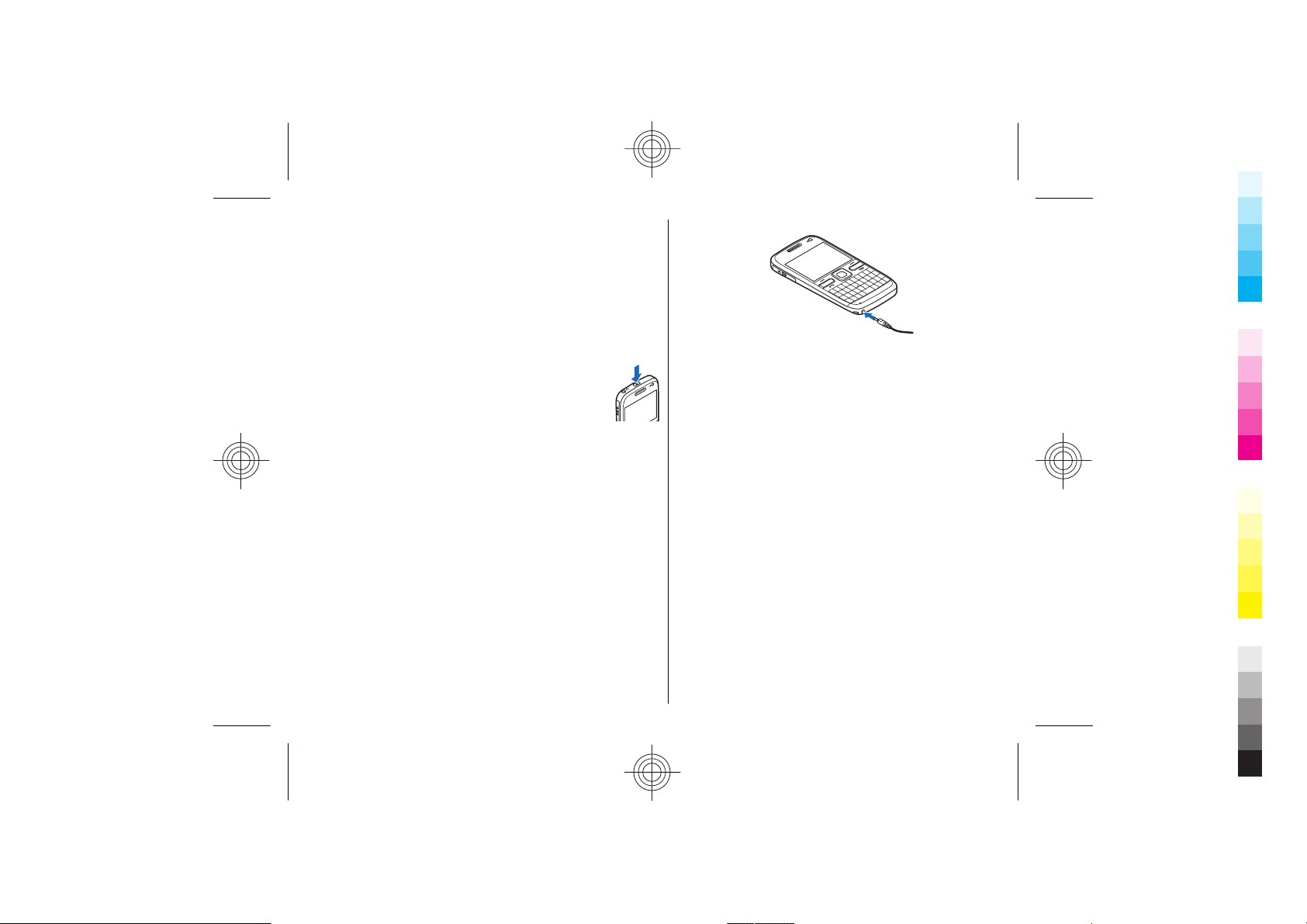
Включение и
Cyan
Magenta
Yellow
Black
выключение
устройства
Порядок включения устройства:
1. Нажмите и удерживайте нажатой клавишу
включения.
Начало работы
2. Если устройство запрашивает PIN-код или
код блокировки, введите его и выберите
OK. В устройстве изначально
запрограммирован код блокировки
12345. Если Вы забыли код, и устройство
заблокировано, потребуется обращение в службу
поддержки, что может потребовать
дополнительной платы. Дополнительную
информацию можно получить в сервисном центре
Nokia или фирме,
устройств.
Чтобы выключить устройство, нажмите клавишу
выключения и выберите Выключить!.
занимающейся продажей
Зарядка
аккумулятора
Аккумулятор частично заряжен изготовителем. Если в
устройстве отображается низкий уровень заряда,
выполните следующие действия:
16
1. Включите зарядное устройство в сетевую розетку.
2. Подключите зарядное устройство к устройству.
3. Когда в устройстве отображается полный заряд,
отключите зарядное устройство от устройства,
затем от сетевой розетки.
Не требуется зарядка аккумулятора в течение
определенного времени, устройством можно
пользоваться во время зарядки. Если аккумулятор
полностью разряжен, пройдет несколько минут до
появления на дисплее индикатора уровня заряда
аккумулятора или до того, как телефон можно будет
использовать для
Зарядка с помощью кабеля USB для
передачи данных
Зарядка с помощью кабеля USB для передачи данных
выполняется медленнее, чем зарядка с помощью
зарядного устройства. Зарядка через кабель USB для
передачи данных может не работать при
использовании концентратора USB. Концентраторы
USB могут быть непригодны для зарядки устройства
USB.
Когда подключен кабель USB для передачи данных,
одновременно с зарядкой можно передавать данные.
1. Подключите совместимое устройство USB к
устройству с помощью
для передачи данных.
посылки вызовов.
совместимого кабеля USB
Cyan
Magenta
Yellow
Black
Page 17
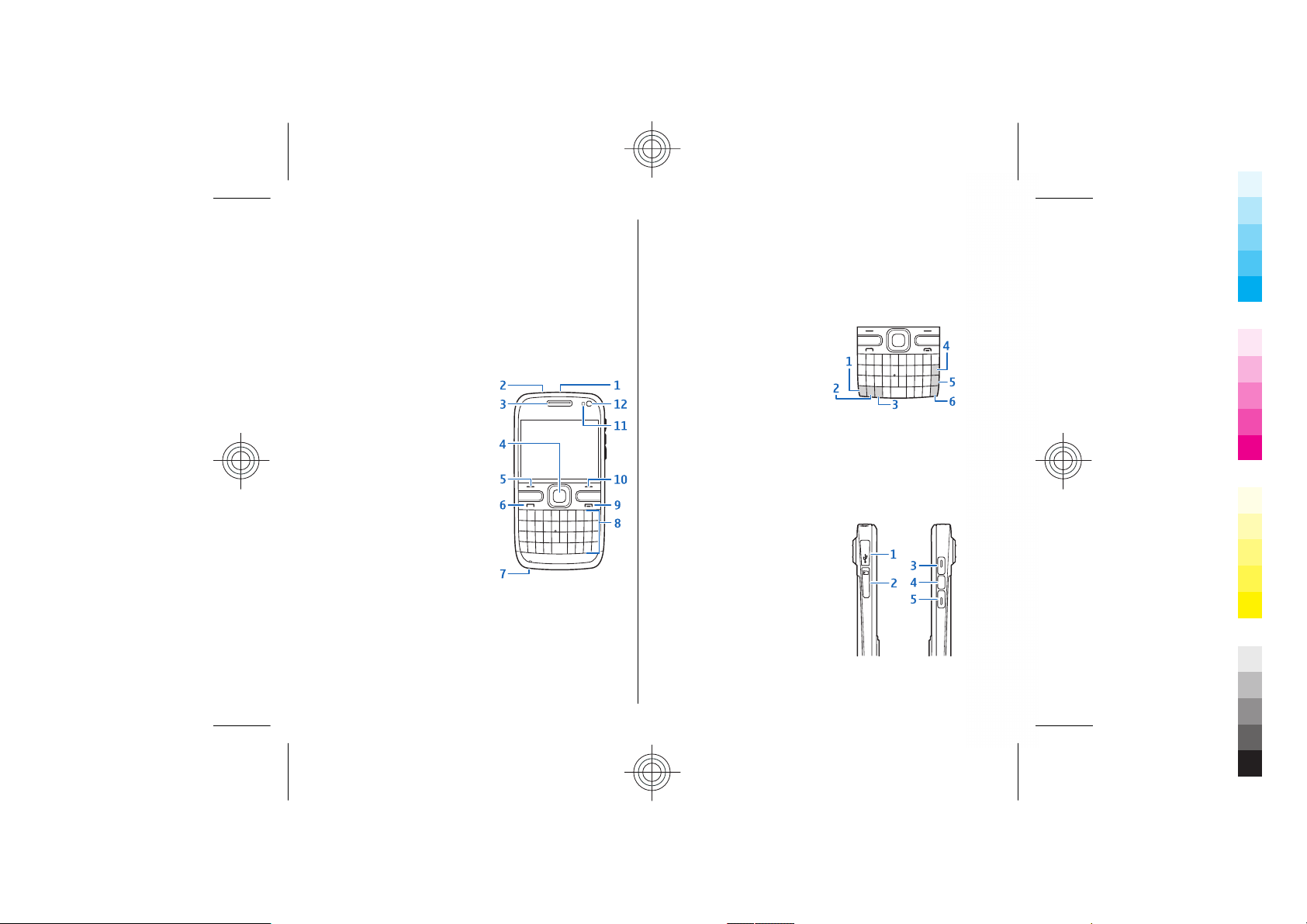
В зависимости от типа устройства, используемого
Cyan
Magenta
Yellow
Black
для зарядки, до начала зарядки проходит
определенное время.
2. Если устройство включено, выберите один из
доступных режимов USB.
Клавиши и
компоненты
1 — Клавиша включения
2 — Разъем для подключения минигарнитуры
3 — Динамик
4 — Оптическая клавиша Navi™ (клавиша прокрутки)
5 — Клавиша выбора
6 — Клавиша вызова
7 — Микрофон
8 — Клавиатура
9 — Клавиша разъединения
10 — Клавиша выбора
11 — Датчик освещенности
12 — Дополнительная камера
1 — Функциональная клавиша
2 — Клавиша Shift
3 — Клавиша символов
4 — Клавиша удаления
5 — Клавиша Enter
6 — Клавиша управления
1 — Разъем micro-USB
2 — Гнездо карты памяти
Начало работы
17
Cyan
Magenta
Yellow
Black
Page 18
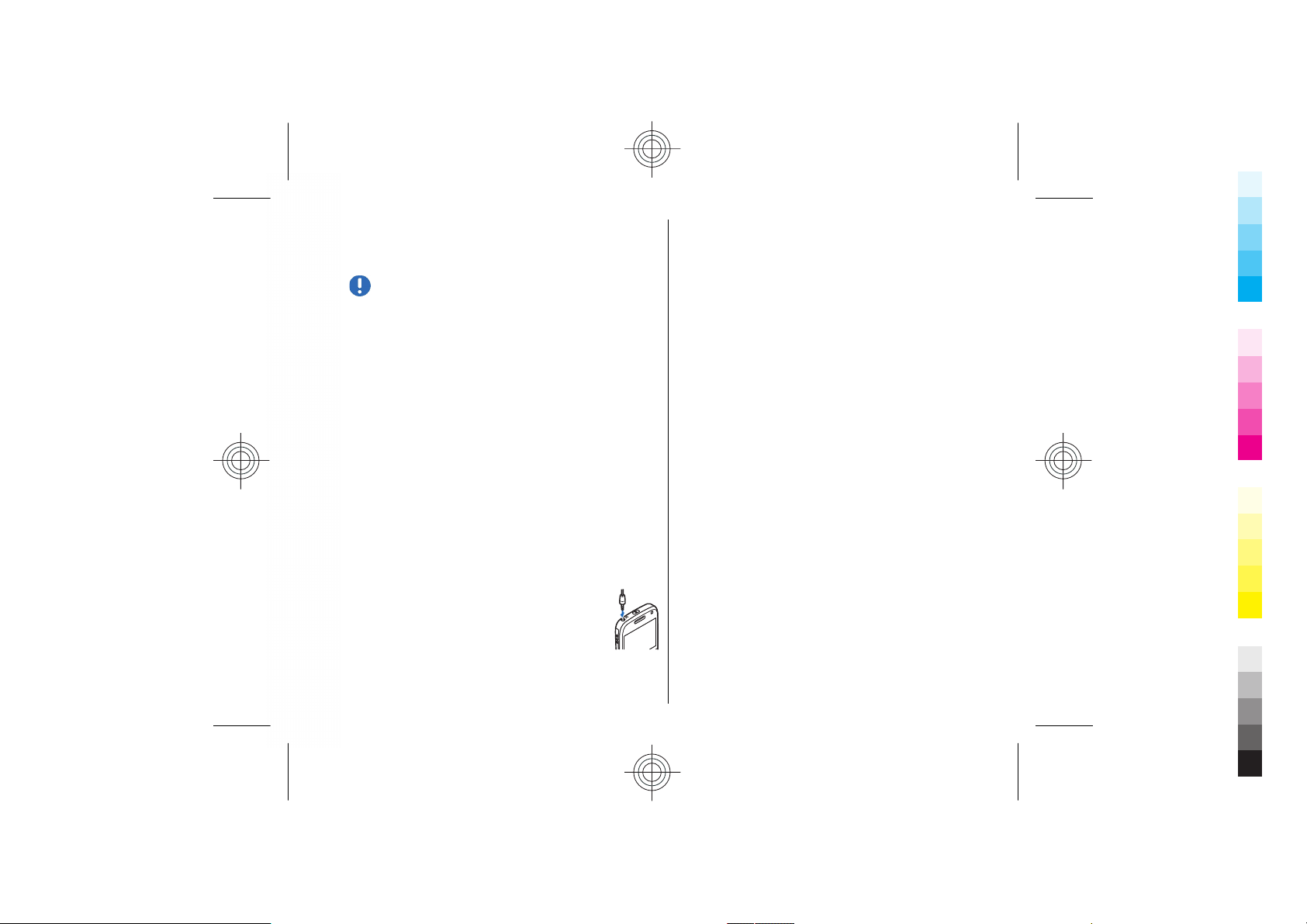
3 — Клавиша увеличения громкости
Cyan
Magenta
Yellow
Black
4 — Клавиша голосовых команд
5 — Клавиша уменьшения громкости
Примечание: Покрытия на поверхности этого
устройства не содержат никеля. Поверхность этого
устройства изготовлена из нержавеющей стали.
Во время работы например, во время активного
Начало работы
видеовызова или в режиме высокоскоростной
передачи данных устройство может нагреваться. В
большинстве случаев это не является признаком
неисправности. При появлении признаков нарушения
нормальной работы устройства обратитесь в
ближайший специализированный сервисный центр.
Мини-гарнитура
К устройству можно подключить совместимую минигарнитуру или совместимые наушники. Возможно, при
этом потребуется переключиться в режим кабеля.
Для вызовов в режиме громкой связи используйте
мини-гарнитуру с совместимым модулем
дистанционного управления или микрофон
устройства.
18
Часы заставки
Когда заставка устройства включена (черный дислей),
нажмите клавишу прокрутки для просмотра времени
и даты.
Ввод текста
Способы ввода в устройстве могут отличаться в разных
рыночных условиях.
Ввод текста с помощью
клавиатуры
Устройство оснащено полной клавиатурой.
Для ввода знаков препинания нажимайте
соответствующие клавиши или сочетания клавиш.
Для переключения регистра букв нажмите клавишу
Shift.
Для вставки цифр или символов, нанесенных на
верхней стороне клавиш, нажмите соответствующую
клавишу и удерживайте ее нажатой, либо нажмите и
удерживайте нажатой клавишу function и нажмите
соответствующую клавишу.
Для удаления буквы нажмите клавишу Backspace. Для
удаления
Backspace и удерживайте ее нажатой.
Для вставки знаков и символов, не показанных на
клавиатуре, нажмите клавишу символов.
нескольких букв нажмите клавишу
Cyan
Magenta
Yellow
Black
Page 19
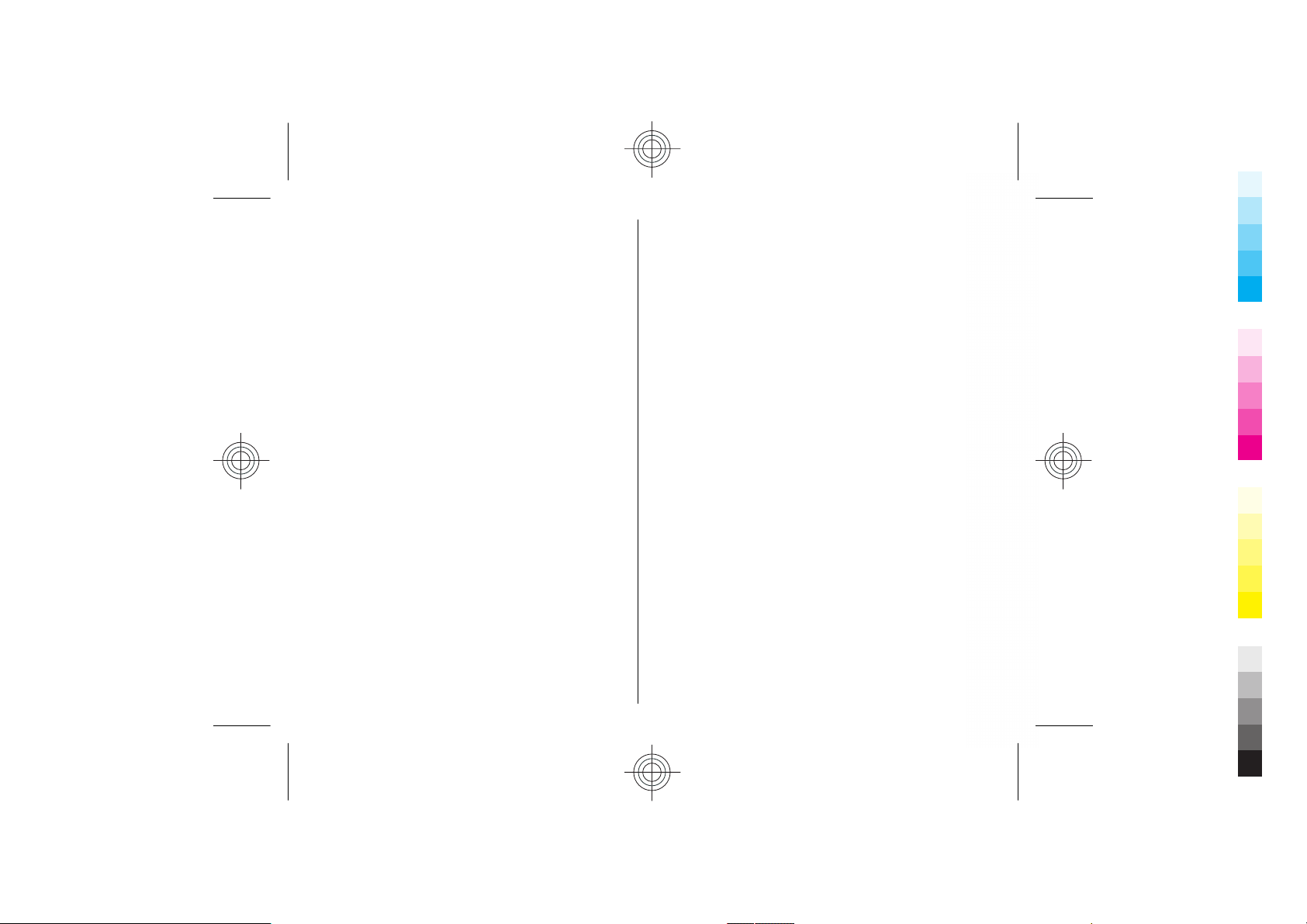
Для копирования текста нажмите и удерживайте
Cyan
Magenta
Yellow
Black
нажатой клавишу Shift, выделите слово, фразу или
строку текста для копирования. Нажмите клавиши
Ctrl + C. Для того чтобы вставить текст в документ,
переместите курсор в нужное место и нажмите
клавиши Ctrl + V.
Для того чтобы изменить язык ввода или включить
режим интеллектуального ввода текста, выберите
Функции > Функции ввода и одну из
функций.
доступных
Передача
содержимого
С помощью приложения "Перенос" можно копировать
содержимое, например номера телефонов, адреса,
элементы календаря и изображения, с предыдущего
устройства Nokia на Ваше устройство.
Доступный для передачи тип содержимого зависит от
модели устройства, с которого выполняется передача.
Если это устройство поддерживает синхронизацию,
можно также синхронизировать данные между
устройствами. Если другое устройство не является
совместимым, отображается соответствующее
уведомление
Если другое устройство нельзя включить без SIMкарты, Вы можете вставить в него свою SIM-карту. При
включении устройства без SIM-карты автоматически
включается автономный режим, и может
осуществляться передача.
.
Перенос содержимого впервые
1. Для загрузки данных с другого устройства в первый
раз выберите Перенос данн. в приложении
"Приветствие" на Вашем устройстве или выберите
Меню > Панель упр. > Перенос.
2. Выберите тип соединения для передачи данных.
Оба устройства должны поддерживать выбранный
тип соединения.
3. При выборе Bluetooth в качестве типа подключения
подключите два устройства. Для поиска в Вашем
устройстве
Bluetooth выберите Продолж.. Выберите
устройство, с которого требуется передать
содержимое. На дисплее отображается запрос на
ввод кода. Введите код (от 1 до 16 цифр) и выберите
OK. Введите тот же самый код на другом устройстве
и выберите OK. Сопряжение устройств выполнено.
В некоторых более ранних устройствах Nokia нет
приложения "Перенос". В этом
"Перенос" передается в другое устройство в виде
сообщения. Для установки приложения "Перенос"
на другом устройстве откройте сообщение и
следуйте выводимым на экран инструкциям.
4. На устройстве выберите содержимое, которое
требуется передать с другого устройства.
После начала передачи ее можно отменить и
продолжить позднее.
Содержимое передается из памяти другого устройства
в соответствующее
Продолжительность передачи определяется объемом
передаваемых данных.
устройств с поддержкой канала связи
случае приложение
место в памяти устройства.
Начало работы
19
Cyan
Magenta
Yellow
Black
Page 20
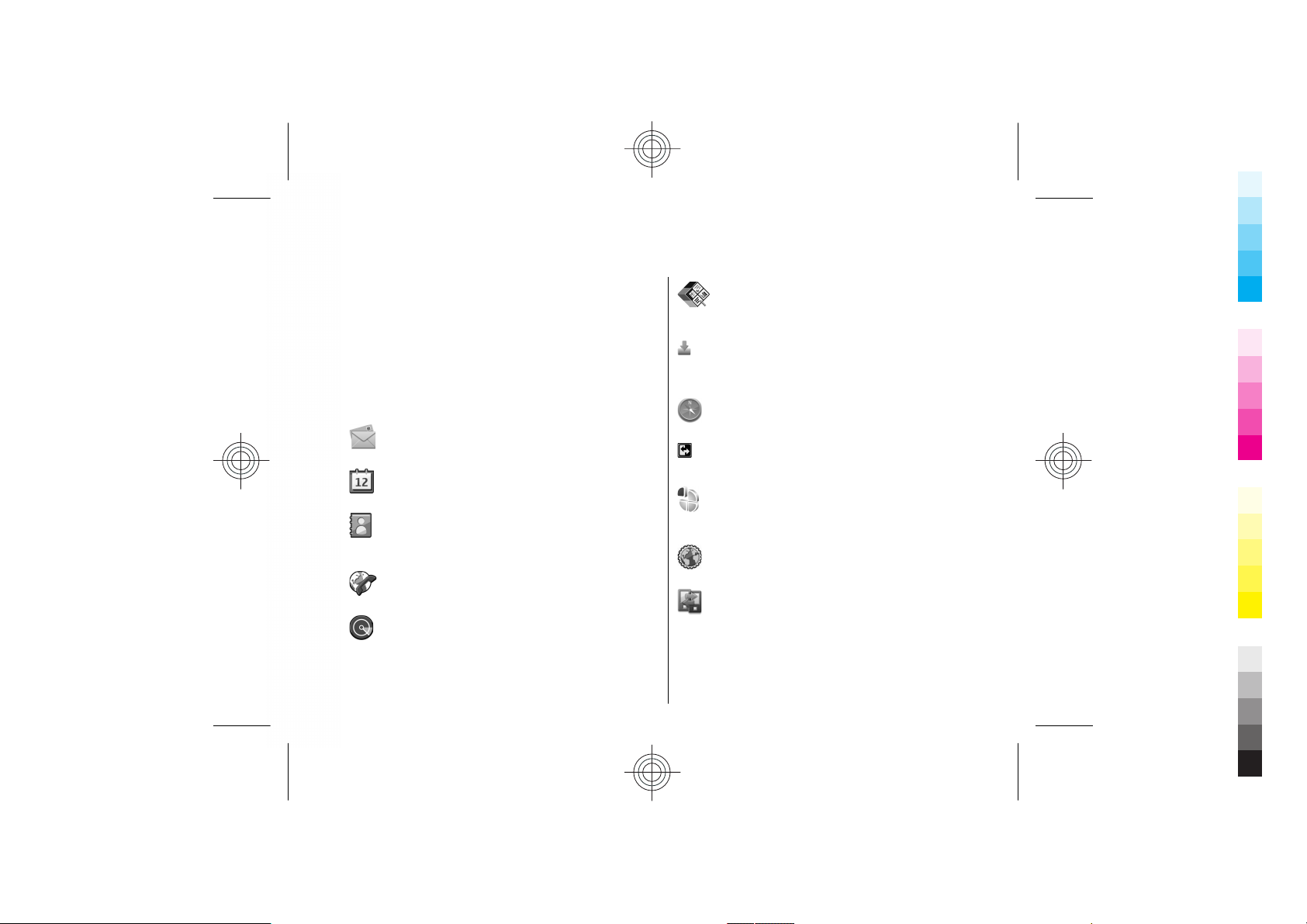
Устройство Nokia E72
Cyan
Magenta
Yellow
Black
Новое устройство Nokia Eseries содержит новые версии
приложений календаря, контактов и электронной
почты, а также новый экран режима ожидания.
Основные функции
Новое устройство Nokia E72 помогает организовывать
личную и деловую информацию. Некоторые основные
функции приведены ниже:
Устройство Nokia E72
Чтение и ответ на сообщение электронной
почты в пути.
Обновление данных и планирование встреч
в приложении "Календарь".
Работа с деловыми партнерами и
планирование свободного времени с
помощью приложения "Контакты".
Используйте мастер чата для учетных
записей чатов и интернет-вызовов.
Подключение к беспроводной локальной
сети (WLAN) с помощью приложения
"Мастер WLAN".
20
Работа с документами, таблицами и
презентациями с помощью приложения
Quickoffice.
Добавление новых деловых приложений в
устройство Nokia E72 с помощью
приложения "Загрузить!".
Поиск объектов с помощью приложения
"Карты".
Переключение рабочего и личного
режимов.
Изменение внешнего вида и настройка
режима ожидания с помощью приложения
"Режимы".
Просмотр корпоративной сети с помощью
приложения "Интранет".
Перенос информации календаря и
контактов из предыдущего устройства в
устройство Nokia E72 с помощью
приложения "Перенос".
Cyan
Magenta
Yellow
Black
Page 21
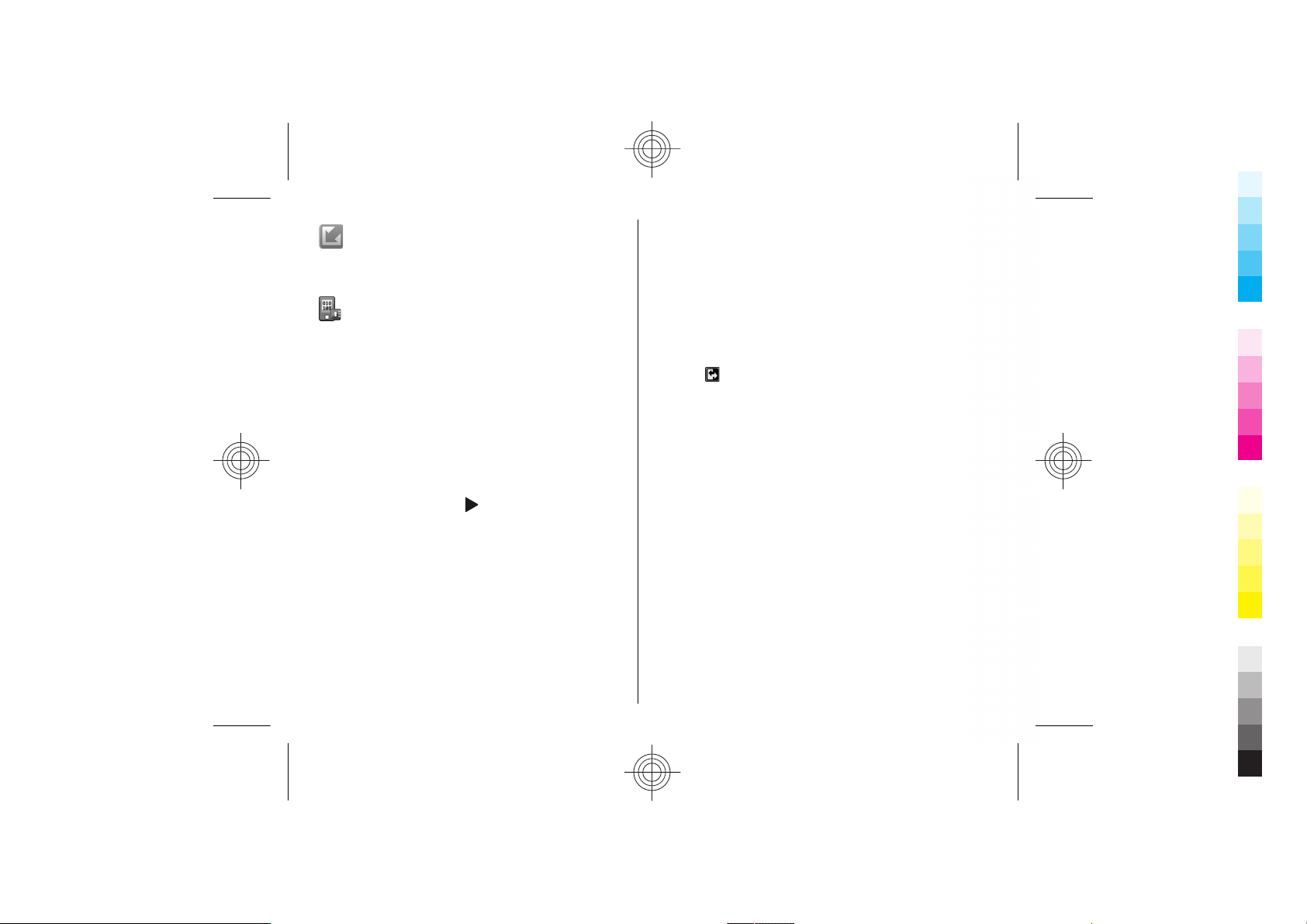
Проверка доступных обновлений для
Cyan
Magenta
Yellow
Black
приложений и их загрузка в устройство с
помощью приложения "Обновление
программного обеспечения".
Шифрование устройства или карты памяти
для предотвращения
несанкционированного доступа к важной
информации.
Главный экран
Главный экран
На главном экране можно быстро получить доступ к
наиболее часто используемым приложениям и
информации о пропущенных вызовах и новых
сообщениях.
При отображении значка
вправо для доступа к списку предусмотренных
действий. Для закрытия списка выполните прокрутку
влево.
Экран в режиме ожидания содержит следующие
области:
1. Ссылки приложений. Для доступа к приложению
выберите его ссылку.
2. Область информации. Для проверки объекта,
отображаемого в области информации, выберите
его.
выполните прокрутку
3. Область уведомлений. Для просмотра уведомлений
выделите прямоугольник. Прямоугольник
отображается только при наличии в нем объектов.
Можно определить два различных режима ожидания
для различных целей, например, один для
отображения деловой электронной почты и
уведомлений, другой для личной электронной почты.
Таким образом, вне рабочего времени деловые
сообщения не отображаются.
Для переключения между экранами режима ожидания
выберите
Для определения объектов и ссылок, отображаемых в
режиме ожидания и для задания внешнего вида
экрана в режиме ожидания выберите Меню >
Панель упр. и Реж. ожид..
.
Работа в режиме ожидания
Для поиска контактов в режиме ожидания начните
ввод имени контакта. Выберите необходимый контакт
в списке предложенных вариантов. Для некоторых
языков эта функция не предусмотрена.
Для посылки телефонного вызова контакту нажмите
клавишу вызова.
Для отключения поиска контактов выберите
Функции > Откл. поиск контактов.
Для проверки принятых сообщений выберите ящик
сообщений в области уведомлений. Для просмотра
сообщения
заданиям выполните прокрутку вправо.
выберите его. Для обращения к другим
Устройство Nokia E72
21
Cyan
Magenta
Yellow
Black
Page 22
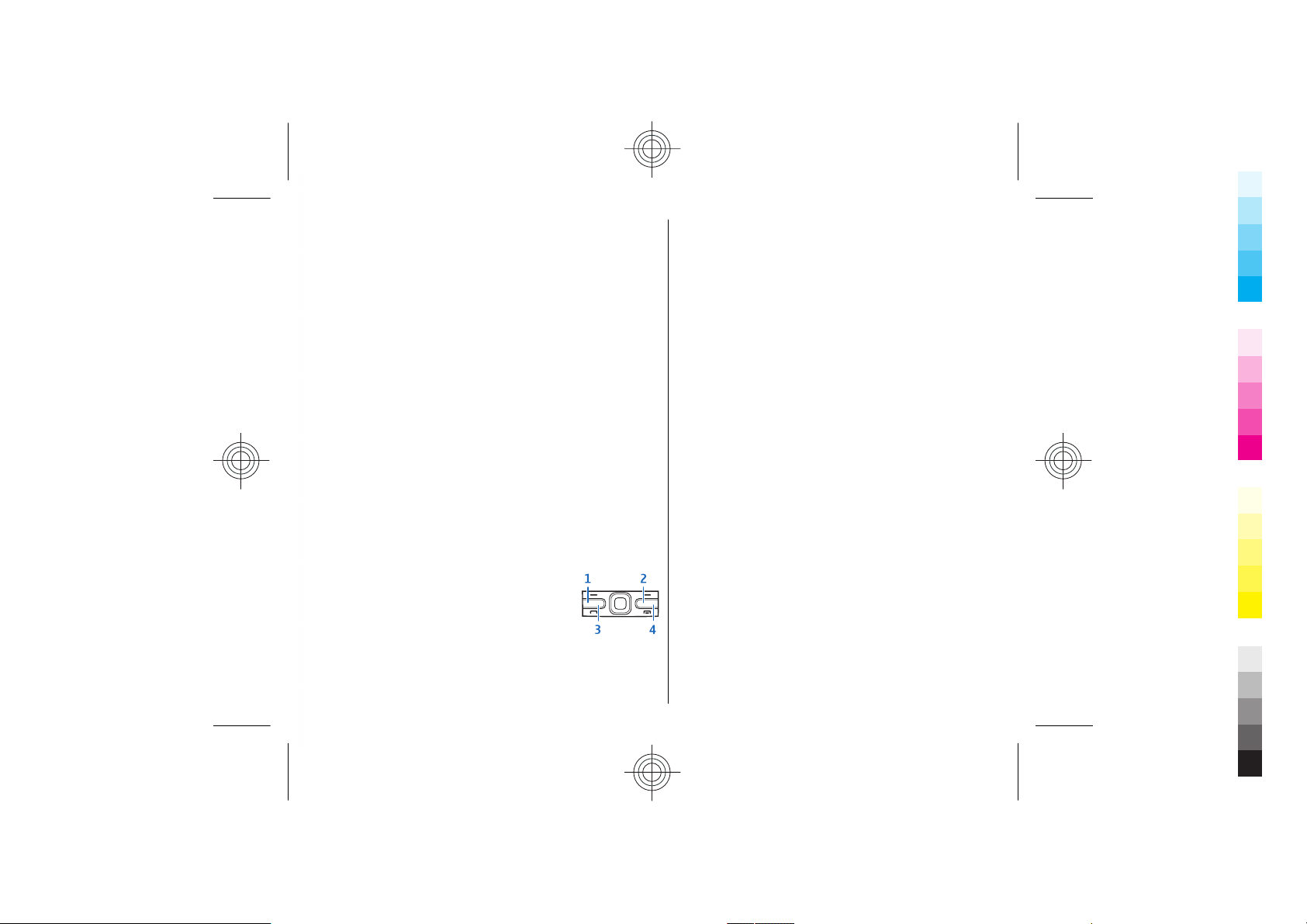
Для просмотра пропущенных сообщений выберите
Cyan
Magenta
Yellow
Black
ящик вызовов в области уведомлений. Для вызова
абонента непринятого вызова выберите этот вызов и
нажмите клавишу вызова. Для передачи текстового
сообщения абоненту выберите вызов, выполните
прокрутку вправо и выберите Передать SMS в списке
доступных действий.
Для прослушивания голосовой почты выберите ящик
голосовой почты в области уведомлений. Выберите
требуемый ящик голосовой
вызова.
Устройство Nokia E72
Клавиши быстрого
почты и нажмите клавишу
выбора
Клавиши быстрого выбора обеспечивают быстрый
доступ к приложениям и задачам. Для каждой
клавиши назначается приложение или задача. Для их
изменения выберите Меню > Панель упр. >
Параметры и Общие > Мой стиль > Быстр. набор.
Если поставщик услуг назначил этим клавишам
определенные приложения, изменить эти
приложения нельзя.
1 — Клавиша главного экрана
2 — Клавиша контактов
22
3 — Клавиша календаря
4 — Клавиша электронной почты
Клавиша режима ожидания
Для доступа к режиму ожидания кратковременно
нажмите клавишу режима ожидания. Для возврата к
меню еще раз кратковременно нажмите клавишу
режима ожидания.
Для просмотра списка активных приложений нажмите
клавишу режима ожидания и удерживайте ее нажатой
несколько секунд. После открытия списка
кратковременно нажимайте клавишу режима
ожидания для прокрутки списка. Для открытия
выбранного приложения нажмите клавишу режима
ожидания
нескольких секунд или нажмите клавишу прокрутки.
Для закрытия выбранного приложения нажмите
клавишу удаления.
При работе приложений в фоновом режиме
расходуется дополнительная энергия аккумулятора,
поэтому время работы устройства сокращается.
и удерживайте ее нажатой в течение
Клавиша контактов
Для открытия приложения "Контакты"
кратковременно нажмите клавишу контактов.
Для создания новой записи нажмите клавишу
контактов и удерживайте ее нажатой несколько
секунд.
Cyan
Magenta
Yellow
Black
Page 23
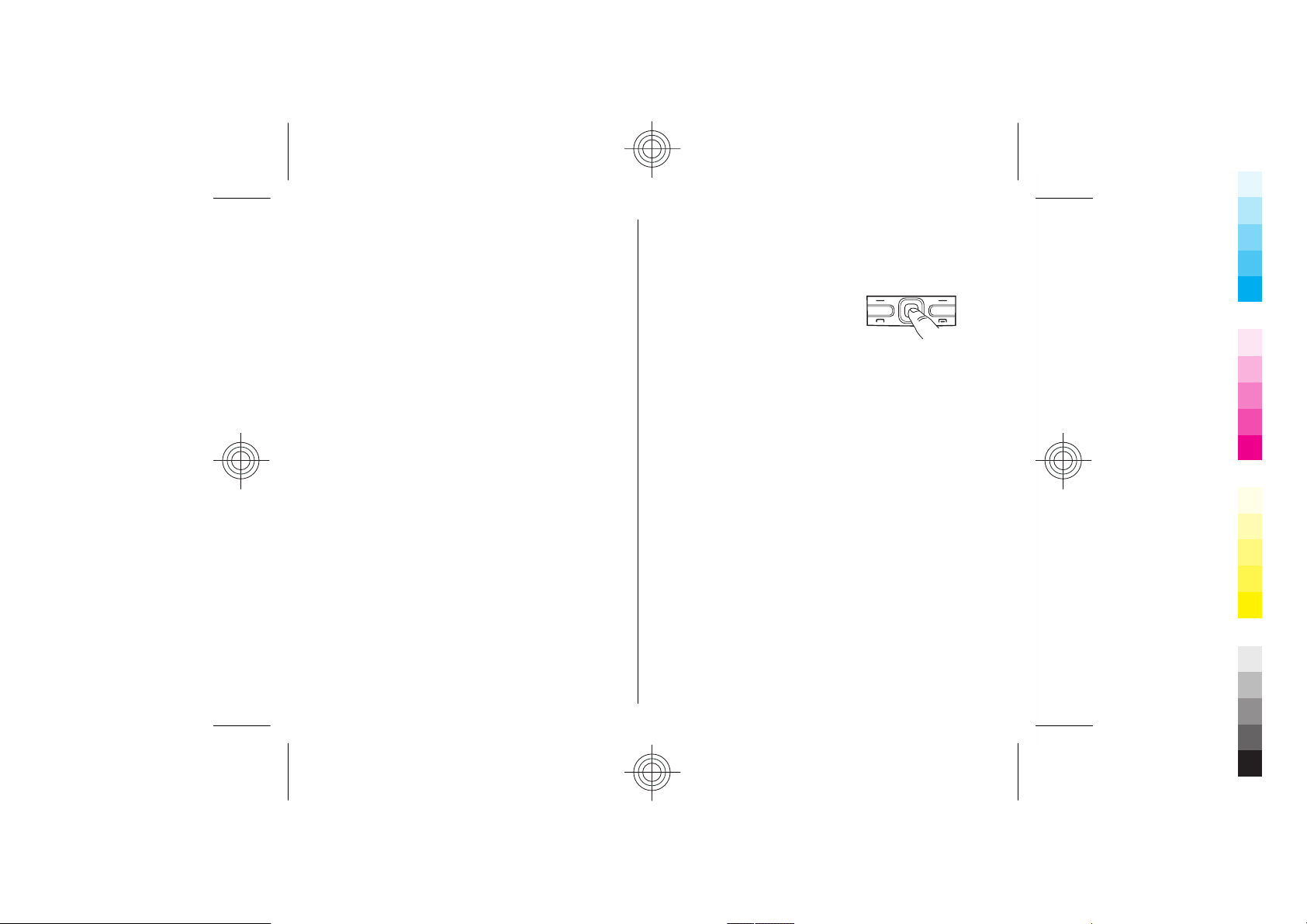
Клавиша календаря
Cyan
Magenta
Yellow
Black
Для открытия приложения "Календарь"
кратковременно нажмите эту клавишу.
Для создания новой записи встречи нажмите клавишу
календаря и удерживайте ее нажатой несколько
секунд.
Клавиша электронной
почты
Для открытия почтового ящика по умолчанию
кратковременно нажмите клавишу электронной
почты.
Для создания нового сообщения электронной почты
нажмите клавишу электронной почты и удерживайте
ее нажатой несколько секунд.
Оптическая клавиша
Navi
Для того чтобы просматривать веб-страницы и карты,
выполнять навигацию по ним, а также прокручивать
списки, проводите пальцем по оптической клавише
Navi (клавише прокрутки).
Для того чтобы прокручивать список по одному
элементу, медленно проводите пальцем по клавише
прокрутки. Для того чтобы прокручивать список по
нескольку элементов или перемещаться по дисплею,
быстро проводите пальцем по
клавише прокрутки.
Фотосъемка
Для того чтобы задействовать автофокусировку
камеры, прикоснитесь пальцем к клавише прокрутки.
Для того чтобы сделать фотографию, нажмите
клавишу прокрутки.
Поворот для
отключение звука
вызовов или сигналов
Если датчики включены, можно отключить сигнал
входящих вызовов или сигнал будильника, повернув
устройство лицевой стороной вниз.
Для того чтобы задать параметры поворота, выберите
Меню > Панель упр..
Выберите Меню > Панель упр. > Параметры и
Общие > Параметры сенсора > Управление
поворотом.
Календарь
О календаре
Выберите Меню > Календарь.
Устройство Nokia E72
23
Cyan
Magenta
Yellow
Black
Page 24
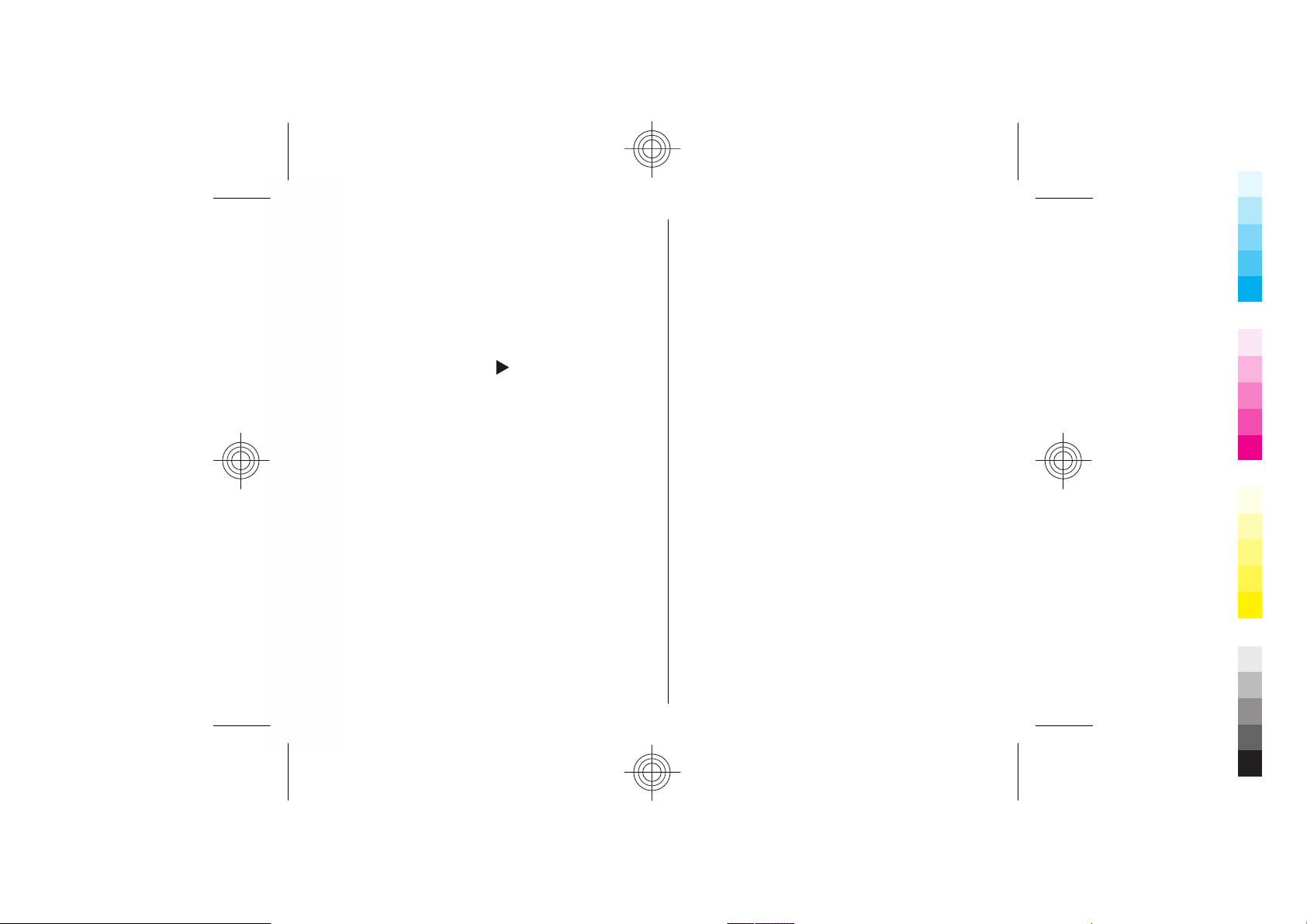
С помощью календаря можно просматривать и
Cyan
Magenta
Yellow
Black
создавать запланированные события, переключаясь
между различными экранами.
На экране "Обзор месяца" записи календаря отмечены
треугольником. Записи годовщины также отмечаются
восклицательным знаком. Записи выбранного дня
отображаются в виде списка.
Для открытия записей календаря выберите экран
календаря и запись.
При отображении значка
вправо для доступа к списку предусмотренных
действий. Для закрытия списка выполните прокрутку
Устройство Nokia E72
влево.
выполните прокрутку
Создание записи календаря
Выберите Меню > Календарь.
Вы можете создавать записи календаря следующих
типов:
• Записи о встречах служат для напоминания о
событиях, которые имеют определенную дату и
время.
• Запросы встреч – это приглашения, которые можно
передать участникам. Для создания запроса на
встречу необходимо настроить совместимый
почтовый ящик для устройства.
• Записи типа "Памятка" относятся ко всему дню, а
к определенному времени суток.
• Записи типа "Годовщина" напоминают о днях
24
рождения и особых датах. Они относятся к
определенному дню, а не к конкретному времени
суток. Элементы годовщин повторяются каждый
год.
• Записи о делах напоминают о задании, для которого
указана дата завершения, а не конкретное время
суток.
Для создания записи календаря выберите дату,
Функции > Новое событие и тип записи.
Для установки приоритета для записей встреч
выберите Функции > Приоритет.
Определите способ обработки записи при
синхронизации: выберите Закрытые для скрытия
записи, если календарь доступен в интерактивном
режиме, Открытые для отображения записи для
пользователей или Нет для того, чтобы не копировать
запись на компьютер.
Для передачи записи в совместимое устройство
выберите Функции > Передать.
Для создания запроса встречи для записи о встрече
выберите Функции > Добавить участников.
Создание запросов встреч
Выберите Меню > Календарь.
Для создания запроса о встрече необходимо настроить
в устройстве совместимый почтовый ящик.
Порядок создания новой записи о встрече:
не
1. Для создания записи о встрече выберите день и
Функции > Новое событие > Запрос о
встрече.
2. Введите имена необходимых участников. Чтобы
добавить имя из списка контактов, введите первые
Cyan
Magenta
Yellow
Black
Page 25

буквы имени и выберите одно из предлагаемых
Cyan
Magenta
Yellow
Black
совпадений. Для добавления дополнительных
участников выберите Функции > Добав. доп.
участников.
3. Введите тему.
4. Введите даты и времена начала и окончания или
выберите Событие на день.
5. Введите место события.
6. При необходимости установите сигнал для записи.
7. Для повтора записи о встрече установите период
повтора и введите
8. Введите описание.
Для установки приоритета для запроса на встречу
выберите Функции > Приоритет.
Для передачи запроса на встречу выберите
Функции > Отправить.
дату окончания.
Экраны календаря
Выберите Меню > Календарь.
Возможно переключение между следующими
экранами:
• На экране "Обзор месяца" отображается текущий
месяц и записи календаря для выбранного дня в
списке.
• На экране "Обзор недели" отображаются события
недели в семи окнах дней.
• На экране "Обзор дня" отображаются события
выбранного дня, сгруппированные по времени
начала событий.
• На экране "Обзор дел" отображаются все дела.
• На экране "Обзор планов" отображается список
событий для выбранного дня.
Для изменения экрана выберите Функции >
Изменить вид и требуемый экран.
Совет. Для открытия экрана "Обзор недели"
выделите номер недели.
Для перемещения на следующий или предыдущий
день выберите нужный день на экране обзора дня,
недели, месяца или планов.
Для изменения экрана по умолчанию выберите
Функции > Настройки > Стандартный вид.
Контакты
О контактах
Выберите Меню > Контакты.
В приложении "Контакты" можно сохранять и
обновлять информацию о контактах, например
телефонные номера, домашние адреса и адреса
электронной почты контактов. В контакт можно
добавить персональный сигнал вызова или
миниатюрную картинку. Можно также создать группы
контактов, позволяющие связываться одновременно
с несколькими контактами, и передавать сведения о
контакте на совместимые устройства.
При отображении значка
вправо для доступа к списку предусмотренных
действий. Для закрытия списка выполните прокрутку
влево.
выполните прокрутку
Устройство Nokia E72
25
Cyan
Magenta
Yellow
Black
Page 26

Работа с контактами
Cyan
Magenta
Yellow
Black
Выберите Меню > Контакты.
Для создания контакта выберите Функции > Новый
контакт и введите сведения о контакте.
Для копирования контактов с карты памяти, если она
доступна, выберите Функции > Создать копию > С
карты памяти в тлф.
Для поиска контактов начните ввод имени контакта в
поле поиска.
Устройство Nokia E72
Создание групп контактов
Выберите Меню > Контакты.
1. Для создания группы контактов выделите каждый
из контактов, которые хотите добавить в группу, и
выберите Функции > Отметить/Снять >
Отметить.
2. Выберите Функции > Группа > Добавить в
группу > Создать новую группу и введите имя
группы.
Если требуется проводить конференции в группе с
помощью услуги конференц-связи, определите
следующее:
• Служ. номер конфер. — ввод
конференц-связи.
• Код конференции — ввод идентификатора
конференц-связи.
• PIN конференции — ввод PIN-кода конференц-
связи.
26
номера услуги
Чтобы провести конференцию в группе с помощью
услуги конференц-связи, выберите группу, выполните
прокрутку вправо и выберите Выз. усл. конфер..
Поиск контактов в
удаленной базе данных
контактов
Для включения поиска в удаленной базе данных
контактов выберите Функции > Параметры >
Контакты > Сервер удал. поиска. Перед
выполнением поиска в удаленной базе данных следует
задать удаленный сервер.
Для поиска контактов в удаленной базе данных
выберите Контакты > Функции > Удаленный
поиск. Введите имя контакта для поиска и выберите
Поиск. Устройство устанавливает соединение в
режиме передачи данных с
Для поиска контактов в главном экране начните ввод
символов в главном экране и выберите базу данных из
предложенных совпадений.
Для изменения удаленной базы данных контактов
выберите Функции > Настройки > Контакты >
Сервер удал. поиска. Этот параметр влияет на базу
данных, используемую в приложениях "Контакты" и
"Календарь", а также в режиме ожидания, но
приложении "Электронная почта".
удаленной базой данных.
не в
Cyan
Magenta
Yellow
Black
Page 27

Добавление сигнала вызова
Cyan
Magenta
Yellow
Black
для контактов
Выберите Меню > Контакты.
Для добавления мелодии сигнала вызова для контакта
выберите контакт, Функции > Мелодия и мелодию
сигнала вызова. Эта мелодия звучит при поступлении
вызова от контакта.
Для добавления мелодии сигнала вызова для группы
контактов выберите группу контактов, Функции >
Группа > Мелодия и мелодию сигнала вызова.
Чтобы удалить сигнал вызова, выберите Стандартная
мелодия в списке
сигналов вызова.
Настройки контактов
Выберите Меню > Контакты.
Для изменения настроек приложения "Контакты"
выберите Функции > Настройки > Контакты и одну
из следующих функций:
• Показать контакты — Показать контакты,
сохраненные в памяти устройства, на SIM-карте или
на устройстве и на карте.
• Память по умолчанию — Выберите место для
сохранения контактов.
• Отображение имён — Изменение способа
отображения имен контактов.
• Спис. конт. по
контактов, открывающегося при открытии
приложения "Контакты".
• Сервер удал. поиска — изменение удаленной базы
данных контактов. Эта функция доступна только в
умолч. — выбор справочника
случае, если поставщик услуг поддерживает
удаленные базы данных контактов.
Многозадачность
Несколько приложений могут быть открыты
одновременно. Для переключения между активными
приложениями нажмите и удерживайте нажатой
клавишу режима ожидания, выберите приложение и
нажмите клавишу прокрутки. Для закрытия
выбранного приложения нажмите клавишу удаления.
Пример: Во время разговора для просмотра
календаря нажмите клавишу режима ожидания
для доступа к меню и откройте приложение
"Календарь". Телефонный вызов остается
активным в фоновом режиме.
Пример: В режиме ввода сообщения для
просмотра web-узла нажмите клавишу режима
ожидания для доступа к меню и откройте
приложение "Интернет". Выберите закладку или
введите адрес вручную и выберите Перейти.
Для возврата к сообщению нажмите и
удерживайте нажатой клавишу режима
ожидания, выделите сообщение и нажмите
клавишу прокрутки.
Фонарик
Вспышку камеры можно использовать в качестве
фонарика. Для включения и выключения фонарика в
режиме ожидания нажмите и удерживайте клавишу
пробела.
Устройство Nokia E72
27
Cyan
Magenta
Yellow
Black
Page 28
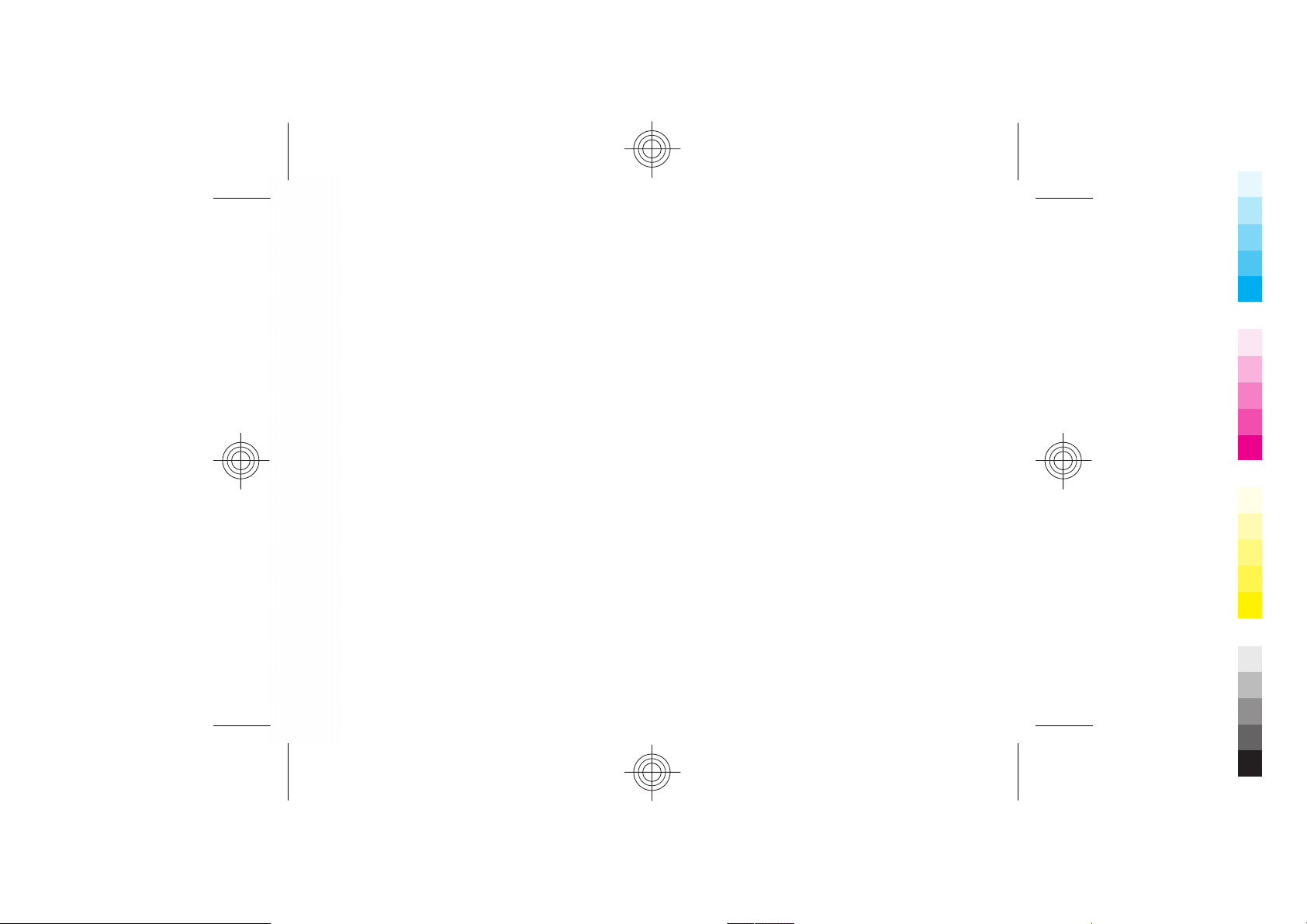
Не направляйте луч фонарика в глаза.
Cyan
Magenta
Yellow
Black
Устройство Nokia E72
28
Cyan
Magenta
Yellow
Black
Page 29

Выполнение вызовов
Cyan
Magenta
Yellow
Black
Дополнительные сведения о различных типах
вызовов, функциях, доступных во время вызовов,
быстром наборе, голосовом наборе, переводе вызовов
в режим ожидания, обмене видеофайлами,интернетвызовах и журнале см. в расширенном руководстве по
эксплуатации, которое можно найти на страницах
поддержки изделия на веб-сайте Nokia.
Голосовые вызовы
1. В режиме ожидания введите телефонный номер
(включая код зоны). Для удаления цифры нажмите
C.
Для выполнения международного вызова дважды
нажмите * (для ввода символа "+" (плюс), затем
введите код страны, код зоны (как правило, без
начального 0) и телефонный номер.
2. Для выполнения вызова нажмите клавишу вызова.
3. Для завершения вызова (или для отмены попытки
Для выполнения вызова из приложения "Контакты"
выберите Меню > Контакты. Выделите требуемое
имя или введите первые буквы имени в поле поиска.
Чтобы выполнить вызов контакта, нажмите клавишу
вызова. Если для контакта сохранено несколько
) нажмите клавишу разъединения.
вызова
Клавиша разъединения всегда завершает вызов, в
том числе и тогда, когда открыто другое
приложение.
номеров, выберите требуемый номер в списке и
нажмите клавишу вызова.
Выполн. видеовыз.
При выполнении видеовызова (услуга сети) можно
просматривать двухстороннее видео в режиме
реального времени между абонентами.
Видеоизображение, поступающее с камеры, или
видеоизображение, снятое камерой устройства,
отображается в устройстве адресата видеовызова.
Для выполнения видеовызова необходимо иметь
карту USIM и находиться в зоне действия сети USIM.
Информацию о доступности и подписке на услуги
видеовызовов можно получить у поставщика
сотовой сети.
В видеовызове могут участвовать только два абонента.
Видеовызов можно отправить на совместимое
мобильное устройство или клиенту ISDN. Невозможно
выполнить видеовызов, пока активен другой
голосовой вызов, видеовызов или передача данных.
Значки
Видеовызов не принимается (получатель не
отправляет видео или сеть не передает его).
Установлен запрет на отправку видео с устройства.
Для отправки фотографии вместо видео выберите
услуг
Выполнение вызовов
29
Cyan
Magenta
Yellow
Black
Page 30

Меню > Панель упр. > Параметры и Телефон >
Cyan
Magenta
Yellow
Black
Вызов > Фото для видеовыз.
Даже при запрете отправки видео во время
видеовызова вызов все равно оплачивается как
видеовызов. Информацию о ценах уточните у
поставщика услуг.
1. Для посылки видеовызова в режиме ожидания
введите телефонный номер или выберите
Контакты и выберите контакт.
2. Выберите Функции > Вызвать > Видеовызов.
завершения видеовызова нажмите клавишу
3. Для
разъединения.
Выполнение вызовов
30
Cyan
Magenta
Yellow
Black
Page 31

Сообщения
Cyan
Magenta
Yellow
Black
Выберите Меню > Сообщ..
В приложении "Сообщения" (услуга сети) можно
передавать и принимать текстовые сообщения,
мультимедийные сообщения, звуковые сообщения и
сообщения электронной почты. Кроме того, можно
принимать служебные сообщения Интернета,
сообщения базовой станции, специальные
сообщения, содержащие данные, а также передавать
служебные запросы.
Перед отправкой или получением сообщений,
возможно, потребуется сделать следующее:
• Необходимо вставить
устройство и находиться в зоне обслуживания
сотовой сети.
• Убедитесь, что сеть поддерживает требуемые
функции сообщений, и они включены на SIM-карте.
• Настройте точку доступа к Интернету для
устройства.
• Определите параметры учетной записи
электронной почты в устройстве.
• Определите параметры текстовых сообщений в
устройстве.
• Определите параметры мультимедийных
сообщений в устройстве.
Устройство может
карты и автоматически устанавливать некоторые
настройки сообщений. Если этого не происходит,
может потребоваться определить эти параметры
действующую SIM-карту в
распознавать поставщика SIM-
вручную или обратиться к поставщику услуг для
настройки параметров.
Сообщения Nokia
Услуга "Сообщения Nokia" автоматически передает
сообщения электронной почты из существующего
адреса электронной почты в устройство Nokia E72.
Можно просматривать и упорядочивать сообщения
электронной почты и отвечать на них в пути. Услуга
"Сообщения Nokia" работает с различными системами
электронной почты в Интернете, которые часто
используются для персональной электронной почты,
например, с электронной почтой Google.
Услуга "Сообщения Nokia" должна поддерживаться
может быть недоступна в некоторых регионах.
сетью и
Установка приложения "Сообщения Nokia"
1. Выберите Меню > Электронная почта >
Создать.
2. Прочтите информацию на дисплее и выберите
Начать.
3. Выберите Установить связь, чтобы разрешить
устройству доступ к сети.
4. Введите свой адрес электронной почты и пароль.
Услуга " Сообщения Nokia" может работать в устройстве
даже при установке других приложений электронной
почты, например, "Синхронизация с Exchange".
Сообщения
31
Cyan
Magenta
Yellow
Black
Page 32

Электронная почта
Cyan
Magenta
Yellow
Black
Настройка электронной
почты
С помощью мастера электронной почты Nokia можно
Сообщения
установить корпоративную учетную запись
электронной почты, такую как Microsoft Outlook,
Синхронизация с Exchange или Intellisync и свою
учетную запись электронной почты в Интернете.
При установке своей корпоративной электронной
почты может возникнуть вопрос об имени сервера,
связанного с адресом электронной почты. Обратитесь
в отдел информационных технологий компании за
дополнительной информацией.
1. Для запуска
выделите мастер электронной почты и нажмите
клавишу прокрутки.
2. Введите свой адрес электронной почты и пароль.
Если мастер не может автоматически настроить
параметры электронной почты, необходимо
выбрать тип учетной записи электронной почты и
ввести соответствующие параметры учетной
записи.
При наличии в устройстве дополнительных клиентов
электронной почты они отображаются при
мастера электронной почты.
Передача почты
Выберите Меню > Сообщ..
32
мастера перейдите в режим ожидания,
запуске
1. Выберите почтовый ящик, а затем Функции >
Создать сообщ. эл/п.
2. В поле "Кому" введите адрес электронной почты
получателя. Если адрес электронной почты
получателя есть в приложении "Контакты",
начните ввод имени получателя и выберите одно
из предлагаемых совпадений. При добавлении
нескольких получателей можно разделить адреса
электронной почты символом ;. Поле "Копия"
служит для
поле "СК" — для отправки скрытых копий. Если
поле "СК" не отображается, выберите Функции >
Дополнительно > Отоб. поле скр. коп..
3. В поле "Тема" введите тему сообщения
электронной почты.
4. Введите сообщение в текстовой области.
5. Выберите Функции и одну из следующих функций:
• Добавить вложение — добавление вложения
в сообщение.
• Приоритет
сообщения.
• Отметить — отметка сообщения для
последующего уведомления.
• Вставить шаблон — вставка текста из шаблона.
• Добавить получателя — добавление
получателей сообщения из приложения
"Контакты".
• Функции редактиров. — вырезание,
копирование или вставка выбранного текста.
• Функции ввода — включение или отключение
режима интеллектуального ввода текста и
выбор языка ввода.
6. Выберите Функции > Отправить.
отправки копии другим получателям, а
— установка приоритета
Cyan
Magenta
Yellow
Black
Page 33

Чтение электронной почты
Cyan
Magenta
Yellow
Black
Выберите Меню > Сообщ..
Важное замечание. Сообщения следует
открывать с осторожностью. Сообщения могут
содержать вредоносное программное обеспечение и
другие программные компоненты, которые могут
нарушить работу телефона и компьютера.
Для чтения полученного сообщения электронной
почты выберите почтовый ящик и сообщение из
списка.
Для ответа отправителю сообщения выберите
Функции > Ответить. Для ответа отправителю и
другим получателям выберите Функции > Ответить
всем.
пересылки сообщения выберите Функции >
Для
Переслать.
Ввод и передача
сообщений
Выберите Меню > Сообщ..
Важное замечание. Сообщения следует
открывать с осторожностью. Сообщения могут
содержать вредоносное программное обеспечение и
другие программные компоненты, которые могут
нарушить работу телефона и компьютера.
Для того, чтобы передавать мультимедийные
сообщения и сообщения электронной почты, в
устройстве должны быть установлены правильные
параметры подключения.
Размер сообщений MMS ограничен возможностями
сотовой сети. Если вставленное изображение
превышает заданное ограничение, устройство
позволяет уменьшить его размер так, чтобы его можно
было передать в сообщении MMS.
Получить информацию об ограничении размера
сообщений электронной почты можно у поставщика
услуг. При попытке передачи сообщения электронной
почты, которое превышает предельный размер
сервера
паке "Исходящие" и устройство периодически
продолжает попытки его повторной передачи. Для
передачи сообщения электронной почты требуется
подключение в режиме передачи данных, и
постоянные попытки повторной передачи сообщения
электронной почты могут повысить стоимость
телефонных услуг. Можно удалить такое сообщение в
папке "Исходящие" или переместить его в папку
"Черновики".
1. Выберите Новое
2. В поле "Кому" нажмите клавишу прокрутки для
электронной почты сообщений остается в
передачи текстового или мультимедийного
сообщения, Звуковое сообщение для передачи
мультимедийного сообщения, которое содержит
аудиоклип, или Сообщение эл. почты для
передачи сообщения электронной почты.
выбора групп или адресатов в списке контактов,
либо введите телефонный номер адресата или
адрес электронной почты. Для разделения
адресатов используется точка
вводится с помощью клавиши *. Можно также
сообщ. > Сообщение для
с запятой (;), которая
Сообщения
33
Cyan
Magenta
Yellow
Black
Page 34

скопировать и вставить номер или адрес из буфера
Cyan
Magenta
Yellow
Black
обмена.
3. Введите тему сообщения электронной почты в поле
"Тема". Для изменения видимости полей выберите
Функции > Поля заголовка сбщ.
4. В поле сообщения введите сообщение. Для вставки
шаблона или заметки выберите Функции >
Сообщения
Вставить содержимое > Вставить текст >
Шаблон или Заметку.
5. Для добавления мультимедийного файла в
мультимедийное
Вставить содержимое, тип файла или источника и
требуемый файл. Для вставки визитной карточки,
слайда, заметки или другого файла в сообщение
выберите Функции > Вставить содержимое >
Вставить другое.
6. Для съемки фотографии или записи видеоклипа
для мультимедийного сообщения выберите
Функции > Вставить содержимое > Вставить
изображения > Новая, Вставить видеоклип >
Новый или Вставить аудиоклип > Новый.
Для добавления вложения в сообщение
7.
электронной почты выберите Функции и выберите
требуемый тип вложения. Вложения электронной
почты отмечены значком
8. Для передачи сообщения выберите Функции >
Передать либо нажмите клавишу вызова.
Примечание: Текст на экране устройства или
значок отправленного сообщения не указывает на то,
что сообщение фактически принято требуемым
34
адресатом.
сообщение выберите Функции >
.
Устройство поддерживает работу с текстовыми
сообщениями длиной более предела, установленного
для одинарных сообщений. Более длинные
сообщения передаются в двух и более сообщениях.
Поставщик услуг может начислять соответствующую
оплату. Символы с надстрочными знаками и другими
метками, а также символы некоторых языков
занимают больше места, уменьшая количество
символов, которое можно послать в одном сообщении.
В мультимедийном
передавать видеоклипы, сохраненные в формате MP4
или превышающие предельный размер для
беспроводной сети.
сообщении невозможно
Cyan
Magenta
Yellow
Black
Page 35

Связь
Cyan
Magenta
Yellow
Black
Устройство можно подключить к Интернету или
другому совместимому устройству несколькими
способами.
Беспроводная
локальная сеть
Устройство может найти и подключиться к
беспроводным локальным сетям (WLAN). С помощью
сетей WLAN можно подключиться к Интернету и
совместимым устройствам, поддерживающим
использование сетей WLAN.
Беспроводная локальная
сеть WLAN
Для использования подключения к беспроводной
локальной сети (WLAN) она должна быть доступна, и
устройство должно быть подключено к WLAN.
Некоторые беспроводные сети защищены, и для
подключения к ним необходимо получить ключ
доступа от поставщика услуг.
В некоторых странах использование WLAN ограничено.
Дополнительную информацию можно получить в
местных органах власти.
Функции, использующие WLAN или работающие в
фоновом режиме во
время использования других
функций, расходуют дополнительную энергию
аккумулятора и сокращают время работы устройства
от аккумулятора.
Важное замечание. Для повышения
безопасности соединения с беспроводной локальной
сетью включите один из предусмотренных методов
шифрования. Использование шифрования снижает
риск несанкционированного обращения к данным.
Мастер WLAN
Выберите Меню > Панель упр. > Связь > Маст.
WLAN.
Мастер WLAN помогает подключиться к беспроводной
локальной сети (WLAN) и управлять подключениями
WLAN.
Если при поиске будут обнаружены сети WLAN, для
создания точки доступа в Интернет (IAP) для этого
подключения и запуска Интернет-браузера с
использованием этой точки доступа выделите
подключение и выберите Начать просмотр.
При выборе защищенной сети WLAN будет запрошен
пароль. Для подключения к скрытой сети необходимо
ввести имя сети для подключения (идентификатор
SSID).
Если Интернет-браузер, использующий текущее
активное подключение WLAN, уже запущен, для
Связь
35
Cyan
Magenta
Yellow
Black
Page 36

возврата к нему выберите Продолжить просмотр.
Cyan
Magenta
Yellow
Black
Для завершения активного подключения выделите
его и выберите Отключить WLAN.
Связь
Связь Bluetooth
Канал связи Bluetooth
Через канал связи Bluetooth можно установить
беспроводное подключение с другими совместимыми
устройствами, например с мобильными телефонами,
компьютерами, мини-гарнитурами и автомобильными
комплектами.
Данное подключение можно использовать для
передачи изображений, видеоклипов, музыки и
аудиоклипов, заметок, а также для передачи файлов с
совместимого ПК и печати изображений на
совместимом принтере.
В устройствах с поддержкой технологии беспроводной
связи Bluetooth для
используются радиоволны, поэтому прямая видимость
между ними не требуется. Обязательным является
следующее условие: устройства должны находиться
на расстоянии не более 10 м друг от друга. Однако
соединение может нарушить наличие препятствий
(например стен), а также помехи от других
электронных устройств.
Данное устройство совместимо с устройствами
Bluetooth версии 2.0 + EDR и поддерживает следующие
профили Bluetooth: профиль улучшенного
распределения
управления звуком и видеоизображением, основной
36
графический профиль, основной профиль печати,
передачи информации
звука, профиль удаленного
профиль удаленного доступа к сети, профиль
передачи файлов, профиль группового доступа,
профиль громкой связи, профиль мини-гарнитуры,
профиль пользовательского интерфейса, профиль
позиционирования, профиль загрузки объекта,
профиль доступа к телефонной книге, профиль
доступа к SIM-карте, профиль последовательного
порта, профиль распределения видеоизображения.
Для обеспечения совместимости устройств Bluetooth
используйте аксессуары, рекомендованные
корпорацией Nokia для данного устройства.
Информацию о
другими устройствами можно получить у
изготовителей этих устройств.
При работе функции Bluetooth расходуется
дополнительная энергия аккумулятора, поэтому время
работы устройства сокращается.
Когда устройство заблокировано, возможны только
подключения к разрешенным устройствам.
совместимости данного устройства с
Настройки
Выберите Меню > Панель упр. и Связь >
Bluetooth.
При первом открытии приложения отображается
запрос об определении имени устройства. Позже имя
можно изменить.
Выберите следующие параметры:
• Bluetooth — Включение или выключение канала
связи Bluetooth.
• Доступ к телефону — Чтобы разрешить
обнаружение устройства другими устройствами с
помощью технологии беспроводной связи
Cyan
Magenta
Yellow
Black
Page 37

Bluetooth, выберите Доступен всем. Чтобы
Cyan
Magenta
Yellow
Black
установить период времени, по истечении которого
обнаружение устройства станет недоступно,
выберите Задайте период. Чтобы скрыть
устройство от других устройств, выберите Скрыт.
• Имя телефона — изменение имени устройства,
отображаемого на других устройствах,
поддерживающих технологию беспроводной
связи Bluetooth.
• Удалённый доступ SIM — Включите или
выключите другое устройство, например
совместимый автомобильный комплект, чтобы
использовать SIM-карту
подключения к сети.
в своем устройстве для
Передача данных по каналу
Bluetooth
Одновременно можно установить несколько
соединений Bluetooth. Например, если подключена
совместимая мини-гарнитура, можно одновременно
передавать файлы на другое совместимое устройство.
1. Откройте приложение, в котором хранится элемент
для отправки.
2. Выделите объект и выберите Функции >
Передать > По каналу Bluetooth.
Отображаются доступные устройства с поддержкой
технологии беспроводной связи Bluetooth. Значки
устройств означают следующее:
компьютер
телефон
аудио- или видеоустройство
другое устройство
Для прекращения поиска выберите Стоп.
3. Выберите устройство для подключения.
4. Если другому устройству необходимо сопряжение
для передачи данных, подается звуковой сигнал и
запрашивается код доступа. На обоих устройствах
должен быть введен одинаковый код доступа.
После установления соединения отображается
сообщение Выполняется передача данных.
Совет. При поиске устройств некоторые
устройства могут отображать только
уникальный адрес (адрес устройства). Чтобы
найти уникальный адрес устройства, введите
*#2820# .
Связь
37
Cyan
Magenta
Yellow
Black
Page 38

Интернет
Cyan
Magenta
Yellow
Black
Для просмотра Интернета необходимо настроить точку
доступа к Интернету в устройстве. Для использования
Интернет
Интернет-браузера требуется поддержка сети.
Просмотр Интернетстраниц
Выберите Меню > Интернет > Интернет.
Сочетание клавиш: Для запуска Интернет-
браузера на главном экране нажмите и
удерживайте нажатой клавишу 0.
Для просмотра веб-страниц на экране закладок
выберите закладку или начните ввод веб-адреса ( поле
открывается автоматически) и выберите Перейти.
Для просмотра некоторых Интернет-страниц,
содержащих, например, графические объекты и
звуковые файлы, требуется большой объем памяти.
Если для загрузки таких Интернет-страниц
недостаточно памяти, содержащиеся на странице
графические объекты не отображаются.
Для просмотра веб-страниц с отключенной графикой с
целью экономии памяти и ускорения загрузки страниц
выберите Функции
Загрузка содержимого > Только текст.
Для ввода веб-адреса выберите Функции >
38
Перейти > Новая веб-страница.
> Параметры > Страница >
Совет. Во время просмотра для перехода к
Интернет-странице, сохраненной в качестве
закладки на экране "Закладки", нажмите 1 и
выберите закладку.
Для обновления содержимого Интернет-страницы
выберите Функции > Парам. веб-страницы >
Обновить.
Для сохранения текущей Интернет-страницы в
качестве закладки выберите Функции > Парам. веб-
страницы > Сохранить как закладку.
Для просмотра копий веб-страниц,
текущем сеансе просмотра, выберите Назад (доступно,
если в параметрах браузера установлен флажок
Список возврата, а текущая веб-страница не является
первой посещенной веб-страницей).
Чтобы запретить или разрешить автоматическое
открытие нескольких окон, выберите Функции >
Парам. веб-страницы > Запрет. всплыв. окна или
Разреш.всплыв.окна.
Для просмотра списка сочетаний клавиш выберите
Функции > Сочетания
сочетаний клавиш выберите Изменить.
Совет. Для сворачивания браузера без выхода из
приложения и без завершения подключения
нажмите клавишу завершения один раз. Для
завершения подключения нажмите и
удерживайте клавишу завершения.
клавиш. Для изменения
посещенных в
Cyan
Magenta
Yellow
Black
Page 39

Мобильный офис Nokia
Cyan
Magenta
Yellow
Black
Офисные средства Nokia поддерживают работу с
помощью сотовой сети и и обеспечивают эффективное
взаимодействие и рабочими группами.
Активные заметки
Выберите Меню > Офис > Акт.заметки.
Приложение " Активные заметки" позволяет создавать,
изменять и просматривать различные виды заметок,
например памятки о встречах, заметки об увлечениях
и списки покупок. В заметки можно вставлять
изображения, видеоклипы и аудиоклипы. Можно
связывать заметки с другими приложениями,
например "Контакты", и передавать их другим людям.
Калькулятор
Выберите Меню > Офис > Кальк-тор.
Калькулятор имеет ограниченную точность и
предназначен для выполнения простых вычислений.
Для выполнения вычислений введите первое число.
Выберите функцию, например, сложение или
вычитание на карте функций. Введите второе число
для вычисления и выберите =. Вычисления
выполняются в порядке ввода. Результат вычислений
остается в окне ввода и может использоваться в
качестве первого числа новой последовательности
вычислений.
Результат последнего вычисления сохраняется в
памяти устройства. При выходе из приложения
"Калькулятор" или выключении устройства память не
очищается. Последний сохраненный результат можно
вызвать при следующем открытии приложения
"Калькулятор": выберите Функции > Последний
результат.
Для сохранения чисел или результатов вычислений
выберите Функции > Память > Сохранить.
Для загрузки результатов вычислений из памяти
использования их в следующем вычислении выберите
Функции > Память > Вызвать.
и
Диспетчер файлов
О диспетчере файлов
Выберите Меню > Офис > Дисп.файл..
Диспетчер файлов позволяет осуществлять просмотр
и управление файлами, а также открывать файлы.
Доступные функции могут отличаться.
Для назначения и удаления дисков или определения
настроек для совместимого удаленного устройства,
подключенного к данному устройству, выберите
Функции > Удалённые диски.
Мобильный офис Nokia
39
Cyan
Magenta
Yellow
Black
Page 40

Приложения
Cyan
Magenta
Yellow
Black
Quickoffice
О пакете Quickoffice
Выберите Меню > Офис > Quickoffice.
В состав пакета Quickoffice входят продукты Quickword
для документов Microsoft Word, Quicksheet для
электронных таблиц Microsoft Excel, Quickpoint для
презентаций Microsoft PowerPoint и Quickmanager для
приобретения программного обеспечения. С помощью
пакета Quickoffice можно просматривать документы
Microsoft Office 2000, XP, 2003 и 2007 (форматы
Мобильный офис Nokia
файлов DOC, XLS и PPT). В версии Quickoffice с
редактированием можно также изменять такие
файлы.
Поддерживаются не все форматы файлов или
функции.
Конвертор
Выберите Меню > Офис > Конвертер.
Конвертор имеет ограниченную точность, поэтому
возможны ошибки округления.
Диспетчер архивов
40
Выберите Меню > Офис > Zip.
С помощью приложения "Zip-диспетчер" можно
создавать новые архивы для хранения сжатых файлов
в формате ZIP, добавлять в архив сжатые файлы или
каталоги, устанавливать, удалять или изменять пароль
для защищенных архивов, а также изменять
настройки, например уровень сжатия и кодировку
имен файлов.
Эти файлы архивов можно сохранить в памяти
устройства или на карте памяти.
Программа просмотра
PDF
Выберите Меню > Офис > Adobe PDF.
С помощью средства чтения PDF на дисплее устройства
можно просматривать документы PDF, выполнять
поиск текста в этих документах, изменять настройки,
например уровень увеличения и режимы просмотра
страниц, а также отправлять файлы PDF по
электронной почте.
Печать
С помощью устройства можно печатать документы,
например, файлы, сообщения или веб-страницы, или
выполнять печать в файл. Можно выполнять печать
непосредственно из приложений, поддерживающих
печать. Выберите документ, который необходимо
напечатать, и выберите Функции > Параметры
печати > Печать.
Cyan
Magenta
Yellow
Black
Page 41
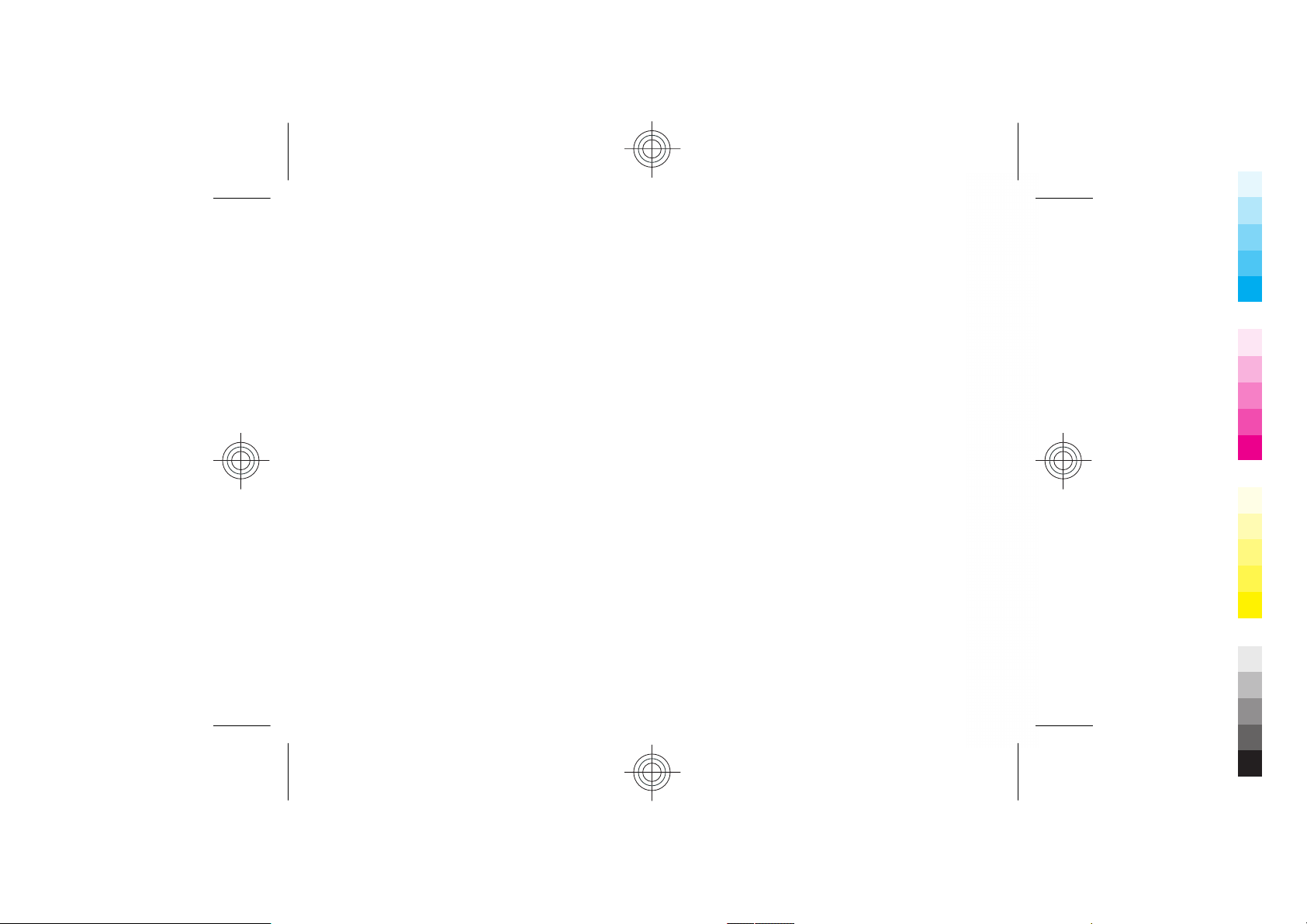
Изображения можно печатать непосредственно из
Cyan
Magenta
Yellow
Black
приложения "Галерея". Выберите изображение,
которое необходимо напечатать, и выберите
Функции > Параметры печати > Распечатать.
Чтобы задать настройки принтера, выберите Меню >
Панель упр. > Принтеры.
Словарь
Выберите Меню > Офис > Словарь.
Для перевода слов с одного языка на другой введите
текст в поле поиска. При вводе текста отображаются
предлагаемые слова для перевода. Чтобы перевести
слово, выберите его в списке. Поддерживаются не все
языки.
Выберите Функции и одну из следующих функций:
• Прослушать — прослушивание выделенного
слова.
• История — поиск предыдущих слов, переведенных
текущий сеанс.
за
• Языки — измените исходный или целевой язык,
загрузите языки из Интернета или удалите язык из
словаря. Удаление английского языка из словаря не
предусмотрено. Помимо английского языка можно
установить два дополнительных языка.
• Произнести — изменение настроек голоса. Можно
изменять скорость и громкость голоса.
Мобильный офис Nokia
Cyan
Magenta
Yellow
41
Black
Page 42

Карты
Cyan
Magenta
Yellow
Black
Карты
О приложении
''Карты''
Выберите Меню > Приложен. > GPS > Карты.
С помощью приложения "Карты" можно
определить текущее положение на карте, найти на
карте необходимые города и страны, выполнить поиск
различных пунктов, спланировать маршруты
перемещения между различными пунктами
назначения, а также сохранить местоположения и
передать их на совместимые устройства. Можно
приобрести услуги загрузки сведений о ситуации на
дорогах и навигации, если эти услуги доступны в
или регионе.
При первом использовании приложения "Карты",
возможно, потребуется выбрать точку доступа в
Интернет для загрузки карт.
Когда при наличии активного подключения в режиме
передачи данных во время просмотра карты на
дисплее выполняется переход в область,
расположенную за пределами уже загруженной
карты, автоматически загружается новая карта. Для
загрузки карт можно также использовать
компьютерное
Loader. Информацию об установке приложения Nokia
Map Loader на совместимый компьютер см. по адресу
42
www.nokia.com/maps.
программное обеспечение Nokia Map
стране
Совет. Во избежание расходов на передачу
данных можно также использовать приложение
"Карты" без подключения к Интернету и
просматривать только те карты, которые
сохранены в памяти устройства или на карте
памяти, если она присутствует в устройстве.
Примечание: Загрузка карт, спутниковых
фотографий, голосовых файлов, руководств и
дорожной информации может привести к передаче
больших объемов данных (услуга сети).
Практически все цифровые карты характеризуются
некоторой погрешностью и неполнотой. Не следует
полагаться только на карты, загруженные для
использования в данном устройстве.
Использование
приложения "Карты"
с компасом
Выберите Меню > Приложен. > GPS > Карты.
Когда компас включен в устройстве, окружность
вокруг компаса отображается зеленым цветом, и карта
автоматически поворачивается в соответствии с
ориентацией устройства.
Cyan
Magenta
Yellow
Black
Page 43

Для включения компаса выберите Функции >
Cyan
Magenta
Yellow
Black
Инструменты > Включить компас. Когда компас не
используется, окружность вокруг компаса
отображается белым цветом и карта не
поворачивается автоматически.
Калибровка компаса
Компас имеет ограниченную точность.
Электромагнитные поля, металлические объекты и
другие внешние факторы также снижают точность
показаний компаса. Компас должен быть правильно
откалиброван.
Для калибровки компаса выполните следующие
действия:
Непрерывно вращайте устройство по всем осям, пока
индикатор калибровки не изменит цвет на зеленый
. Если индикатор желтый , точность компаса
невелика. Красный индикатор
компас не откалиброван.
говорит о том, что
Карты
Cyan
Magenta
Yellow
43
Black
Page 44
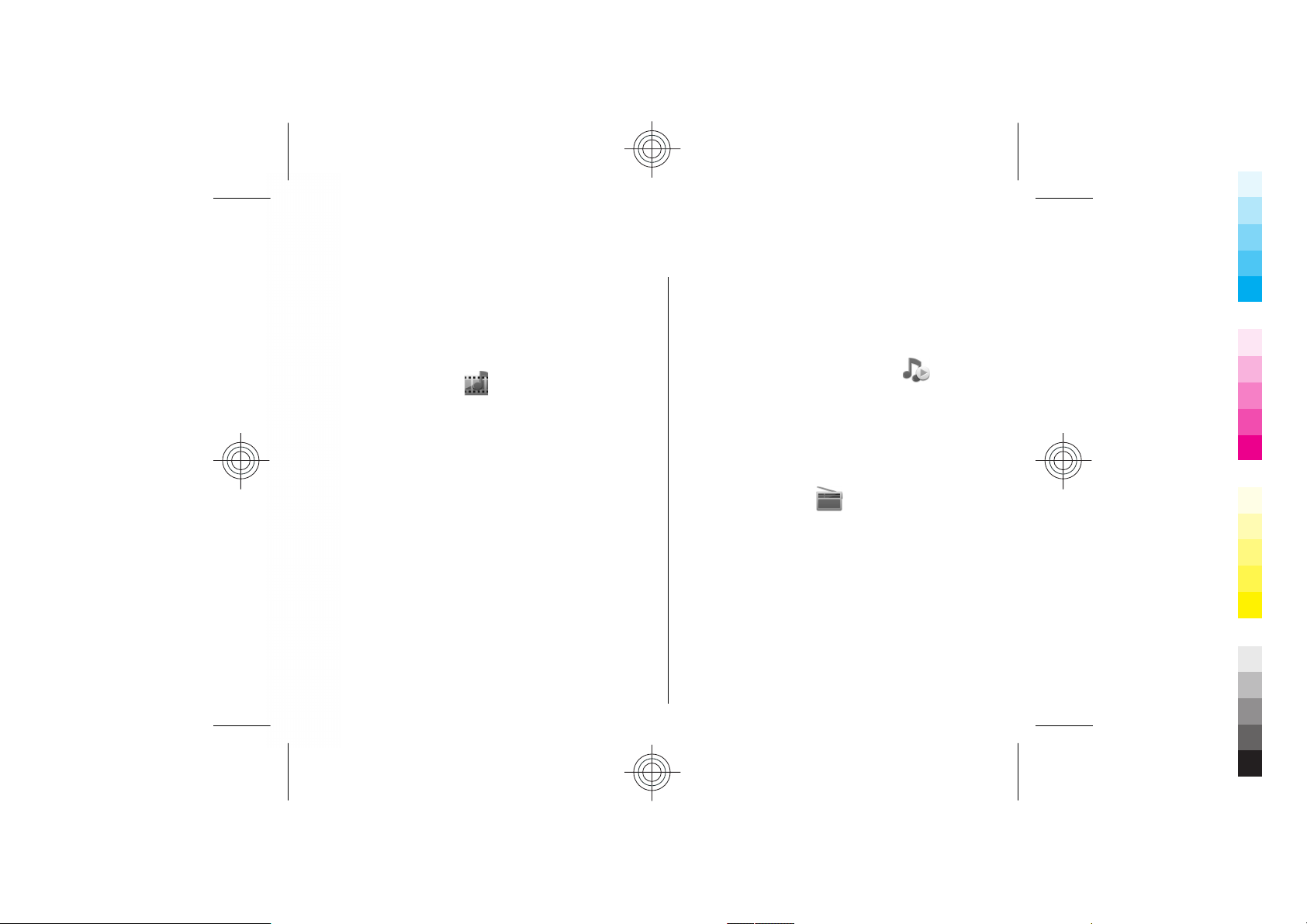
Мультимедиа
Cyan
Magenta
Yellow
Black
Устройство содержит набор мультимедийных
приложений для использования на работе и на
отдыхе.
Мультимедиа
Галерея
О Галерее
Выберите Меню > М-медиа > Галерея.
Галерея – это хранилище изображений, видео- и
аудиоклипов, композиций и ссылок на потоки.
Интерактивный
обмен
Обмен в Интернете
Выберите Меню > М-медиа > Обм. в Инт..
Приложение "Обмен в Интернете" (услуга сети)
позволяет публиковать изображения, видеоклипы,
аудиоклипы с устройства на совместимые службы,
такие как альбомы и блоги. Кроме того, можно
оставлять комментарии к публикациям этих служб и
загружать содержимое на совместимые устройства
Nokia.
44
Поддерживаемые типы содержимого и функции
службы обмена в Интернете могут отличаться.
Музыкальный
проигрыватель
Выберите Меню > М-медиа > Муз.проигр..
Музыкальный проигрыватель поддерживает форматы
файлов, такие как AAC, AAC+, eAAC+, MP3 и WMA.
Проигрыватель поддерживает не все форматы файлов
и не все версии указанных выше форматов.
FM-радио
Для FM-радиоприемника используется другая антенна,
отличная от антенны мобильного устройства. Поэтому
для работы FM-радиоприемника к устройству должна
быть подключена совместимая минигарнитура или
другой аксессуар.
Выберите Меню > М-медиа > Радио.
Качество радиоприема зависит от расстояния до
передающей антенны радиостанции.
Cyan
Magenta
Yellow
Black
Page 45
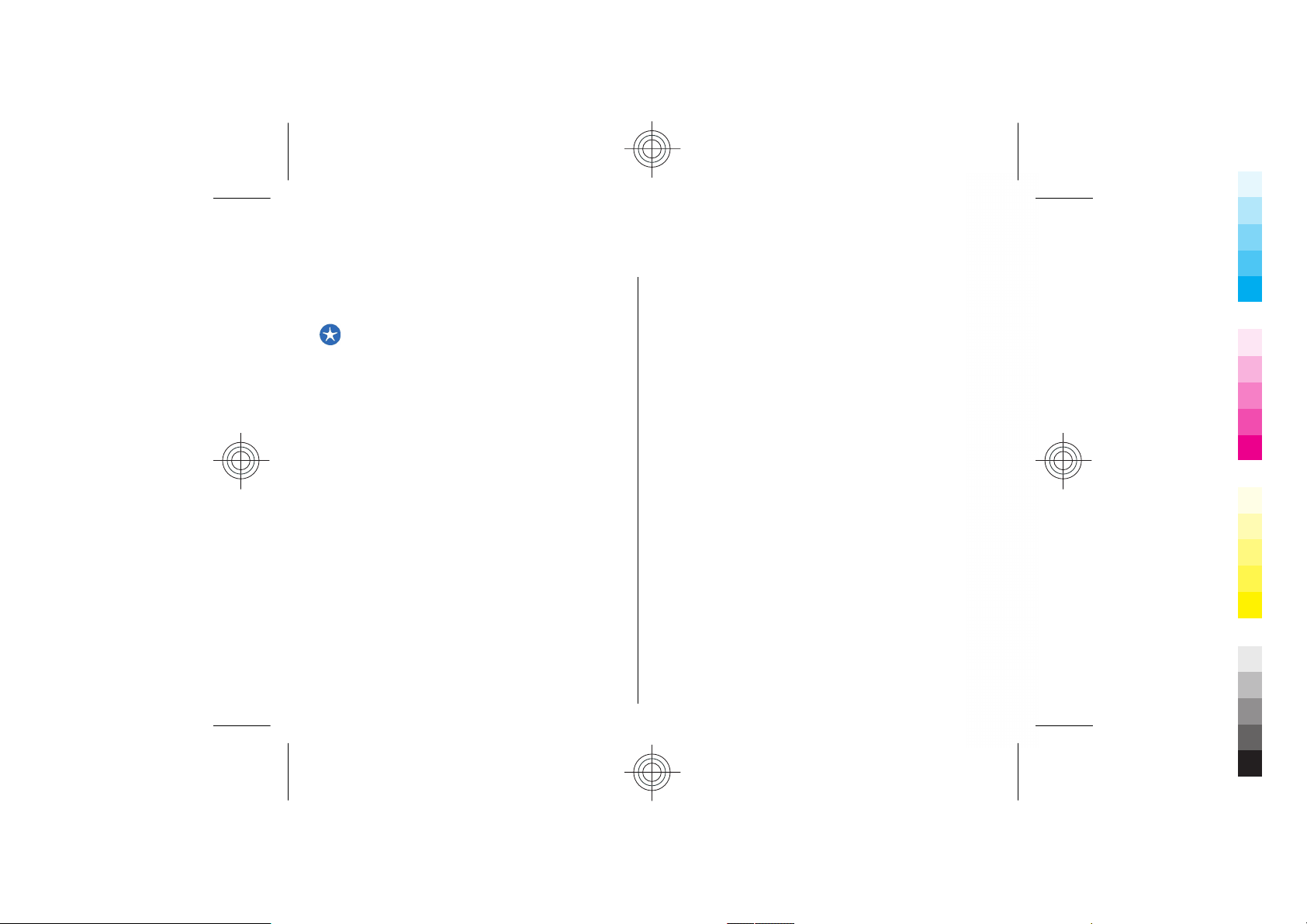
Безопасность и управление данными
Cyan
Magenta
Yellow
Black
Управляйте данными и программным обеспечением в
устройстве, уделяя внимание защите устройства и его
содержимого.
Важное замечание. Устройство поддерживает
только одно антивирусное приложение.
Использование нескольких приложений с функциями
антивирусной защиты может ухудшить качество связи,
вызвать неполадки и сбои в работе устройства.
Блокировка
устройства
Код блокировки защищает устройство от
несанкционированного использования. Изготовитель
устанавливает код 12345.
Чтобы заблокировать устройство в режиме ожидания,
нажмите кнопку включения и выберите Заблокир.
телефон.
Для разблокирования устройства выберите Откл.
блк, введите код блокировки и выберите OK.
Для изменения кода блокировки выберите Меню >
Панель упр. > Параметры и Общие > Защита >
Телефон и SIM-карта. Введите
дважды введите новый код. Новый код может
содержать от 4 до 255 символов. Можно использовать
старый код, затем
буквы алфавита (как заглавные, так и строчные) и
цифры.
Храните новый код блокировки в надежном месте
отдельно от устройства.
В случае утраты кода блокировки необходимо
обратиться в уполномоченный сервисный центр Nokia.
Для разблокирования устройства необходимо
перезагрузить программное обеспечение, данные,
сохраненные в устройстве, могут быть потеряны.
Можно также заблокировать устройство
дистанционно, передав текстовое сообщение в
устройство
определения текста сообщения выберите Меню >
Панель упр. > Параметры и Общие > Защита >
Телефон и SIM-карта > Удалённая блокир. тлф >
Включено. Введите сообщение для удаленной
блокировки и подтвердите сообщение. Длина
сообщения должна составлять не менее 5 символов.
. Для разрешения удаленной блокировки и
Защита карты памяти
Выберите Меню > Офис > Дисп.файл..
Для предотвращения несанкционированного доступа
карту памяти можно защитить паролем. Для установки
пароля выберите Функции > Пароль карты пам. >
Установить. Пароль вводится с учетом регистра и
может содержать до 8 символов. Пароль хранится на
устройстве. При использовании карты памяти на одном
Безопасность и управление данными
45
Cyan
Magenta
Yellow
Black
Page 46

устройстве повторный ввод пароля не требуется. Если
Cyan
Magenta
Yellow
Black
карта памяти используется на другом устройстве,
требуется ввести пароль. Защита паролем
поддерживается не всеми картами памяти.
Для удаления пароля карты памяти выберите
Функции > Пароль карты пам. > Удалить. При этом
возможно несанкционированное использование
данных на карте памяти.
Для открытия заблокированной карты памяти
выберите Функции > Разблокировать карту.
Введите
Если Вы забыли пароль для разблокировки карты
памяти, можно переформатировать ее, после чего
карта разблокируется, а пароль удаляется. При
форматировании карты памяти все сохраненные на
ней данные удаляются.
пароль.
Шифрование
Выберите Меню > Панель упр. > Телефон >
Шифров..
Выполняйте шифрование устройства или карты
Безопасность и управление данными
памяти для предотвращения несанкционированного
доступа к важной информации.
Шифрование памяти
устройства или карты
памяти
Для шифрования памяти устройства выберите Память
телефона.
Для шифрования карты памяти выберите Карта
памяти и одну из следующих функций:
• Шифрование без сохранения ключа
— Шифрование карты памяти без сохранения
ключа шифрования. При выборе этой функции
невозможно использовать эту карту памяти в других
устройствах, при восстановлении заводских
параметров карту памяти дешифровать
невозможно.
• Шифрование с сохранением
— Шифрование карты памяти и сохранение ключа
вручную в папке по умолчанию. Для безопасности
храните ключ в безопасном месте вне устройства.
Например, можно передать ключ на свой
компьютер. Введите ключевое слово и имя для
файла ключа. Ключевое слова должно быть
длинным и сложным.
• Шифрование с пом. восст. ключа — Шифрование
карты памяти с помощью
Выберите файл ключа и введите ключевое слово.
ключа
полученного ключа.
46
Cyan
Magenta
Yellow
Black
Page 47

Дешифрование памяти
Cyan
Magenta
Yellow
Black
устройства или карты
памяти
Перед обновлением программного обеспечения
устройства не забудьте дешифровать память
устройства и/или карту памяти.
Для дешифрования памяти устройства выберите
Память телефона.
Для дешифрования карты памяти без разрушения
ключа шифрования выберите Карта памяти >
Расшифровать.
Для дешифрования карты памяти и разрушения ключа
шифрования выберите Карта памяти >
Расшифровка и отключение шифр..
Безопасность и управление данными
47
Cyan
Magenta
Yellow
Black
Page 48

Параметры
Cyan
Magenta
Yellow
Black
Выберите Меню > Панель упр. > Параметры.
Предусмотрена возможность ввода и изменения
различных параметров устройства. Изменение этих
Параметры
параметров влияет на работу устройства сразу в
нескольких приложениях.
Некоторые параметры могут быть установлены в
устройстве или переданы в специальном сообщении
поставщика услуг. Изменение таких параметров
невозможно.
Выберите параметр для редактирования. Можно
выполнить следующие действия:
• Переключить состояние параметра,
предусмотрено два значения (например, Вкл./
Откл.).
• Выбрать значение в списке.
• Открыть текстовый редактор и ввести значение.
• Открыть панель и выполнить прокрутку влево или
вправо для настройки значения.
Общие параметры
Выберите Меню > Панель упр. > Параметры и
Общие.
48
для которого
Параметры персональной
настройки
Выберите Меню > Панель упр. > Параметры и
Общие > Мой стиль.
Параметры дисплея
Для определения уровня освещенности, при котором
необходимо включать подсветку устройства,
выберите Дисплей > Датчик света.
Для изменения размера шрифта выберите Дисплей >
Размер шрифта.
Для настройки времени работы устройства в режиме
ожидания перед включением экранной заставки
выберите Дисплей > Тайм-аут заставки.
Для выбора текста или логотипа приветствия на
дисплее выберите Дисплей > Приветствие. Можно
выбрать приветствие
собственный текст или выбрать изображение.
Для установки времени отключения подсветки
дисплея после последнего нажатия клавиши
выберите Дисплей > Тайм-аут подсветки.
Параметры сигнала
Выберите Меню > Панель упр. > Параметры.
Выберите Общие > Мой стиль > Сигналы и одну из
следующих функций:
по умолчанию, ввести
Cyan
Magenta
Yellow
Black
Page 49

• Мелодия — Выберите сигнал вызова в списке или
Cyan
Magenta
Yellow
Black
выберите Загрузка мелодий для открытия папки
закладок, содержащей список закладок для
загрузки сигналов вызова с помощью браузера.
Если используется две телефонные линии, можно
указать сигнал вызова для каждой линии.
• Сигнал видеовыз. — Выбор сигнала вызова для
видеовызовов.
• Воспроизв. имени — Если выбран этот параметр и
поступает вызов
списке контактов, устройство воспроизводит сигнал
вызова, который сочетает в себе произнесение
имени контакта и воспроизведение выбранного
сигнала вызова.
• Тип сигнала вызова — Выбор способа выдачи
сигнала вызова.
• Громкость сигнала — Установка уровня громкости
сигнала вызова.
• Сигнал о сообщении — Выбор сигнала
уведомления о принятых текстовых сообщениях.
• Сигнал электрон. почты — Выбор сигнала
уведомления о принятых сообщениях электронной
почты.
• Сигнал календаря — Выбор сигнала календаря.
• Сигнал будильника — Выбор сигналов
будильника.
• Вибровызов — Включение вибрации устройства
при поступлении вызова или сообщения.
• Сигн. клавиатуры — Установка уровня громкости
тональных сигналов клавиатуры.
• Предупр. сигналы — Включение и отключение
предупредительных сигналов.
от абонента, присутствующего в
Параметры языка
Выберите Меню > Панель упр. > Параметры и
Общие > Мой стиль > Язык.
• Язык дисплея — Установка языка устройства.
• Язык ввода — Выбор языка для ввода заметок и
сообщений.
• Словарь — Включение интеллектуального ввода
текста.
• Функции ввода — Определение параметров
интеллектуального ввода текста.
Подсветка клавиши прокрутки
Выберите Меню > Панель упр. > Параметры и
Общие > Мой стиль > Световые индикаторы.
Для включения медленного мигания клавиши
прокрутки, когда устройство не используется,
выберите Мерц. в ожид..
Для включения быстрого мигания клавиши прокрутки
при наличии пропущенных вызовов или принятых
сообщений, выберите Световой индикатор,
установите время мигания и выберите события, о
которых требуется уведомление.
Параметры клавиш быстрого
выбора
Выберите Меню > Панель упр. > Параметры и
Общие > Мой стиль > Быстр. набор.
Для выбора приложения или задачи для открытия при
нажатии клавиши быстрого выбора укажите клавишу
и выберите Функции > Открыть.
Параметры
49
Cyan
Magenta
Yellow
Black
Page 50

Для восстановления исходных приложений и задач
Cyan
Magenta
Yellow
Black
выберите Восстан. по умолчанию.
Дата и время
Выберите Меню > Панель упр. > Параметры и
Общие > Дата и время.
Параметры
Выберите одну из следующих функций:
• Дата и Время — Установка текущей даты и времени.
• Часовой пояс — Определение часового пояса.
• Формат даты и Разделитель даты — Определение
формата даты и разделителя.
• Формат времени и Разделитель
времени — Выбор формата времени (12-часовой
или 24-часовой формат)
часов и минут.
• Тип часов — Определение типа часов.
• Сигнал будильника — Выбор мелодии сигнала
будильника.
• Период повтора — Определение времени
отсрочки сигнала будильника.
• Рабочие дни — Определение рабочих дней недели.
• Автообновлен. времени — Автоматическое
обновление информации о времени, дате и часовом
поясе (услуга сети).
и символа для разделения
Общие настройки
аксессуаров
Выберите Меню > Панель упр. > Параметры и
Общие > Аксессуар.
50
С большинством аксессуаров можно выполнить
следующие операции.
Для определения режима, который включается при
подключении аксессуара к устройству, выделите
аксессуар и выберите Стандартный режим.
Для включения функции автоматического ответа
через 5 секунд при подключенном аксессуаре
выберите Автоответ > Вкл.. Если в выбранном
режиме установлен тип сигнала вызова Короткий
сигнал или Без звука, автоматический прием вызова
отключается.
включения подсветки устройства при
Для
подключении аксессуара выберите Подсветка >
Вкл..
Настройки датчика
Выберите Меню > Панель упр. > Параметры и
Общие > Парам. сенсора.
Для включения функции отключения звука входящего
вызова или сигнала с помощью переворота устройства
верхней частью вниз выберите Управление
поворотом.
Параметры защиты
О параметрах защиты
Выберите Меню > Панель упр. > Параметры и
Общие > Защита.
Не используйте коды доступа, похожие на номера
служб экстренной помощи, чтобы исключить
Cyan
Magenta
Yellow
Black
Page 51

случайный набор такого номера. Коды отображаются
Cyan
Magenta
Yellow
Black
звездочками. Для изменения кода введите текущий
код, затем дважды введите новый код.
Защита устройства и SIM-карты
Для изменения PIN-кода выберите Телефон и SIM-
карта > Код PIN. PIN-код (содержит 4-8 цифр)
защищает SIM-карту от несанкционированного
использования и обычно предоставляется с SIMкартой. После трехкратного введения неверного PINкода он блокируется. Для того, чтобы снова
использовать SIM-карту, необходимо разблокировать
устройство с помощью PUK-кода.
Для автоматического включения блокировки
клавиатуры по истечении определенного периода
выберите Телефон и SIM-карта
клав..
Для задания времени, по истечении которого
устройство автоматически блокируется и может
использоваться только после ввода правильного кода
блокировки, выберите Телефон и SIM-карта >
Период автоблокиров.. Введите время в минутах или
выберите Нет для отключения функции
автоматической блокировки. Если устройство
заблокировано, можно по-прежнему отвечать на
входящие вызовы, а также выполнять вызовы
экстренные службы, номера которых сохранены в
устройстве.
Для установки нового кода блокировки выберите
Телефон и SIM-карта > Код блокировки.
Предварительно установлен код блокировки 12345.
Введите текущий код, затем дважды введите новый
код. Новый код может содержать от 4 до 255 символов.
> Период автоблок.
в
Можно использовать буквы алфавита (как заглавные,
так и строчные) и цифры. Устройство выдает
уведомление, если код блокировки имеет неверный
формат.
Восстановление исходных
параметров
Для восстановления исходных настроек устройства
выберите Меню > Панель упр. > Параметры и
Общие > Исходн. парам.. Для этого необходим код
блокировки устройства. После сброса включение
устройства может потребовать больше времени.
Процедура не влияет на документы, информацию
контактов, записи контактов и файлы.
Параметры
местоположения
Выберите Меню > Панель упр. > Параметры и
Общие > Местополож..
Для использования конкретного метода определения
местоположения устройства выберите Методы
определения.
Для выбора сервера местоположения выберите
Сервер местоположен..
Для определения системы измерения и формата
координат для обозначения местоположений
выберите Система единиц.
Параметры
51
Cyan
Magenta
Yellow
Black
Page 52

Параметры клавиши
Cyan
Magenta
Yellow
Black
электронной почты
Выберите Меню > Панель упр. > Параметры и
Общие
Для выбора почтового ящика, открываемого при
Параметры
нажатии клавиши электронной почты, выберите
Функция клав. э/п > Клавиша эл. почты и нажмите
клавишу прокрутки.
Параметры телефона
Выберите Меню > Панель упр. > Параметры и
Телефон
Настройки вызова
Выберите Меню > Панель упр. > Параметры и
Телефон > Вызов.
Выберите одну из следующих функций:
• Передача своего № — отображение своего
телефонного номера вызываемому абоненту.
• Передача инт.-номера — Отображение адреса
интернет-вызова на экране вызываемого абонента
при отправке интернет-вызова.
• Ожидающий вызов — настройка устройства на
уведомление о входящих вызовах во время
разговора (услуга сети).
Ожидающ. Инт.-вызов — настройка устройства на
•
52
уведомление о новом входящем Интернет-вызове
во время разговора.
• Сигнал Инт.-вызова — настройка устройства на
сигнализацию о входящих Интернет-вызовах:
выберите Вкл.. Если выбрано значение Откл., то
уведомление будет отображаться только при
пропуске вызова.
• Отклон. и передать сбщ — отклонение вызова и
отправка звонящему текстового сообщения.
• Текст сообщения — составление стандартного
текстового сообщения, отправляемого при
отклонении вызова.
• Свое видео по вызову — разрешение
передачи видеоизображения с устройства во время
видеовызова.
• Фото для видеовыз. — отображение
неподвижного изображения, если
видеоизображение во время видеовызова не
передается.
• Автоповтор — настройка устройства на
выполнение до 10 попыток повторного соединения
с абонентом в случае неудачного вызова номера.
Для прекращения автоматических попыток
повторного соединения нажмите клавишу
разъединения.
• Показать длит. вызова — отображение
длительности вызова
• Инф. после вызова — отображение длительности
вызова после его завершения.
• Быстрый набор — включение быстрого набора.
• Ответ любой клавишей — включение ответа
любой клавишей.
• Активная линия — эта настройка (услуга сети)
доступна только в том случае, когда SIM-карта
поддерживает два абонентских номера
(телефонные линии). Выберите телефонную линию,
которую требуется использовать для
во время разговора.
или запрет
выполнения
Cyan
Magenta
Yellow
Black
Page 53

вызовов и передачи текстовых сообщений. При этом
Cyan
Magenta
Yellow
Black
независимо от выбранной линии сохраняется
возможность отвечать на вызовы, поступившие по
любой из линий. Если подписка на эту услугу сети не
оформлена, выполнение исходящих вызовов по
второй линии (Линия 2) невозможно. При выборе
второй линии на дисплее в режиме ожидания
отображается
• Переключение линий — запрет выбора
телефонной линии ( услуга сети), если такая функция
поддерживается SIM-картой. Для изменения этого
значения необходимо ввести PIN2-код.
• Подавление шума — Включение активного
шумоподавления для динамика.
• Упрощенный набор — Включение поиска
контактов на главном экране.
.
Параметры сети
Выберите Меню > Панель упр. > Параметры и
Телефон > Сеть.
Для определения режима сети выберите Режим сети
и Двойной режим, UMTS или GSM. В двойном режиме
устройство автоматически переключается между
сетями.
Совет. Режим UMTS обеспечивает более
высокую скорость передачи данных, но при этом
расходуется дополнительная энергия
аккумулятора, поэтому время работы
аккумулятора сокращается. В регионах, в
которых действуют обе сети GSM и UMTS, выбор
варианта Двойной режим может привести к
постоянному переключению между сетями, что
также повышает расход энергии аккумулятора.
Для определения оператора выберите Выбор
оператора и Вручную для выбора из доступных сетей
или Автоматически, чтобы устройство выбирало сеть
автоматически.
Для включения отображения информации об
использовании устройства в микросотовой сети (MCN)
выберите Информация БС > Вкл..
Параметры
подключения
Выберите Меню > Панель упр. > Параметры и
Подключение
Выберите одну из следующих функций:
• Bluetooth — изменение параметров Bluetooth.
• USB — изменение параметров кабеля для передачи
данных.
• Пункты назнач. — настройка новых или изменение
существующих точек доступа. Настройки точек
доступа могут быть запрограммированы в
устройстве поставщиком услуг; в этом случае
создание новых либо изменение или удаление
существующих точек
невозможно.
• VPN — управление настройками виртуальной
частной сети.
• Пакетн. данные — определение порядка
подключения к сети пакетной передачи данных, а
также ввод имени точки доступа с коммутацией
доступа может быть
Параметры
53
Cyan
Magenta
Yellow
Black
Page 54

пакетов по умолчанию, используемой при работе
Cyan
Magenta
Yellow
Black
устройства в качестве модема компьютера.
• WLAN — настройка отображения индикатора
доступной беспроводной локальной сети (WLAN), а
также частоты выполнения поиска таких сетей.
• Видеообмен — включение видеообмена, выбор
профиля SIP для видеообмена и определение
Параметры
настроек сохранения видео.
• Параметры SIP — просмотр или создание
профилей протокола запуска сеанса (SIP).
• Профиль XDM — создание профиля XDM.
Профиль XDM требуется
коммуникационных приложений, например
приложению "Присутствие".
• Присутствие — изменение настроек приложения
"Присутствие" (услуга сети). Для регистрации в
услуге обратитесь к поставщику услуг.
• Удалён. диски — подключение к удаленному
диску.
• Конфигурации — просмотр или удаление
надежных серверов, с которых можно получить
настройки конфигурации.
• Управление т/д — ограничение подключений в
режиме пакетной передачи данных.
большинству
Точки доступа
Создание новой точки доступа
Выберите Меню > Панель упр. > Параметры и
Подключение > Пункты назнач..
Настройки точки доступа можно получить в текстовом
сообщении поставщика услуг. Настройки точек
54
доступа могут быть запрограммированы в устройстве
поставщиком услуг; в этом случае создание новых либо
изменение или удаление существующих точек доступа
может быть невозможно.
При выборе одной из групп точек доступа (
, ) отображаются типы точек доступа:
обозначает защищенную точку доступа.
обозначает точку доступа для соединения в
режиме пакетной передачи данных.
обозначает точку доступа к беспроводной
локальной сети (WLAN)/
Совет. Для создания точек доступа в Интернет в
беспроводной локальной сети можно
использовать мастер WLAN.
Для создания новой точки доступа выберите
доступа. На устройстве отображается запрос на поиск
доступных соединений. После выполнения поиска
отображаются доступные соединения, которые можно
использовать для новой точки доступа. Если
пропустить это действие, отображается запрос на
выбор способа подключения и задание необходимых
настроек.
Для изменения настроек точки доступа выберите одну
из групп точек доступа, выделите точку доступа, а
затем выберите Изменить.
предоставленным поставщиком услуг, для изменения
следующих элементов:
• Имя подключения — Введите название
соединения.
• Канал данных — выбор типа соединения для
передачи данных.
Следуйте инструкциям,
, , ,
Точка
Cyan
Magenta
Yellow
Black
Page 55
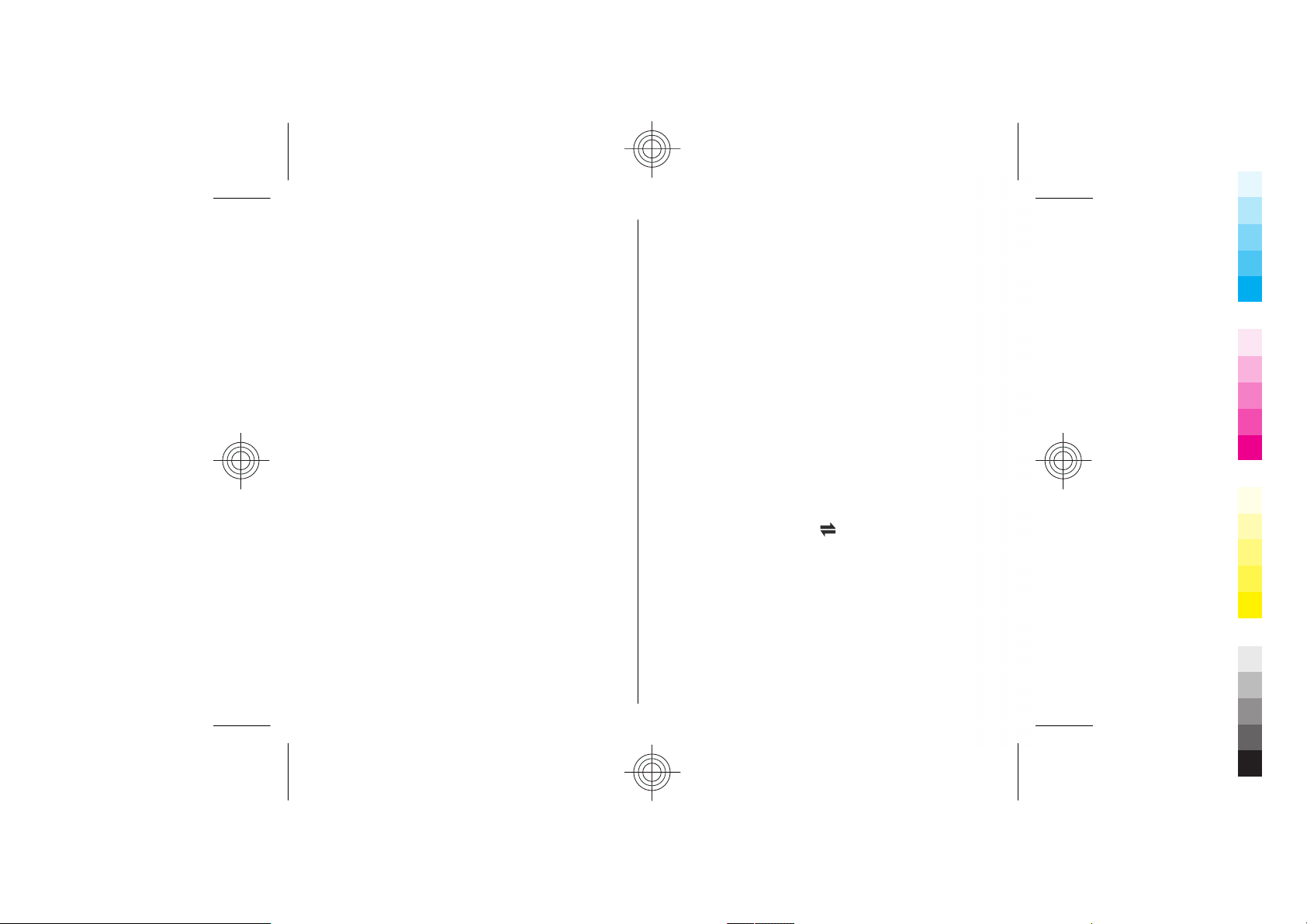
В зависимости от типа соединения некоторые
Cyan
Magenta
Yellow
Black
настройки могут отсутствовать. Заполните поля с
пометкой Необходимо задать или отмеченные
красной звездочкой (*). Остальные поля можно
оставить пустыми, если в инструкциях поставщика
услуг не указано иное.
Чтобы использовать соединения в режиме передачи
данных, поставщик услуг должен предоставлять
соответствующие услуги и при необходимости
активизировать их для установленной в телефоне
карты.
SIM-
Создание групп точек доступа
Выберите Меню > Панель упр. > Параметры и
Подключение > Пункты назнач..
Некоторые приложения позволяют использовать для
подключения группы точек доступа к сети.
Чтобы не выбирать используемую точку доступа
каждый раз, когда устройство пытается установить
подключение к сети, можно создать группу различных
точек доступа и задать порядок, в котором эти точки
доступа должны использоваться для подключения
сети.
Например, можно добавить точки доступа для
беспроводной локальной сети (WLAN) и режима
пакетной передачи данных в группу точек доступа в
Интернет и использовать эту группу при просмотре
Интернет-страниц. Если назначить точке доступа WLAN
наивысший приоритет, устройство подключается к
Интернету через WLAN, если это возможно, или через
соединение в режиме пакетной передачи данных в
противном
случае.
к
Для создания новой группы точек доступа выберите
Функции > Управление > Новый пункт назнач..
Чтобы добавить точки доступа в группу точек доступа,
выберите группу, а затем выберите Функции > Новая
точка доступа. Чтобы скопировать существующую
точку доступа из другой группы, выберите группу,
выделите существующую точку доступа, а затем
выберите Функции > Упорядочить > Скопир. в
друг. пункт.
изменить приоритет точек доступа в группе,
Чтобы
выделите точку доступа, а затем выберите Функции >
Упорядочить > Изменить приоритет.
Точки доступа для передачи данных
в пакетном режиме
Выберите Меню > Панель упр., Связь > Пункты
назнач. > Точка доступа и следуйте отображаемым
на экране инструкциям.
Для изменения точки доступа пакетных данных
откройте одну из групп точек доступа и выберите точку
доступа, отмеченную значком
Следуйте инструкциям поставщика услуг.
Выберите одну из следующих функций:
• Имя точки доступа — имя точки доступа
предоставляется поставщиком услуг.
• Имя пользователя — имя пользователя в
некоторых случаях необходимо для подключения,
предоставляется поставщиком услуг.
• Запрос пароля — выберите Да, если при каждом
входе на сервер требуется вводить пароль или если
не требуется сохранять пароль в
.
памяти устройства.
Параметры
55
Cyan
Magenta
Yellow
Black
Page 56

• Пароль — пароль может потребоваться для
Cyan
Magenta
Yellow
Black
уподключения. Обычно пароль предоставляется
поставщиком услуг.
• Аутентификация — выберите С защитой, чтобы
всегда передавать зашифрованный пароль, или
Обычная для передачи зашифрованного пароля
при возможности.
Параметры
• Домашняя страница — в зависимости от
настраиваемой точки доступа введите Интернетадрес или адрес центра мультимедийных
сообщений.
• Использ. точку доступа — Выбор После
подтвержд. для вывода
подтверждение подключения с использованием
созданной точки доступа или Автоматически для
автоматического подключения к пункту назначения
с использованием данной точки доступа.
Выберите Функции > Доп. параметры и одну из
следующих функций:
• Тип сети — выбор типа Интернет-протокола для
обмена данными с устройством. Другие настройки
зависят от выбранного типа сети.
• IP-адрес телефона (только для
адреса устройства.
• Адреса DNS — ввод IP-адресов первичного и
вторичного серверов DNS, если это требуется
поставщиком услуг. Эти адреса можно получить у
поставщика услуг Интернета.
• Адрес прокси-сервера — ввод адреса прокси-
сервера.
• Номер порта прокси — ввод номера порта прокси-
сервера.
запроса на
IPv4) — ввод IP-
56
Точки доступа в Интернет в сети
WLAN
Выберите Меню > Панель упр. > Параметры и
Подключение > Пункты назнач. > Точка доступа
и следуйте инструкциям на экране. Или откройте одну
из групп точек доступа, выберите точку доступа с
пометкой
Следуйте инструкциям, предоставленным
поставщиком услуг, для изменения следующих
элементов:
• Имя сети WLAN — выберите Ввести вручную или
Поиск в сети. Если выбрана существующая сеть, по
настройкам ее устройства точки доступа
определяются значения Режим сети WLAN и
Режим защиты WLAN.
• Состояние сети — настройка отображения имени
сети.
• Режим сети WLAN — выберите Одноранговый
для создания одноранговой
прямую передачу и прием данных устройствами;
устройство точки доступа к беспроводной
локальной сети не требуется. Для всех устройств в
одноранговой сети должно использоваться
одинаковое имя сети WLAN.
• Режим защиты WLAN — Выберите вариант
шифрования: WEP, 802.1x или WPA/WPA2. (802.1x
и WPA/WPA2 недоступны для одноранговых сетей.)
При выборе варианта Открытая сеть шифрование
не используется.
использовать только в том случае, если они
поддерживаются сетью.
• Использ. точку доступа — выберите После
подтвержд. для запроса подтверждения перед
и выберите Изменить.
сети и разрешения на
Функции WEP, 802.1x и WPA можно
Cyan
Magenta
Yellow
Black
Page 57

подключением с помощью данной точки доступа
Cyan
Magenta
Yellow
Black
или Автоматически для автоматического
подключения к назначению с использованием этой
точки доступа.
Для ввода параметров выбранного режима защиты
выберите Пар. защиты WLAN.
Дополнительные настройки WLAN
Выберите Функции > Дополнит. параметры и одну
из следующих функций:
• Параметры IPv4 — ввод IP-адреса устройства, IP-
адреса подсети, стандартного шлюза, а также IPадресов первичного и вторичного серверов DNS. Эти
адреса можно получить у поставщика услуг
Интернета.
• Параметры IPv6 — определение типа адреса DNS.
• Выделенный канал (только для одноранговых
сетей) — ввод номера канала (1 – 11) вручную:
выберите Задано пользоват..
Адрес прокси-сервера — ввод адреса прокси-
•
сервера.
• Номер порта прокси — ввод номера порта прокси-
сервера.
Параметры пакетных
данных (GPRS)
Выберите Меню > Панель упр. > Параметры и
Подключение > Пакетн. данные.
Устройство поддерживает соединения в режиме
пакетной передачи данных, например GPRS в сети GSM.
При использовании устройства в сетях GSM и UMTS
можно установить несколько соединений в режиме
передачи данных одновременно, соединение может
распределяться по нескольким точкам доступа, и
соединения в режиме передачи данных остаются
активными, например, во время голосовых вызовов.
Чтобы определить настройки пакетной передачи
данных, выберите Пакетное подключ. и Когда
доступно для регистрации устройства в сети пакетной
передачи данных при включении устройства в зоне
действия поддерживаемой сети или По требованию
для регистрации устройства в сети пакетной передачи
данных только по запросу приложения или операции
на установку соединения в режиме пакетной передачи
данных. Эти настройки влияют на все точки доступа,
которые используются для установления соединений
в режиме пакетной передачи данных. для
использования устройства в качестве модема
пакетной передачи данных для компьютера выберите
Точка доступа и
предоставленное поставщиком услуг. Для
использования высокоскоростного соединения в
режиме передачи данных выберите Быстрый пакетн.
доступ > Включен.
введите имя точки доступа,
Параметры WLAN
Выберите Меню > Панель упр. > Параметры и
Подключение > WLAN.
Для отображения индикатора на устройстве в зоне
действия беспроводной локальной сети (WLAN)
выберите Показыв. доступн. WLAN > Да.
Чтобы определить в устройстве временной интервал
сканирования доступных мобильных сетей и
обновления состояния индикатора, выберите
Параметры
57
Cyan
Magenta
Yellow
Black
Page 58

Сканирование сетей. Этот параметр доступен только
Cyan
Magenta
Yellow
Black
в том случае, если выбрано значение Показыв.
доступн. WLAN > Да.
Выберите Проверка соед. с Инт. > Автоматически,
Запрашивать или Не выполнять, чтобы устройство
проверяло способность выбранной WLAN
подключаться к Интернету автоматически, для запроса
Параметры
подтверждения при каждой проверке или для запрета
проверки подключения. При выборе Автоматически
или разрешении выполнения проверки
устройства и успешном результате теста соединения
точка доступа сохраняется как назначение для
подключения к Интернету.
Для проверки адреса точки доступа MAC (Протокол
доступа к среде), который идентифицирует устройство,
введите код *#62209526# в режиме ожидания.
Отображается MAC-адрес.
Параметры защиты WLAN
Выберите Меню > Панель упр. > Параметры и
Подключение > Пункты назнач. > Точка доступа
и следуйте инструкциям на экране.
Для изменения точки доступа к беспроводной
локальной сети (WLAN) откройте одну из групп точек
доступа и выберите точку доступа со значком
Для ввода параметров выбранного режима защиты
выберите Пар. защиты WLAN.
58
по запросу
.
Настройки протокола SIP
Выберите Меню > Панель упр. > Параметры и
Подключение > Параметры SIP.
Протокол инициации сеанса (SIP) используется для
создания, изменения и прекращения определенных
типов сеансов связи с одним или несколькими
участниками (услуга сети). Типичными сеансами связи
являются видеообмен и сетевые вызовы. Профили SIP
включают настройки для этих сеансов. Стандартный
профиль SIP для сеанса связи выделяется
подчеркиванием.
Для создания профиля SIP выберите
Новый профиль SIP > Исп. проф. по умолч. или
Существ. профиль.
Для выбора профиля SIP, используемого для сеансов
связи по умолчанию, выберите Функции > Профиль
по умолч..
Функции >
Изменение профиля SIP
Выберите Меню > Панель упр. > Параметры и
Подключение > Параметры SIP.
Выберите Функции > Изменить и одну из следующих
функций:
• Имя профиля — введите имя профиля SIP.
• Профиль услуги — выбор значения IETF или Nokia
3GPP.
• Назначение по умолч. — выбор назначения,
используемого для подключения к Интернету.
• Тчк дост. по умолч. — выберите точку доступа,
используемую для
подключения к Интернет.
Cyan
Magenta
Yellow
Black
Page 59
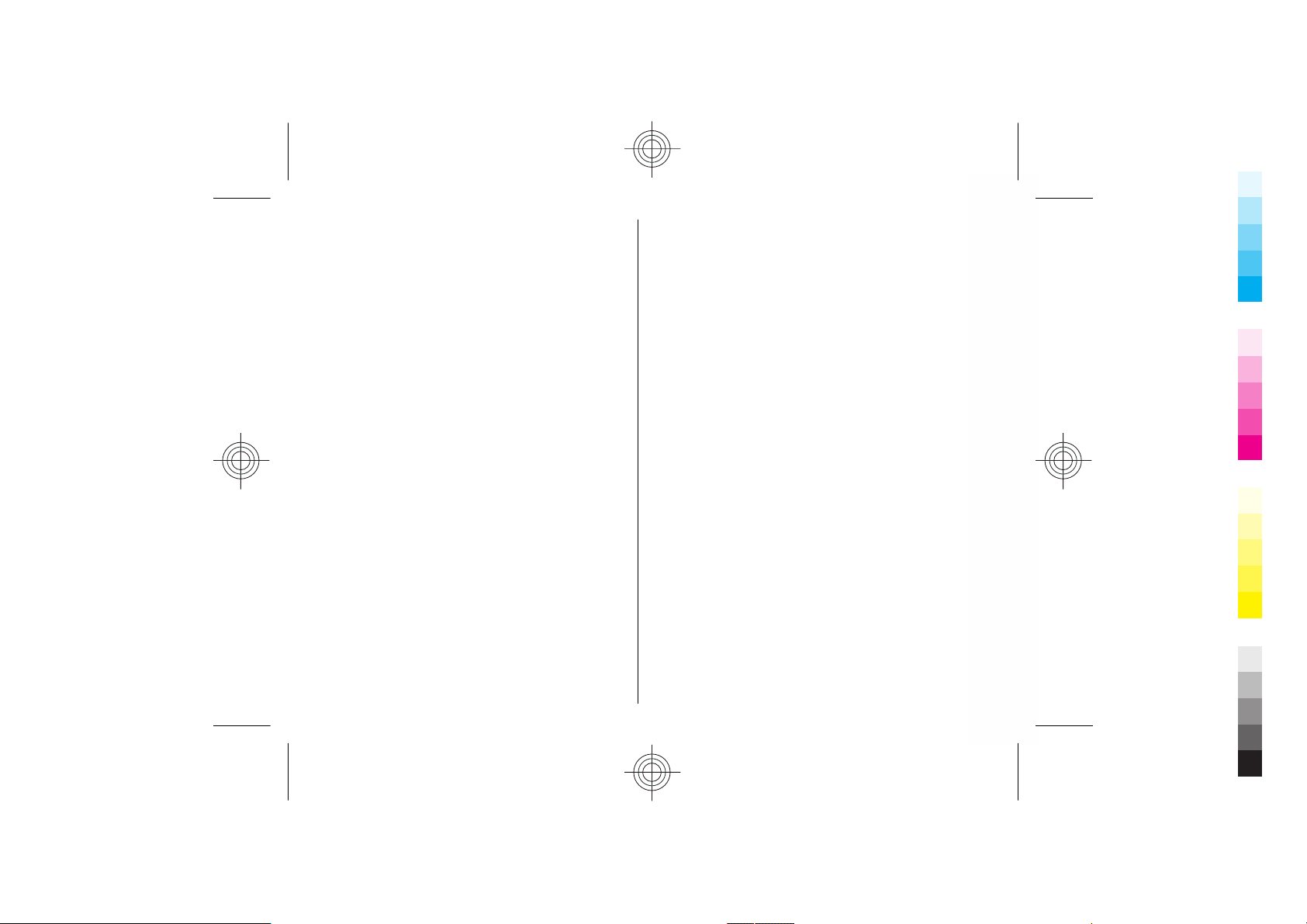
• Открыт. имя польз. — введите свое имя
Cyan
Magenta
Yellow
Black
пользователя, полученное от поставщика услуг.
• Использовать сжатие — выберите, требуется ли
сжатие.
• Регистрация — выберите режим регистрации.
• Использовать защиту — выберите, требуется ли
защита связи.
• Прокси-сервер — введите настройки прокси-
сервера для этого профиля SIP.
• Сервер регистрации — введите настройки сервера
регистрации для этого профиля SIP.
Параметры конфигурации
Выберите Меню > Панель упр. > Параметры и
Подключение > Конфигурации.
Можно получать от поставщика услуг или отдела
информационных технологий компании сообщения с
настройками конфигурации надежных серверов. Эти
настройки автоматически сохраняются в папке
"Конфигурации". От надежных серверов можно
получать настройки конфигурации точек доступа,
мультимедийных услуг, услуг электронной почты и
чата, а также настройки синхронизации.
Для удаления
выберите Функции > Удалить. При этом также
удаляются предоставленные этим сервером настройки
конфигурации других приложений.
конфигураций надежного сервера
Ограничение пакетных
данных
Выберите Меню > Панель упр. > Параметры и
Подключение > Управление т/д.
С помощью услуги управления точками доступа можно
ограничить набор точек доступа, используемых для
подключения в режиме пакетной передачи данных.
SIM-карта может не поддерживать услугу управления
точками доступа. Дополнительную информацию
можно получить у поставщика услуг.
Для ограничения подключений устройства в режиме
передачи данных выберите
ограничения. Чтобы включить или отключить
управление точками доступа или изменить точки
доступа для соединений в режиме пакетной передачи
данных в списке управления, необходимо ввести PIN2код.
Для добавления в список управления точек доступа,
используемых для подключений в режиме передачи
данных, выберите Функции > Добавить вручную.
Чтобы разрешить подключения к точке доступа,
предоставляемой оператором
доступа.
Для удаления точек доступа из списка выберите
Функции > Удалить.
Функции > Включить
, создайте пустую точку
Параметры
Cyan
Magenta
Yellow
59
Black
Page 60

Параметры
Cyan
Magenta
Yellow
Black
приложения
Выберите Меню > Панель упр. > Параметры и
Приложения
Параметры
Выберите приложение в списке для настройки его
параметров.
60
Cyan
Magenta
Yellow
Black
Page 61

Клавиши быстрого доступа
Cyan
Magenta
Yellow
Black
Здесь приведены некоторые клавиши быстрого
доступа к функциям устройства. Клавиши быстрого
доступа позволяют эффективнее использовать
приложения.
Общие клавиши
быстрого доступа
Клавиша
включения
Клавиша
символов
Клавиша Ctrl Нажмите и удерживайте, чтобы
Ctrl + C Копирование текста.
Ctrl + V Вставка текста.
Ctrl + X Вырезание текста.
Для включения и выключения
устройства нажмите и удерживайте
ее нажатой.
Нажмите для переключения
режимов.
Нажмите и удерживайте, чтобы
включить или отключить функцию
связи через Bluetooth.
включить или отключить
беззвучный режим.
Ctrl + A Выбор всех элементов (всего
Главный экран
Левая клавиша
выбора +
правая клавиша
выбора
Клавиша
вызова
0 Нажмите и удерживайте нажатой
1 Нажмите и удерживайте нажатой
Цифровые
клавиши (2 – 9)
Клавиши быстрого доступа для работы в
Интернете
*
текста).
Включение и отключение
блокировки клавиатуры.
Открытие журнала вызовов.
для открытия домашней страницы
в браузере Интернет.
для вызова своего автоответчика.
Посылка вызова с использованием
быстрого набора. Предварительно
необходимо включить функцию
быстрого набора в Меню >
Панель упр. и Параметры >
Телефон > Вызов > Быстрый
набор.
Увеличение страницы.
Клавиши быстрого доступа
61
Cyan
Magenta
Yellow
Black
Page 62

# Уменьшение страницы.
Cyan
Magenta
Yellow
Black
0 Переход на домашнюю страницу.
1 Отображение панели
2 Открытие диалога поиска.
3 Возврат на предыдущую страницу.
4 Сохранение текущей страницы в
5 Открытие карты клавиш быстрого
6 повторная загрузка текущей
7 Просмотр страницы в
Клавиши быстрого доступа
8 Просмотр обзора страницы.
9 Открытие диалогового окна для
Электронная почта
C
D Удаление выбранных сообщений
R Создание ответа отправителю на
62
инструментов.
качестве закладки.
доступа.
страницы.
полноэкранном режиме.
ввода новых сетевых адресов.
Создание нового сообщения
электронной почты.
электронной почты.
сообщение электронной почты.
A Создание ответа отправителю и
всем другим адресатам сообщения.
F Пересылка сообщения
электронной почты.
N Открытие следующего сообщения
электронной почты.
P Открытие предыдущего сообщения
электронной почты.
O Открытие выбранного сообщения
электронной почты.
L Изменение состояния уведомления
для сообщения.
J Перемещение вверх на одну
страницу в сообщении электронной
почты.
K Перемещение вниз на одну
страницу в сообщении электронной
почты.
T Перемещение к первому
сообщению электронной почты в
почтовом ящике или перемещение
к началу сообщения электронной
почты.
B Перемещение к последнему
сообщению электронной почты в
почтовом ящике или перемещение
к концу сообщения электронной
почты.
Cyan
Magenta
Yellow
Black
Page 63

M Открытие списка папок
Cyan
Magenta
Yellow
Black
U Изменение состояния сообщения
E Принятие запроса на встречу.
G Предварительное принятие
V Отклонение запроса на встречу.
W Сортировка сообщений
I Разворачивание или сворачивание
Z Запуск синхронизации.
S Запуск поиска.
Клавиши быстрого доступа для календаря
A
D Открытие экрана дня.
W Открытие экрана недели.
M Открытие экрана месяца.
T Открытие экрана дела.
N Добавление новой встречи.
электронной почты для
перемещения сообщений.
электронной почты (прочитано или
не прочитано).
запроса на встречу.
электронной почты.
сообщений.
Открытие экрана обзора планов.
Клавиши быстрого доступа
63
Cyan
Magenta
Yellow
Black
Page 64

Советы защитников окружающей среды
Cyan
Magenta
Yellow
Black
Здесь содержатся советы по защите
окружающей среды.
Экономия энергии
После полной зарядки аккумулятора и отключения
зарядного устройство от телефона отсоедините
зарядное устройство от сетевой розетки.
Заряжать аккумулятор не потребуется слишком часто,
если выполнить следующее:
• Закрыть и отключить неиспользуемые приложения,
услуги и соединения.
• Уменьшить яркость экрана.
• Настроить устройство на переход в
энергосберегающий режим по истечении
минимального периода бездействия, заданного для
устройства.
Отключить ненужные звуки, такие как сигналы
•
Советы защитников окружающей среды
нажатия клавиш и мелодии сигналов.
Утилизация
В основном, все материалы, из которых изготовлен
телефон Nokia, пригодны для переработки. Об
64
утилизации изделий Nokia см. по адресу
www.nokia.com/werecycle или при просмотре на
мобильном устройстве по адресу www.nokia.mobi/
werecycle.
Утилизируйте упаковку и руководства пользователей
согласно местным правилам по утилизации.
Экономия бумаги
Данное руководство пользователя помогает
приступить к использованию устройства. Для
получения более подробных инструкций откройте
справку устройства (в большинстве приложений
можно выбрать Функции > Справка). Для получения
дополнительной поддержки см. www.nokia.com/
support.
Узнайте больше
Дополнительную информацию о настройках
устройства, способствующих защите окружающей
среды, см. по адресу www.nokia.com/ecodeclaration.
Cyan
Magenta
Yellow
Black
Page 65

Аксессуары
Cyan
Magenta
Yellow
Black
Внимание! Пользуйтесь только такими
аккумуляторами, зарядными устройствами и
аксессуарами, которые рекомендованы корпорацией
Nokia для подключения к данной модели устройства.
Применение любых других аксессуаров может
привести к аннулированию гарантий и сертификатов и
может быть опасным. В частности, применение других
зарядных устройств и аккумуляторов может создавать
угрозу пожара, взрыва, утечки или других опасностей.
По вопросам приобретения
аксессуаров обращайтесь к дилеру. Отсоединяя
кабель питания аксессуара, держитесь за вилку, а не
за шнур.
рекомендованных
Аксессуары
65
Cyan
Magenta
Yellow
Black
Page 66

Аккумулятор
Cyan
Magenta
Yellow
Black
Информация об
аккумуляторах и
Аккумулятор
зарядных устройствах
Данное устройство рассчитано на питание от
аккумулятора. Для подключения к данному устройству
предназначен аккумулятор BP-4L. Nokia может
производить дополнительные модели аккумуляторов
для этого устройства. Для подключения к данному
устройству предназначены следующие зарядные
устройства: AC-8. Точный номер модели зарядного
устройства зависит от типа штекера. Используются
следующие идентификаторы штекеров: E, EB, X, AR, U,
A, C, K и UB.
Аккумулятор можно заряжать и разряжать сотни раз,
однако при
значительном сокращении продолжительности
работы в режиме разговора и в режиме ожидания
следует заменить аккумулятор. Пользуйтесь только
рекомендованными Nokia к использованию
аккумуляторами и зарядными устройствами,
предназначенными для подключения к данной
модели устройства.
Если аккумулятор используется впервые или
аккумулятор длительное время не использовался,
перед началом зарядки, возможно, потребуется
66
подключить зарядное устройство, затем отключить
этом он постепенно изнашивается. При
вновь подключить зарядное устройство. Если
аккумулятор полностью разряжен, пройдет несколько
минут до появления на дисплее индикатора уровня
заряда аккумулятора или до того, как телефон можно
будет использовать для посылки вызовов.
Безопасное извлечение. Перед отсоединением
аккумулятора обязательно выключите устройство и
отсоедините его от зарядного устройства.
Правильная зарядка. Неиспользуемое зарядное
устройство следует отключать от источника питания
от устройства. Не оставляйте полностью заряженный
аккумулятор подключенным к зарядному устройству,
поскольку избыточный заряд может сократить срок
службы аккумулятора. Если полностью заряженный
аккумулятор не используется, он постепенно
разряжается.
Избегайте слишком высоких и слишком низких
температур. Аккумулятор следует хранить при
температуре 15°C...25 °С. Слишком высокая и слишком
низкая температура приводит к снижению емкости и
срока службы
охлажденный аккумулятор может стать причиной
временной неработоспособности устройства.
Характеристики аккумуляторов существенно
ухудшаются при температуре ниже 0 °С.
Оберегайте от короткого замыкания. Случайное
короткое замыкание может произойти, если какойлибо металлический предмет, например, монета,
скрепка или ручка, замыкает накоротко плюсовой и
и
аккумулятора. Чрезмерно нагретый или
и
Cyan
Magenta
Yellow
Black
Page 67
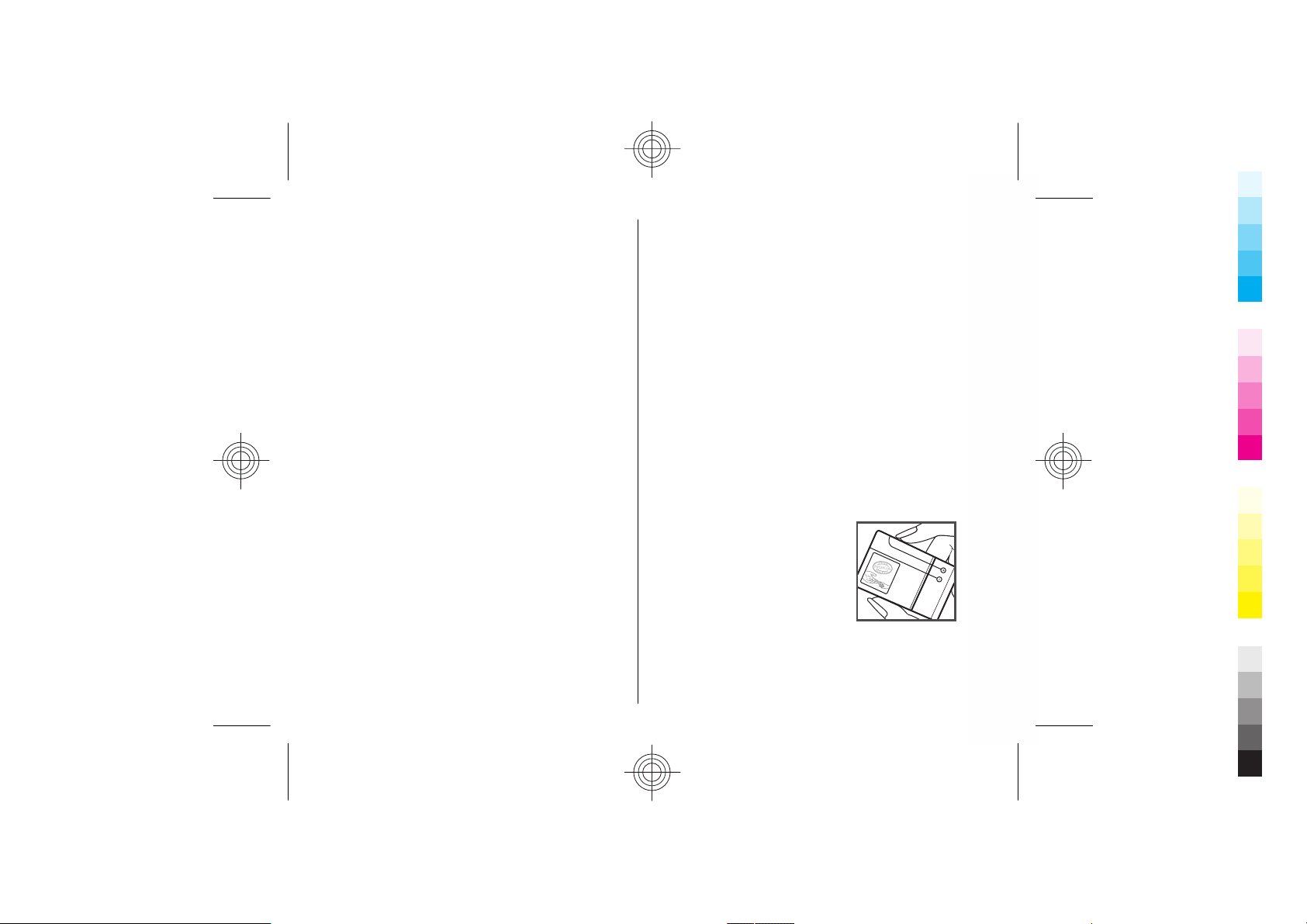
минусовой выводы аккумулятора (которые выглядят
Cyan
Magenta
Yellow
Black
как металлические полоски на его поверхности). Это
может произойти, например, если запасной
аккумулятор находится в кармане или бумажнике.
Короткое замыкание выводов может стать причиной
повреждения аккумулятора либо предмета,
вызвавшего замыкание.
Утилизация. Не уничтожайте аккумуляторы путем
сжигания, так как они могут взорваться. Утилизация
отслуживших аккумуляторов осуществляется в
соответствии с местным
возможности выполните утилизацию. Запрещается
выбрасывать аккумуляторы вместе с бытовым
мусором.
Утечка. Запрещается разбирать, разрезать, открывать,
разрушать, сгибать, прокалывать или вскрывать
батарейки и аккумуляторы. В случае протечки
аккумулятора не допускайте попадания жидкости на
кожу или в глаза. Если это уже произошло, немедленно
промойте кожу или глаза водой или обратитесь за
медицинской помощью.
Повреждение. Запрещается
перерабатывать, пытаться вставлять посторонние
предметы в аккумулятор, подвергать его воздействию
или погружать в воду или другие жидкости.
Аккумуляторы могут взрываться при повреждении.
Правильная эксплуатация. Аккумуляторы следует
использовать только по их прямому назначению.
Применение аккумуляторов, отличных от
рекомендованных, может привести, например, к
пожару или взрыву. В случае падения устройства или
аккумулятора (особенно на
возможной неисправности аккумулятора, перед
продолжением его эксплуатации обратитесь в
законодательством. По
изменять,
твердую поверхность) и
сервисный центр. Не используйте неисправные
зарядные устройства и аккумуляторы. Храните
аккумулятор в недоступном для детей месте.
Проверка
подлинности
аккумуляторов Nokia
В целях безопасности пользуйтесь только
фирменными аккумуляторами Nokia. Во избежание
подделок фирменных аккумуляторов Nokia
приобретайте аккумуляторы у дилера или в
уполномоченном сервисном центре Nokia и для
проверки голограммы выполняйте следующие
действия.
Проверка голограммы
1. На голограмме под одним углом
виден символ Nokia "протяните
друг другу руки", а под другим
углом – логотип Nokia Original
Enhancements.
Аккумулятор
67
Cyan
Magenta
Yellow
Black
Page 68

2. При наклоне голограммы влево,
Cyan
Magenta
Yellow
Black
вправо, вниз и вверх от логотипа
на каждой стороне появляются
одна, две, три или четыре точки
соответственно.
Выполнение указанных шагов
проверки не дает абсолютной
гарантии подлинности
Аккумулятор
аккумуляторов. Если не удается
подтвердить, что аккумулятор Nokia с голограммой
является подлинным аккумулятором Nokia, а также в
случае иных сомнений в подлинности аккумулятора не
эксплуатируйте его и
дилеру или в ближайший уполномоченный сервисный
центр Nokia.
Подробнее о фирменных аккумуляторах Nokia см. по
адресу www.nokia.com/battery.
обратитесь для выяснения к
68
Cyan
Magenta
Yellow
Black
Page 69

Уход за устройством
Cyan
Magenta
Yellow
Black
Данное устройство разработано и изготовлено с
использованием самых последних достижений
техники и требует осторожного обращения.
Следующие рекомендации позволят выполнить все
условия предоставления гарантии.
• Оберегайте устройство от влаги. Атмосферные
осадки, влага, любые жидкости могут содержать
минеральные частицы, вызывающие коррозию
электронных схем. При попадании влаги в
устройство отсоедините аккумулятор и полностью
высушите устройство перед повторной установкой
аккумулятора
• Не используйте и не храните устройство в
запыленных или загрязненных помещениях. Это
может вызвать повреждение подвижных частей и
электронных компонентов.
• Не храните устройство при повышенной или
пониженной температуре. Высокая температура
может привести к сокращению срока службы
электронных устройств, повредить аккумуляторы и
вызвать деформацию или оплавление
пластмассовых деталей. При повышении
температуры холодного устройства до нормальной
температуры возможна конденсация влаги внутри
корпуса, что вызывает повреждение электронных
плат.
• Не пытайтесь вскрывать корпус устройства
способом, отличным от приведенного в данном
руководстве.
.
• Оберегайте устройство от падения, ударов и тряски.
Неосторожное обращение может привести к
дефектам внутренних печатных плат и
механических компонентов.
• Не используйте для чистки устройства агрессивные
химикаты, растворители для химической чистки и
сильные моющие средства. Для очистки
поверхности устройства пользуйтесь только мягкой,
чистой и сухой тканью.
• Не раскрашивайте устройство. Краска может
засорить движущиеся
нормальную работу.
• Пользуйтесь только прилагаемой или
рекомендованной изготовителем антенной.
Использование других антенн, а также переделка и
наращивание антенны могут привести к
повреждению устройства и к нарушению
установленных правил эксплуатации
радиооборудования.
• Зарядные устройства используйте в помещениях.
• Создавайте резервную копию всех данных, которые
требуется сохранить (например, контактов и
заметок календаря).
сброса устройства и оптимизации его
• Для
производительности выключите устройство и
извлеките аккумулятор.
узлы и нарушить их
Уход за устройством
69
Cyan
Magenta
Yellow
Black
Page 70

Эти рекомендации в равной степени относятся к
Cyan
Magenta
Yellow
Black
устройству, аккумулятору, зарядному устройству и
всем аксессуарам.
Утилизация
Возвращайте использованные электронные изделия,
аккумуляторы и упаковочные материалы в
специальные пункты сбора. Это позволяет
предотвратить неконтролируемые выбросы отходов и
способствует повторному использованию материалов.
Экологическую информацию об изделии и порядок
Уход за устройством
утилизации изделий Nokia можно найти по адресу
www.nokia.com/werecycle или nokia.mobi/werecycle.
Знак перечеркнутого мусорного контейнера на
изделии, аккумуляторе, в документации или на
упаковке означает, что по окончании срока
службы
изделия, батареи и аккумуляторы подлежат
отдельной утилизации. Это требование применяется в
странах ЕС. Не уничтожайте эти изделия вместе с
неотсортированными городскими отходами.
Подробнее см. экологическую декларацию изделия по
адресу www.nokia.com/environment.
все электрические и электронные
70
Cyan
Magenta
Yellow
Black
Page 71
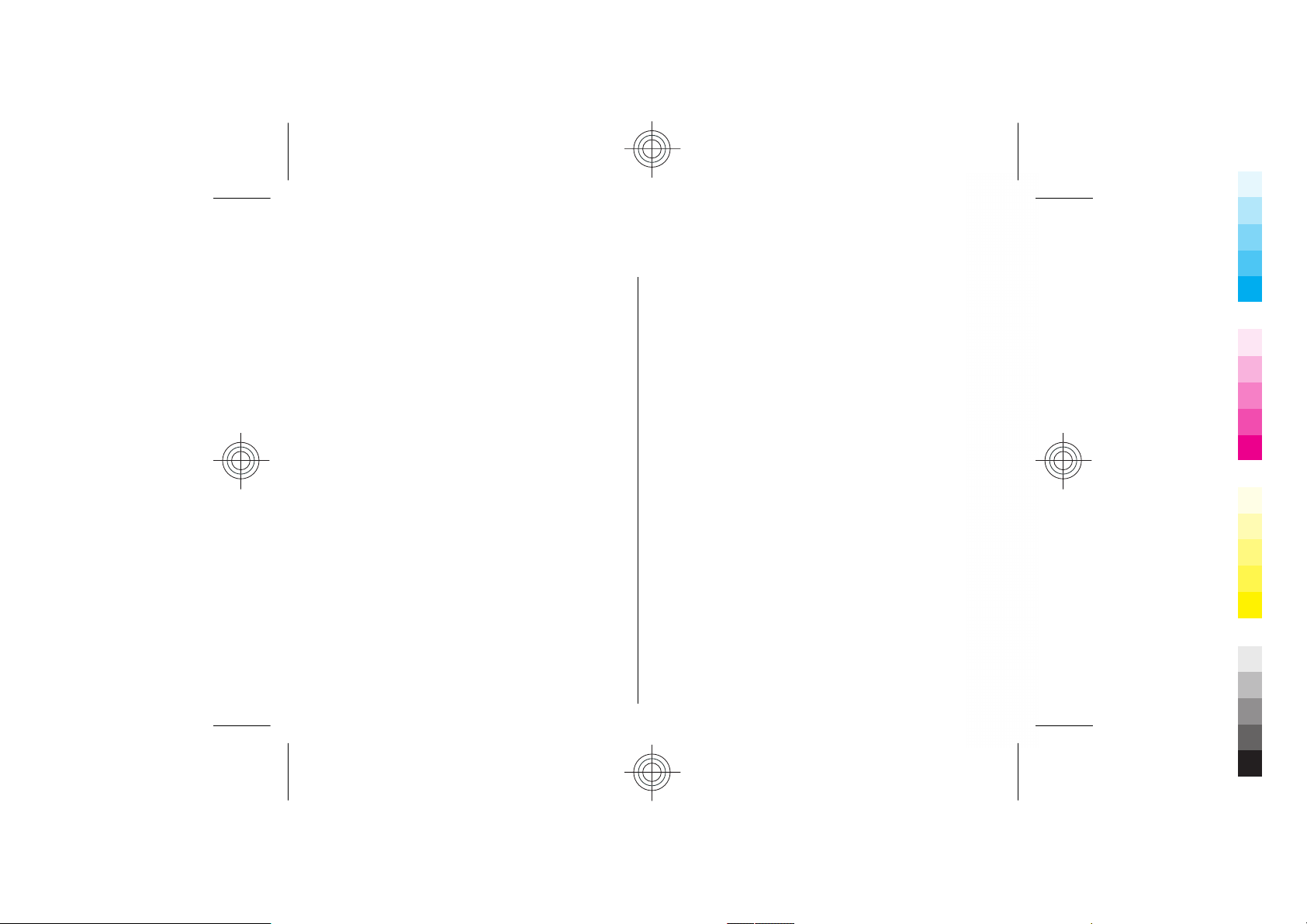
Еще о технике безопасности
Cyan
Magenta
Yellow
Black
Дети
Устройство и аксессуары не являются игрушками. Они
могут содержать мелкие детали. Храните их в
недоступном для детей месте.
Условия эксплуатации
Данное устройство удовлетворяет требованиям на
уровень облучения радиочастотной энергией при
использовании в нормальном рабочем положении
(рядом с ухом) либо на расстоянии не менее 2,2 см от
тела человека. Чехлы, зажимы и держатели, которые
крепятся на одежду или надеваются на шею, не
должны содержать металлических деталей, при этом
устройство должно находиться на указанном выше
расстоянии от
Для передачи файлов с данными и сообщений
требуется качественное соединение с сетью. Передача
файлов с данными и сообщений может выполняться с
задержкой (после установления такого соединения).
Держите телефон на рекомендованном расстоянии
вплоть до завершения передачи.
Детали устройства обладают магнитными свойствами.
Возможно притяжение металлических предметов к
устройству. Не храните рядом с устройством
карточки и другие магнитные носители информации это может привести к уничтожению информации.
тела человека.
кредитные
Медицинское
оборудование
Работа радиопередающего оборудования, включая
мобильные телефоны, может нарушать нормальное
функционирование не имеющего должной защиты
медицинского оборудования. С вопросами о защите
медицинского оборудования от внешнего
радиочастотного излучения обращайтесь к
медицинским работникам или к изготовителю
оборудования. Выключайте устройство в местах, где
это диктуется правилами внутреннего распорядка. В
больницах и в других медицинских учреждениях
может использоваться оборудование, чувствительное
внешнему радиочастотному излучению.
к
Имплантированное
медицинское оборудование
Согласно рекомендациям изготовителей медицинских
устройств, таких как кардиостимуляторы или
имплантированные дефибрилляторы, во избежание
возникновения помех расстояние между мобильным
устройством и имплантированным медицинским
устройством должно быть не менее 15,3 сантиметра.
Лицам, пользующимся такими устройствами,
необходимо соблюдать следующие правила:
Еще о технике безопасности
71
Cyan
Magenta
Yellow
Black
Page 72

• держите беспроводное устройство на расстоянии не
Cyan
Magenta
Yellow
Black
менее 15,3 сантиметра от медицинского устройства;
• не носите мобильное устройство в нагрудном
кармане;
• держите мобильное устройство около уха, более
удаленного от медицинского устройства;
• при появлении малейших признаков
возникновения помех выключите мобильное
устройство;
• следуйте инструкциям изготовителя
имплантированного медицинского устройства.
При возникновении вопросов об использовании
мобильного устройства совместно с
имплантированным медицинским устройством
обращайтесь в учреждение здравоохранения.
Еще о технике безопасности
Слуховые аппараты
Некоторые типы мобильных устройств могут создавать
помехи в работе слуховых аппаратов.
Автомобили
Радиочастотные сигналы могут оказывать
неблагоприятное воздействие на неправильно
установленные или не имеющие требуемого
экранирования электронные системы автомобиля
(например, электронные системы впрыска топлива,
электронные антиблокировочные системы тормозов,
электронные системы контроля скорости, системы
72
управления подушками безопасности). За
дополнительной информацией обращайтесь к
изготовителю автомобиля или оборудования.
Установка устройства в автомобиле и его техническое
обслуживание должны проводиться только
квалифицированными специалистами. Нарушение
правил установки и технического обслуживания
может быть опасным и привести к аннулированию
гарантии. Регулярно проверяйте надежность
крепления и работоспособность радиотелефонного
оборудования в автомобиле. Не храните и не
перевозите горючие жидкости, газы или взрывчатые
вещества
аксессуарами. Помните о том, что воздушная подушка
наполняется газом под высоким давлением. Не
помещайте устройство или аксессуары в зоне
раскрытия воздушной подушки.
Выключите устройство перед посадкой в самолет.
Пользование мобильными телефонами на борту
самолета создает помехи в работе систем самолета и
может преследоваться по закону.
вместе с устройством, его компонентами или
Взрывоопасная среда
В потенциально взрывоопасной среде обязательно
выключите устройство. Строго соблюдайте
инструкции. Искрообразование в таких местах может
привести к пожару или взрыву, что чревато травмами
и гибелью людей. Выключайте телефон на
автозаправочных станциях, а также на станциях
технического обслуживания (например, вблизи
топливной аппаратуры). Необходимо соблюдать
ограничения на топливных складах, на объектах
хранения и распределения топлива, на химических
Cyan
Magenta
Yellow
Black
Page 73

предприятиях и в местах выполнения взрывных работ.
Cyan
Magenta
Yellow
Black
Потенциально взрывоопасная среда встречается
довольно часто, но не всегда четко обозначена.
Примерами такой среды являются места, где обычно
рекомендуется глушить автомобильные двигатели,
подпалубные помещения на судах, хранилища
химических веществ и установки по их переработке,
помещения и зоны с загрязнением воздуха
химическими парами или пылью, например,
песчинками
Выясните у изготовителей автомобилей с
использованием сжиженного горючего газа
(например, пропана или бутана), можно ли поблизости
от них безопасно использовать данное устройство.
, металлической пылью или взвесями.
Вызов службы
экстренной помощи
Важное замечание. Данное устройство в своей
работе использует радиосигналы, сотовые и
стационарные сети связи, а также задаваемые
пользователем режимы работы. Если устройство
поддерживает голосовые вызовы через Интернет
(Интернет-вызовы), включите Интернет-вызовы и
мобильный телефон. Попытка вызова службы
экстренной помощи выполняется как через сотовые
сети, так и через поставщика услуг Интернет-вызовов,
если включены
любых обстоятельствах невозможно. В случае особо
важных соединений (например, при вызове скорой
медицинской помощи) нельзя надеяться только на
мобильное устройство.
оба режима. Гарантировать связь при
Для вызова службы экстренной помощи:
1. Включите устройство (если оно выключено).
Убедитесь в том, что оно находится в зоне с
достаточным уровнем радиосигнала. В зависимости
от устройства требуется выполнить следующие
действия:
• Установите SIM-карту, если она должна
использоваться в устройстве.
• Отключите запреты вызовов, включенные в
устройстве.
• Измените режим "Автономный" или "Полет" на
активный режим
2. Нажмите клавишу разъединения столько раз,
сколько необходимо для очистки дисплея и
подготовки устройства к работе.
3. Введите номер службы экстренной помощи,
установленный для данного региона. В разных
сетях для вызова службы экстренной помощи
используются различные номера.
4. Нажмите клавишу вызова.
При вызове службы экстренной помощи сообщите всю
необходимую информацию с максимально возможной
точностью.
оказаться единственным средством связи на месте
происшествия. Не прерывайте связи, не дождавшись
разрешения.
Ваше мобильное устройство может
.
Еще о технике безопасности
73
Cyan
Magenta
Yellow
Black
Page 74

Информация о
Cyan
Magenta
Yellow
Black
сертификации (SAR)
Данное мобильное устройство соответствует
требованиям на уровень облучения в
радиочастотном диапазоне.
Данное мобильное устройство содержит передатчик и
приемник радиосигналов. Устройство
сконструировано с учетом требований на предельные
уровни облучения в радиочастотном диапазоне,
установленных международными директивами.
Данные директивы были разработаны независимой
научно-исследовательской организацией ICNIRP и
содержат допустимые границы безопасного
облучения человека независимо от его возраста и
состояния
Еще о технике безопасности
Для определения уровня облучения, возникающего
при работе мобильных устройств, используется
единица измерения, называемая удельным
коэффициентом поглощения (SAR). Предельное
значение SAR, установленное в директивах ICNIRP,
равно 2,0 Вт/кг с усреднением по десяти граммам ткани.
Измерения коэффициента SAR выполняются в
стандартном рабочем положении устройства в режиме
максимальной мощности передатчика, указанной в
технических характеристиках, во всех диапазонах
рабочих частот. Фактическое значение
работающего устройства может оказаться ниже
максимального значения; это обусловлено тем, что
конструкция устройства позволяет использовать
минимальную мощность, достаточную для
74
установления соединения с сетью. Это значение
здоровья.
уровня SAR для
определяется различными факторами, например,
расстоянием до базовой станции сотовой сети.
Наибольшее значение коэффициента SAR для данного
устройства в соответствии с директивами ICNIRP
составляет 1,31 Вт/кг около уха.
Значение коэффициента SAR может изменяться при
использовании аксессуаров. Значения SAR могут
отличаться в зависимости от государственных
стандартов и требований к испытаниям, а также от
частотных диапазонов. Дополнительную
информацию SAR можно найти по
www.nokia.com в разделе, содержащем информацию
об изделии.
адресу
Cyan
Magenta
Yellow
Black
Page 75
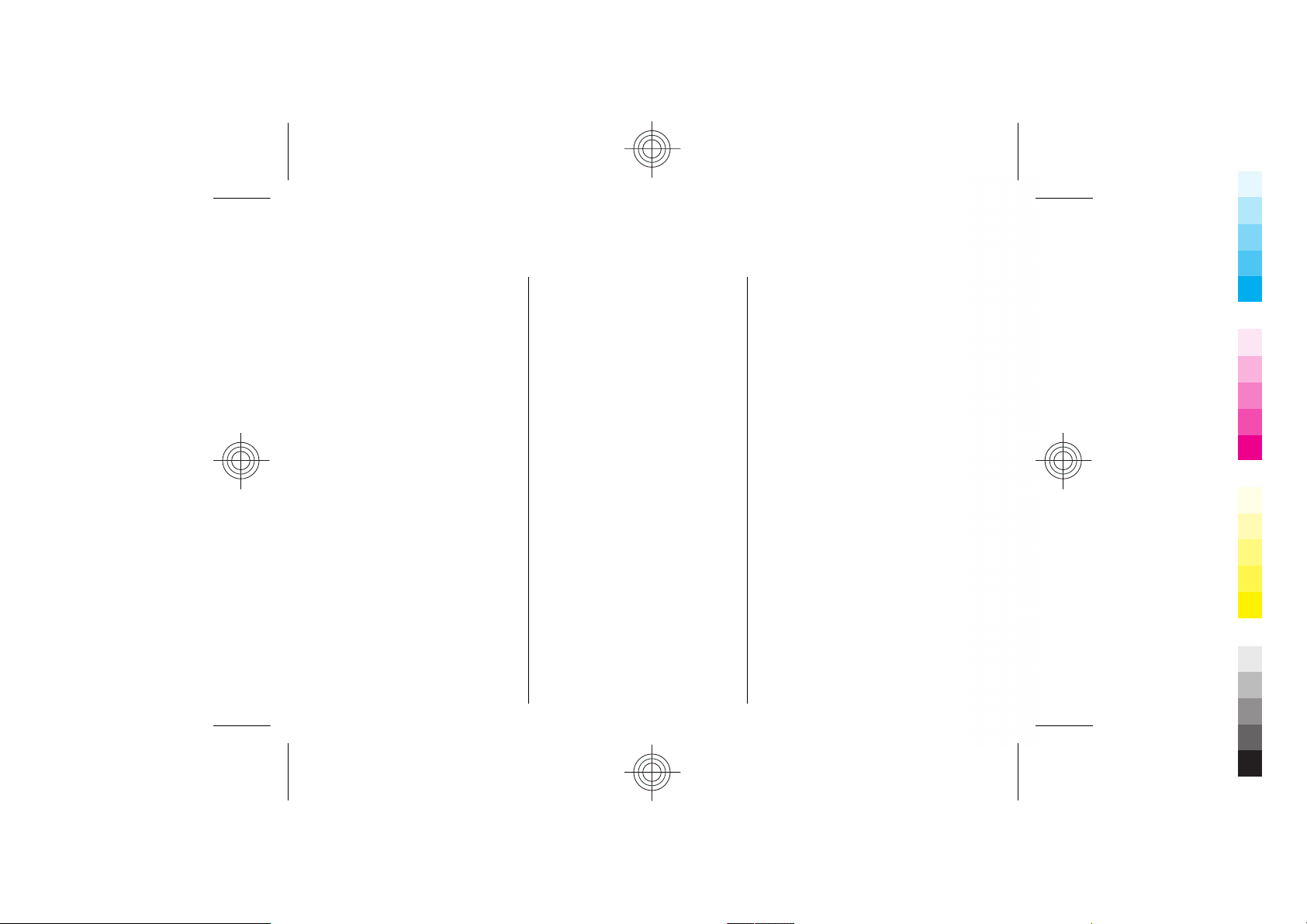
Алфавитный указатель
Cyan
Magenta
Yellow
Black
F
FM-радио 44
G
GPRS
настройки 57
M
MMS (мультимедийные
сообщения)33
P
PIN2-код 11
PIN-код 11, 16
изменение 51
PUK-коды 11
S
SIM-карта
установка 14
SIP
изменение профилей 58
настройки 58
создание профилей 58
SMS (короткие текстовые
сообщения)33
U
UPIN-код 11
изменение 51
UPUK-код 11
W
WLAN
MAC-адрес 57
настройки 57
настройки защиты 58
Z
Zip-диспетчер 40
А
аккумулятор
зарядка 16
установка 14
экономия энергии 12
аксессуары
настройки 50
антенны 15
Б
беспроводная ЛС (WLAN) 35
блокировка
автоблокировка
устройства 51
клавиатура 51
устройство 45
браузер
просмотр Интернетстраниц 38
В
ввод 18
веб-браузер 38
вибросигнал 48
видеовызовы 29
восстановление исходных
настроек 51
время
параметры 50
вызовы 29
параметры 52
Г
галерея 44
главный экран 21
голосовые вызовы
См.
вызовы
Д
дата
параметры 50
дешифрование
память устройства и карта
памяти 47
диспетчер файлов 39
Алфавитный указатель
75
Cyan
Magenta
Yellow
Black
Page 76
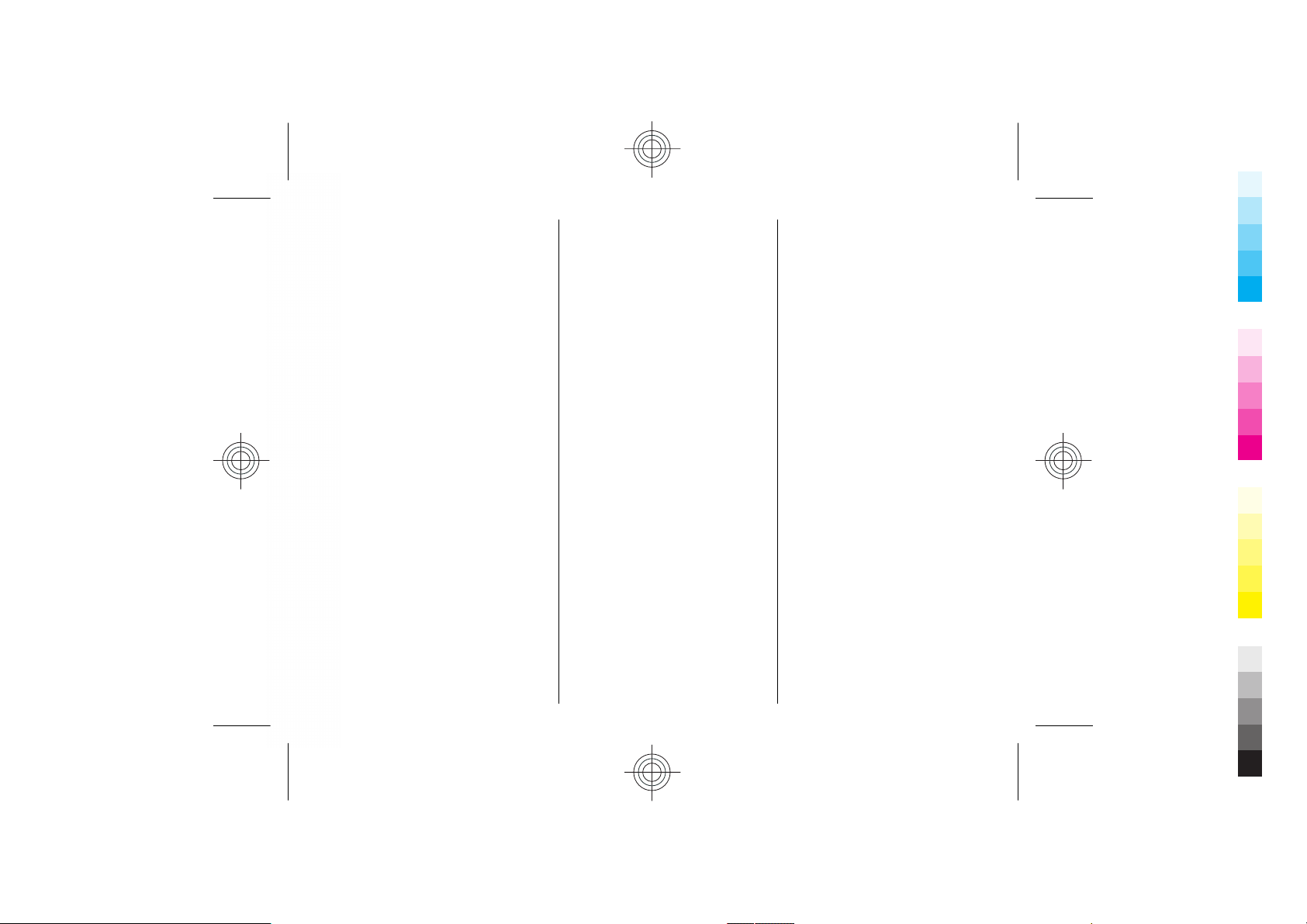
дисплей
Cyan
Magenta
Yellow
Black
параметры 48
дистанционная блокировка 45
З
зарядка аккумулятора 16
защита
карта памяти 45
устройство и SIM-карта 51
защитный код 11, 45
звуковые сообщения 33
И
идентификатор вызывающего
абонента 52
Алфавитный указатель
интеллектуальный ввод
текста 49
Интернет-браузер 38
Интернет-вызовы 52
информация об услугах
поддержки Nokia 9
исходные настройки 51
К
календарь 23
запросы встреч 24
создание записей 24
экраны 25
калькулятор 39
канал связи Bluetooth
адрес устройства 37
включение/выключение 36
76
доступность устройства 37
настройки 36
передача данных 37
карта памяти 15
блокировка 45
пароли 45
карты 42
компас 42, 43
клавиатура
параметры блокировки 51
сигналы 48
клавиша календаря 23
клавиша контактов 22
клавиша прокрутки 49
клавиша режима
ожидания 22
клавиша электронной
почты 23
клавиши 17
клавиши быстрого выбора 49
клавиши быстрого доступа 61
код блокировки 11, 16, 45, 51
коды доступа 11
компас 42, 43
контакты 25, 26
группы контактов 26
добавление сигналов
вызова 27
настройки 27
поиск 26
Л
логотипы
логотип приветствия 48
М
мелодии сигнала вызова
контакты 27
минигарнитура 18
многозадачность 27
мультимедиа
радио 44
мультимедийные
сообщения 33
Н
настройка
дисплей 48
изменение языка 49
настройки
GPRS 57
SIP 58
WLAN 57
аксессуары 50
восстановление 51
Защита WLAN 58
индикаторы 49
канал связи Bluetooth 36
клавиша электронной
почты 52
контакты 27
настройки датчика 50
определение
местоположения 51
пакетная передача данных 57
приложения 60
сеть 53
точки доступа 54, 55
Cyan
Magenta
Yellow
Black
Page 77

точки доступа для передачи
Cyan
Magenta
Yellow
Black
данных в пакетном
режиме 55
точки доступа к беспроводной
локальной сети 56
настройки датчика 23, 50
настройки клавиши
электронной почты 52
настройки приложения 60
настройки прокси 56
О
обмен в Интернете 44
обмен мультимедийными
файлами в Интернете 44
обновления
программное обеспечение
устройства 10
обновления программного
обеспечения 10
общая информация 9
оператор
выбор 53
определение
местоположения
настройки 51
Оптическая клавиша Navi 23
П
пакетная передача данных
настройки 57
ограничение 59
пакетное подключение
настройки точки доступа 55
параметры
блокировка клавиатуры 51
время 50
вызова 52
дата 50
дисплей 48
сигналы 48
язык 49
передача мультимедийных
файлов 44
передача содержимого 19
период автоблокировки 51
персональная настройка
сигналы 48
печать
изображения, печать 40
печать файлов 40
подключение к Интернету 38
См. также
подключение к сети 38
поиск
контакты 26
поиск в удаленной базе
данных 26
полезная информация 9
предупреждающие
сигналы 48
приложение справки 11
программное обеспечение
обновление 9
браузер
Р
радио 44
разъемы 17
резервное копирование памяти
устройства 39
ресурсы поддержки 9
С
сеть
настройки 53
сигналы 48
параметры 48
сигналы вызова 48
вибросигнал 48
словарь 41
сообщ. конфигурац.59
сообщения
сообщ. конфигурац.59
средство чтения PDF 40
Т
текст
ввод 18
изменение размера 48
текстовое приветствие 48
текстовые сообщения
передача 33
точки доступа 54
группы 55
Ф
фонарик 27
Ш
шифрование
память устройства и карта
памяти 46
Алфавитный указатель
77
Cyan
Magenta
Yellow
Black
Page 78

Э
Cyan
Magenta
Yellow
Black
экранная заставка 48
экран режима ожидания 21
электронная почта
настройка 32
передача 32
чтение 33
Я
язык
параметры 49
Алфавитный указатель
78
Cyan
Magenta
Yellow
Black
